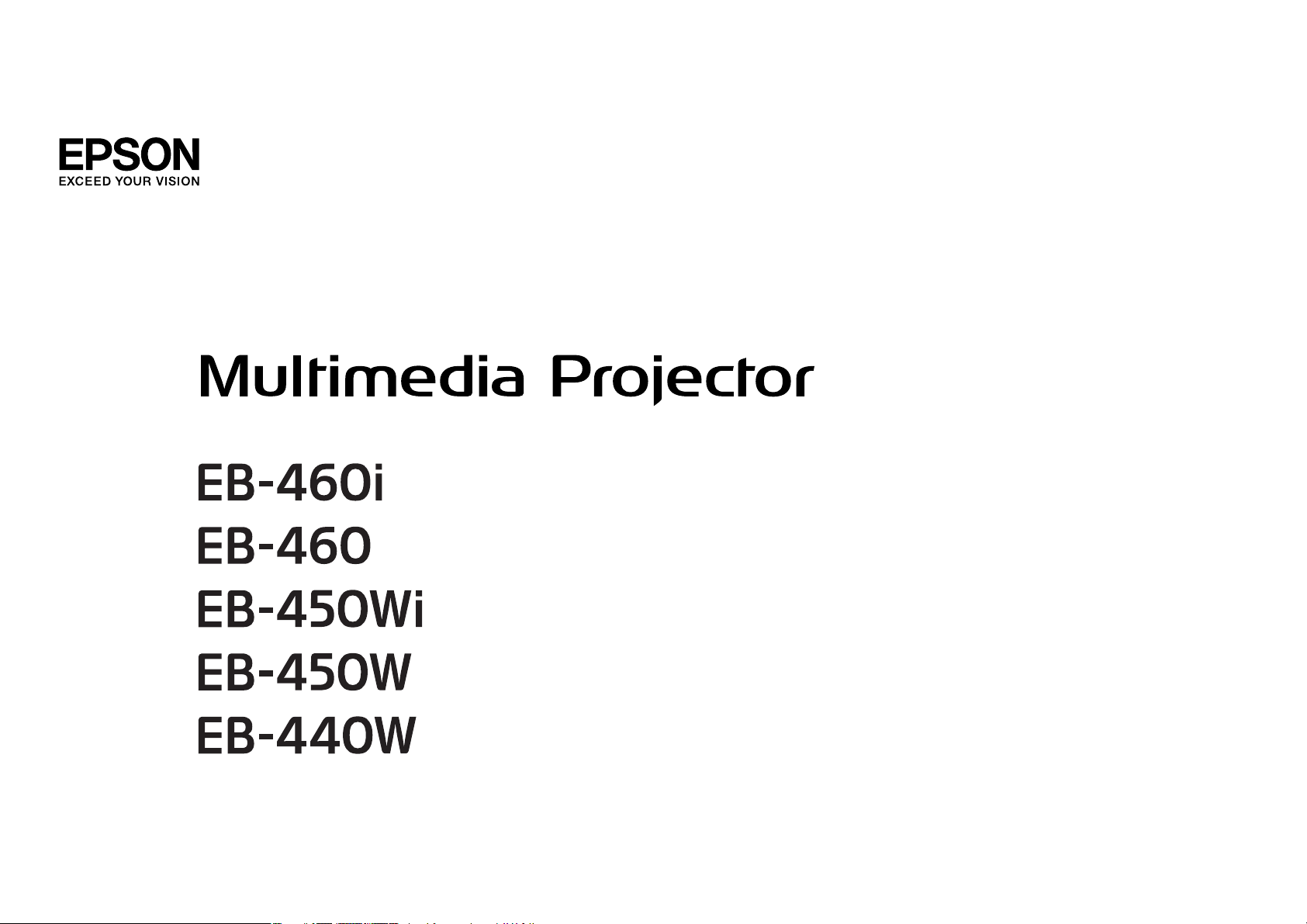
Používateľská príručka
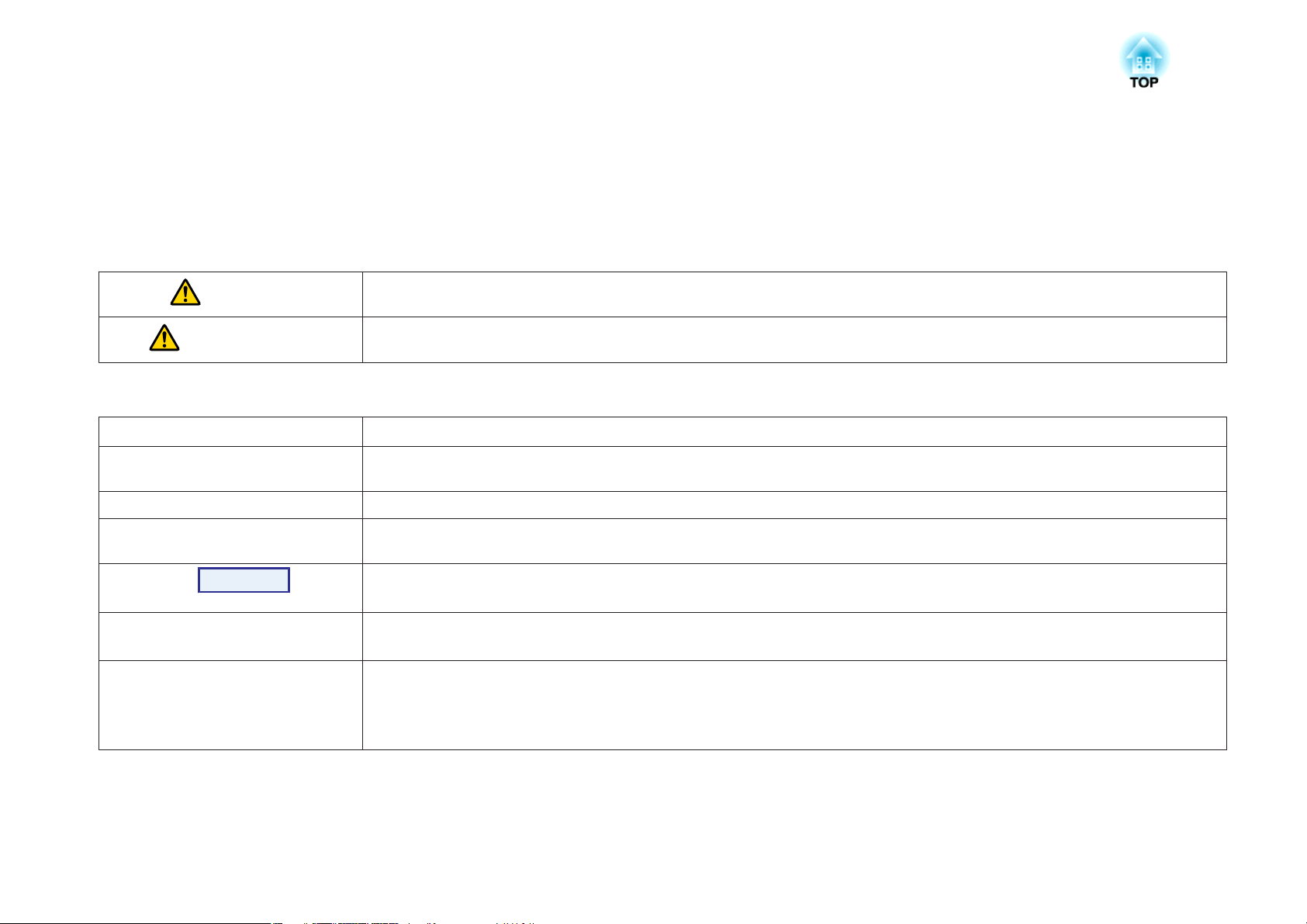
Symboly a Označenia Použité v Tejto Príručke
• Bezpečnostné symboly
V dokumentácii a v projektore sú použité grafické symboly, ktoré zobrazujú, ako sa má projektor bezpečne používať.
Porozumejte týmto upozorňujúcim symbolom a rešpektujte ich, aby ste zabránili zraneniu osôb alebo škode na majetku.
Výstraha
Upozornenie
• Označenie všeobecných informácií
Pozor
q
s Označuje stránku obsahujúcu podrobné informácie týkajúce sa danej témy.
g
Postup
[(Názov)] Označuje názov tlačidiel na diaľkovom ovládaní alebo na ovládacom paneli.
„(Názov ponuky)“
Jas
Tento symbol označuje informáciu, ktorá by v prípade jej ignorovania mohla viest’ k zraneniu alebo až úmrtiu osôb z dôvodu nesprávnej
manipulácie.
Tento symbol označuje informáciu, ktorá by v prípade jej ignorovania mohla viest’ k zraneniu alebo fyzickému poškodeniu z dôvodu
nesprávnej manipulácie.
Označuje postupy, ktoré môžu viesť ku škode alebo poraneniu, ak nebude používateľ dostatočne opatrný.
Označuje doplnkové informácie, ktoré by mohli byť zaujímavé v súvislosti s danou témou.
Označuje, že popis podčiarknutých slov alebo slov uvedených pred týmto symbolom sa nachádza v glosári. Pozrite kapitolu „Glosár“ v časti
„Dodatky“. s str.131
Označuje spôsoby použitia a poradie krokov.
Označený postup musí byť vykonaný v poradí, v akom sú očíslované kroky uvedené.
Príklad: tlačidlo [Esc]
Označuje položky ponuky Konfigurácia.
Príklad:
Z ponuky Obraz vyberte položku "Jas".
Ponuka Obraz - Jas
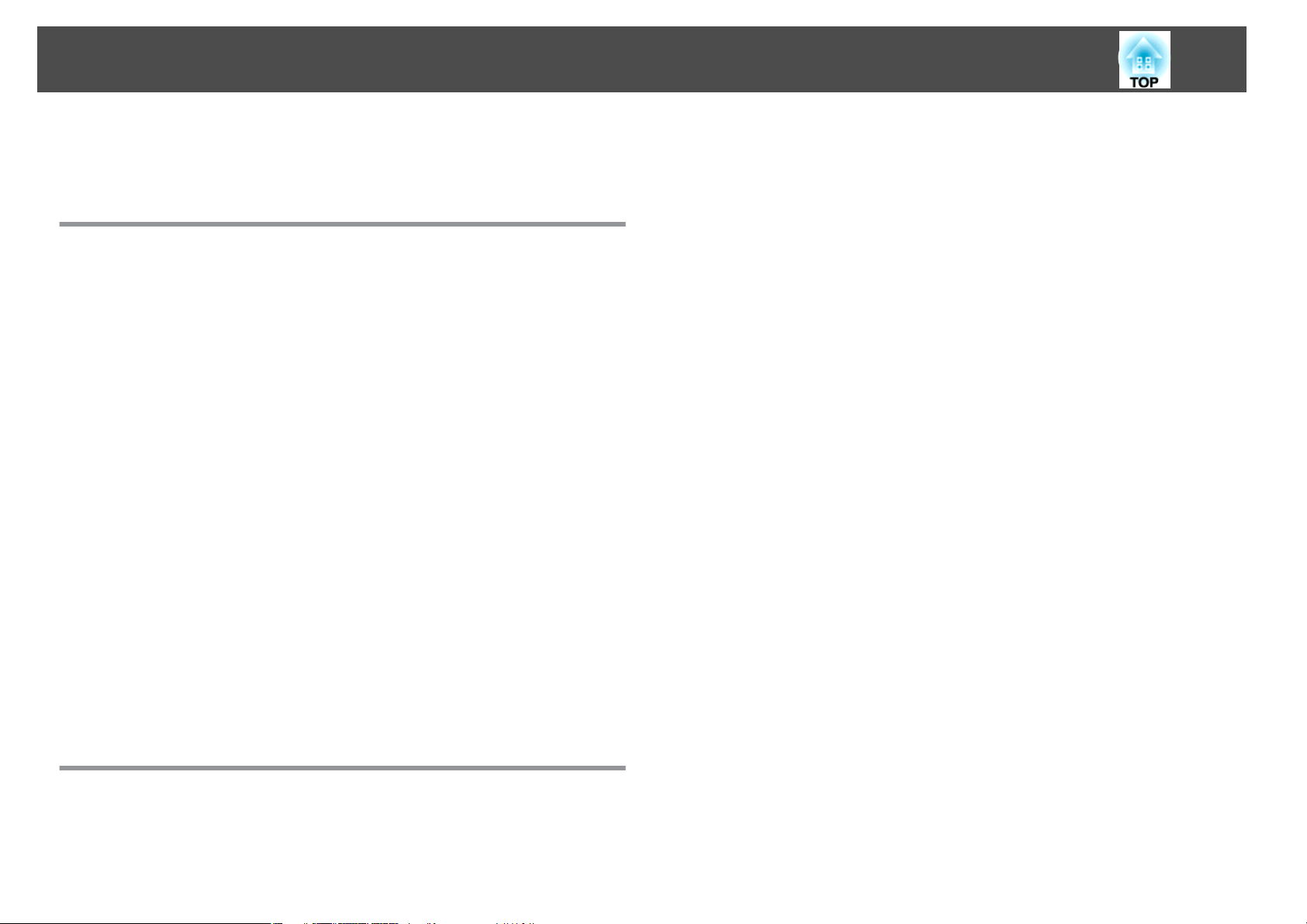
Obsah
3
Symboly a Označenia Použité v Tejto Príručke .... 2
Úvod
Funkcie Projektora .......................................... 7
Užitočné zariadenie určené na jednoduché používanie .....................7
Ľahká manipulácia...........................................7
Vylepšené funkcie zabezpečenia..................................7
Ovládanie počítača na premietacej ploche (iba EB-460i/450Wi) ...............8
Easy Interactive Function.......................................8
Funkcia kreslenia ............................................8
Výber rôznych vstupných zdrojov použitím funkcie viacnásobného pripojenia . . . . . 8
Maximálne využitie pripojenia do počítačovej siete.....................8
Pripojenie pomocou kábla USB a premietanie (USB Displej)................9
Premietanie obrazovky počítača pomocou voliteľného kľúča Quick Wireless
Connection USB Key.......................................... 9
Premietanie obrázkov JPEG bez pripojenia k počítaču ...................10
Zväčšujte a premietajte vaše súbory s kamerou na dokumenty ............. 10
Názvy Častí a Funkcií ....................................... 11
Predná a Vrchná Strana.........................................11
Bočné strany.................................................12
Rozhrania...................................................13
Podstavec (s posuvnou platňou)...................................14
Podstavec (bez posuvnej platne) ...................................15
Ovládací panel ...............................................15
Diaľkové ovládanie............................................16
Pero Easy Interactive Pen (iba EB-460i/450Wi) .......................... 18
Prepnutie na požadovaný obraz pomocou diaľkového ovládania.............22
Pripojenie pomocou kábla USB a premietanie (USB Displej)
........................................................... 23
Systémové požiadavky ..........................................23
Pripojenie................................................... 24
Pripájanie po prvý raz .........................................24
Ďalšie používanie ...........................................27
Prezentácie používajúce funkciu Prezentác. .................. 28
Súbory, ktoré môžu byť premietané použitím funkcie Prezentác..............28
Špecifikácie pre súbory, ktoré môžu byť premietané použitím funkcie Prezentác.
........................................................ 28
Príklady použitia funkcie Prezentác. ...............................28
Základné úkony pomocou funkcie Prezentác...........................29
Spustenie a zastavenie funkcie Prezentác. ...........................29
Základné úkony pomocou funkcie Prezentác.........................29
Otáčanie obrázkov ...........................................30
Premietanie obrazových súborov ...................................31
Premietanie obrázkov ........................................31
Premietanie všetkých obrazových súborov v priečinku za sebou (Prezentác.)
........................................................ 32
Nastavenia zobrazenia obrazových súborov a nastavenia ovládania funkcie
Prezentác. ..................................................33
Pripojenie externého zariadenia ............................ 34
Pripájanie a odpájanie zariadení USB................................34
Pripájanie zariadení USB .......................................34
Odpojenie zariadení USB ......................................34
Pripojenie externého monitora ....................................35
Pripojenie externých reproduktorov.................................36
Pripojenie mikrofónu ...........................................36
Rôzne spôsoby používania projektora
Zmena montážneho režimu ................................ 20
Zmena Premietaného Obrazu ............................... 21
Automatické zistenie vstupného zdroja a zmena premietaného obrazu
(Vyhľadávanie zdroja) ...........................................21
Pripojenie kábla LAN ....................................... 37
Inštalácia jednotky bezdrôtovej siete LAN ................... 38
Funkcie na Vylepšenie Prezentácií .......................... 39
Výber kvality projekcie (výber možnosti Farebný Režim)...................39
Nastavenie automatickej šošovky ..................................40
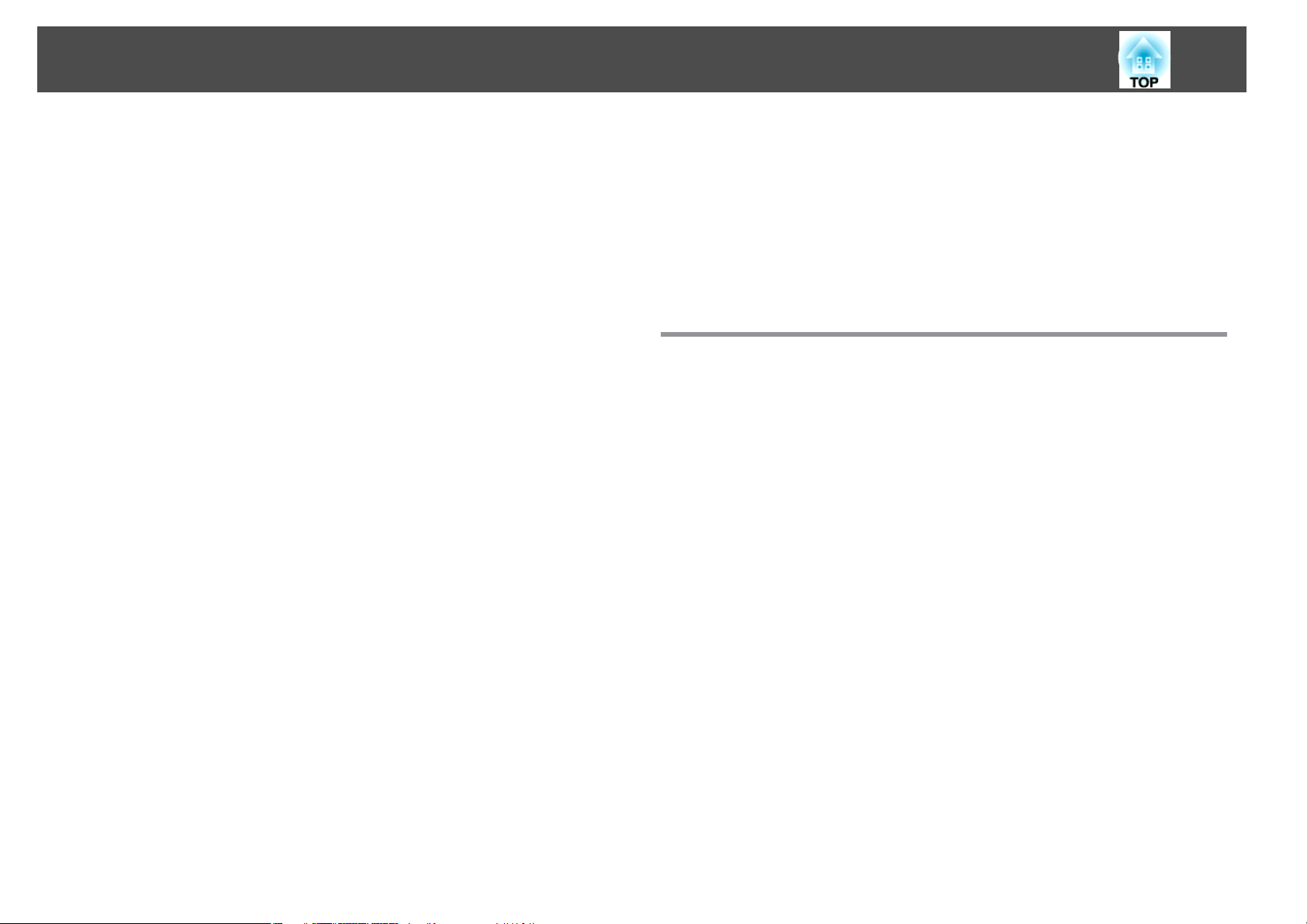
Obsah
4
Dočasné stlmenie obrazu a zvuku (Stlmiť A/V)..........................40
Pozastavenie obrazu (Zmrazenie obrazu)............................. 41
Zmena pomeru strán obrazu ......................................41
Spôsoby zmeny.............................................41
Zmena pomeru strán obrazu pre obraz z videozariadenia ................42
Zmena pomeru strán obrazu pre počítačové obrazy (EB-460i/460)..........43
Zmena pomeru strán obrazu pre počítačové obrazy (EB-450Wi/450W/440W)
........................................................ 44
Používanie ukazovateľa na zvýrazňovanie častí (Ukazovateľ)................46
Zväčšenie Časti Obrazu (E-Zoom) ...................................47
Ovládanie ukazovateľa myši pomocou diaľkového ovládania (Bezdrôtová myš)
.......................................................... 48
Funkcie Zabezpečenia ..................................... 50
Spravovanie používateľov (Ochrana heslom) ...........................50
Typ funkcie ochrany heslom....................................50
Nastavenie funkcie Ochrana heslom...............................50
Zadanie položky Heslo ........................................ 51
Obmedzenie používania (Uzamk. ovl. panela).......................... 52
Zámok Proti Krádeži ............................................53
Montáž káblového zámku ......................................53
Funkcia Easy Interactive Function (iba EB-460i/450Wi) . . . ..... 54
Zhrnutie funkcie Easy Interactive Function ............................54
Kroky postupu ............................................... 55
Prvé použitie funkcie Easy Interactive Function.......................55
Ďalšie používanie...........................................55
Systémové požiadavky ..........................................55
Prvé použitie funkcie Easy Interactive Function.........................56
Ďalšie používanie funkcie Easy Interactive Function ......................59
Kalibrácia................................................... 61
Prípady, kedy sa vyžaduje kalibrácia ...............................61
Výmena batérií pera Easy Interactive Pen .............................61
Používanie funkcie Mailová notifikácia na oznamovanie
problémov ................................................ 66
Ovládanie s Použitím SNMP ................................ 67
Uloženie užívateľského loga . . .............................. 68
Uloženie používateľského vzoru ............................ 70
Ponuka Konfigurácia
Používanie ponuky Konfigurácia ............................ 73
Zoznam Funkcií ........................................... 74
Ponuka Obraz ................................................ 74
Ponuka Signál ................................................ 75
Ponuka Nastavenia ............................................ 76
Ponuka Rozšírené .............................................79
Ponuka Sieť .................................................81
Poznámky k používaniu ponuky Sieť ..............................82
Operácie s premietanou klávesnicou ..............................82
Ponuka Základné ............................................83
Ponuka Bezdrôtová sieť LAN....................................84
Ponuka Bezpečnosť .......................................... 86
Keď vyberiete šifrovanie WEP...................................86
Keď vyberiete šifrovanie WPA-PSK (TKIP) alebo WPA2-PSK (AES)............87
Ponuka Pevne zap. sieť LAN.................................... 88
Ponuka Mail ...............................................89
Ponuka Ostatné .............................................90
Ponuka Resetovať ...........................................91
Ponuka Informácia (Iba displej) ....................................92
Ponuka Resetovať .............................................93
Zmena nastavení pomocou webového prehľadávača
(Ovládanie webu) .......................................... 63
Zobrazenie funkcie Ovládanie webu.................................63
Zadanie IP adresy projektora ....................................63
Zobrazenie funkcie Diaľkové internetové ovládanie ......................64
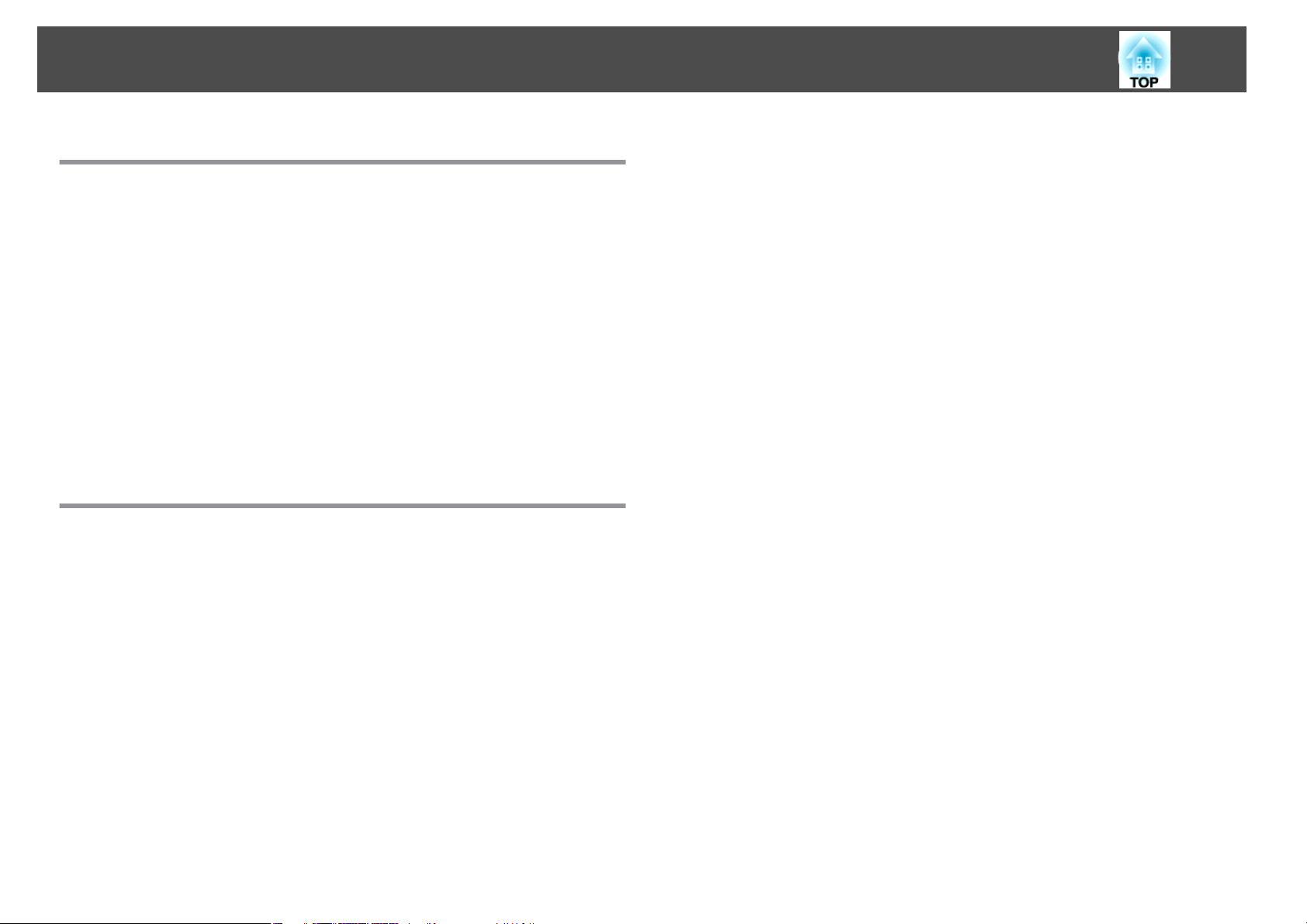
Obsah
5
Riešenie Problémov
Používanie Pomocníka ..................................... 95
Riešenie Problémov ........................................ 96
Popis indikátorov.............................................96
Indikátor
m
Keď indikátory neposkytujú pomoc ................................. 99
Problémy týkajúce sa obrazu ...................................100
Problémy pri spustení projekcie.................................104
Problémy týkajúce sa monitorovania a ovládania..................... 104
Problémy týkajúce sa funkcie Easy Interactive Function .................105
Iné problémy ............................................. 106
t
svieti alebo bliká načerveno ............................ 97
Indikátor o bliká alebo svieti na oranžovo.........................98
Čítanie e-mailu s upozornením na chybu ................... 108
Dodatky
Čistenie súčastí ........................................... 110
Čistenie Povrchu Projektora..................................... 110
Čistenie projekčného okienka.................................... 110
Čistenie vzduchového filtra......................................110
Výmena Spotrebného Materiálu ........................... 112
Výmena batérií v diaľkovom ovládaní............................... 112
Výmena lampy .............................................. 113
Časový interval výmeny lampy..................................113
Spôsob výmeny lampy ....................................... 113
Nulovanie položky Hodiny lampy ................................116
Výmena vzduchového filtra ......................................116
Interval výmeny vzduchového filtra .............................. 116
Spôsob výmeny vzduchového filtra.............................. 116
Veľkosť plátna a projekčná vzdialenosť ..................... 119
Vzdialenosť Projektora (EB-460i/460) ............................... 119
Vzdialenosť projektora (EB-450Wi/450W/440W) . . . . . . . . . . . . . . . . . . . . . . . . 119
Zoznam podporovaných rozlíšení .......................... 121
Podporované Rozlíšenia Monitorov (EB-460i/460) . . ..................... 121
Počítačový signál (analógový RGB)...............................121
Komponent video .......................................... 121
Kompozitné video/S-Video .................................... 121
Podporované rozlíšenia monitorov (EB-450Wi/450W/440W) . . . . . . . . . . . . . . . . 121
Počítačový signál (analógový RGB)...............................121
Komponent video .......................................... 122
Kompozitné video/S-Video .................................... 122
Príkazy ESC/VP21 ......................................... 123
Zoznam Príkazov ............................................. 123
Schéma Zapojenia Káblov .......................................124
Sériové pripojenie .......................................... 124
Komunikačný protokol....................................... 124
o Protokole PJLink ........................................ 125
Technické Údaje .......................................... 126
Všeobecné Parametre Projektora .................................. 126
Vzhľad ................................................... 129
Glosár ................................................... 131
Všeobecné Poznámky ..................................... 134
Nariadenia zákona o bezdrôtovom telegrafovaní....................... 134
Informácie o označeniach ....................................... 134
Všeobecná poznámka......................................... 134
Register ................................................. 152
Voliteľné Príslušenstvo a Spotrebný Materiál ............... 118
Voliteľné Príslušenstvo ......................................... 118
Spotrebný Materiál........................................... 118
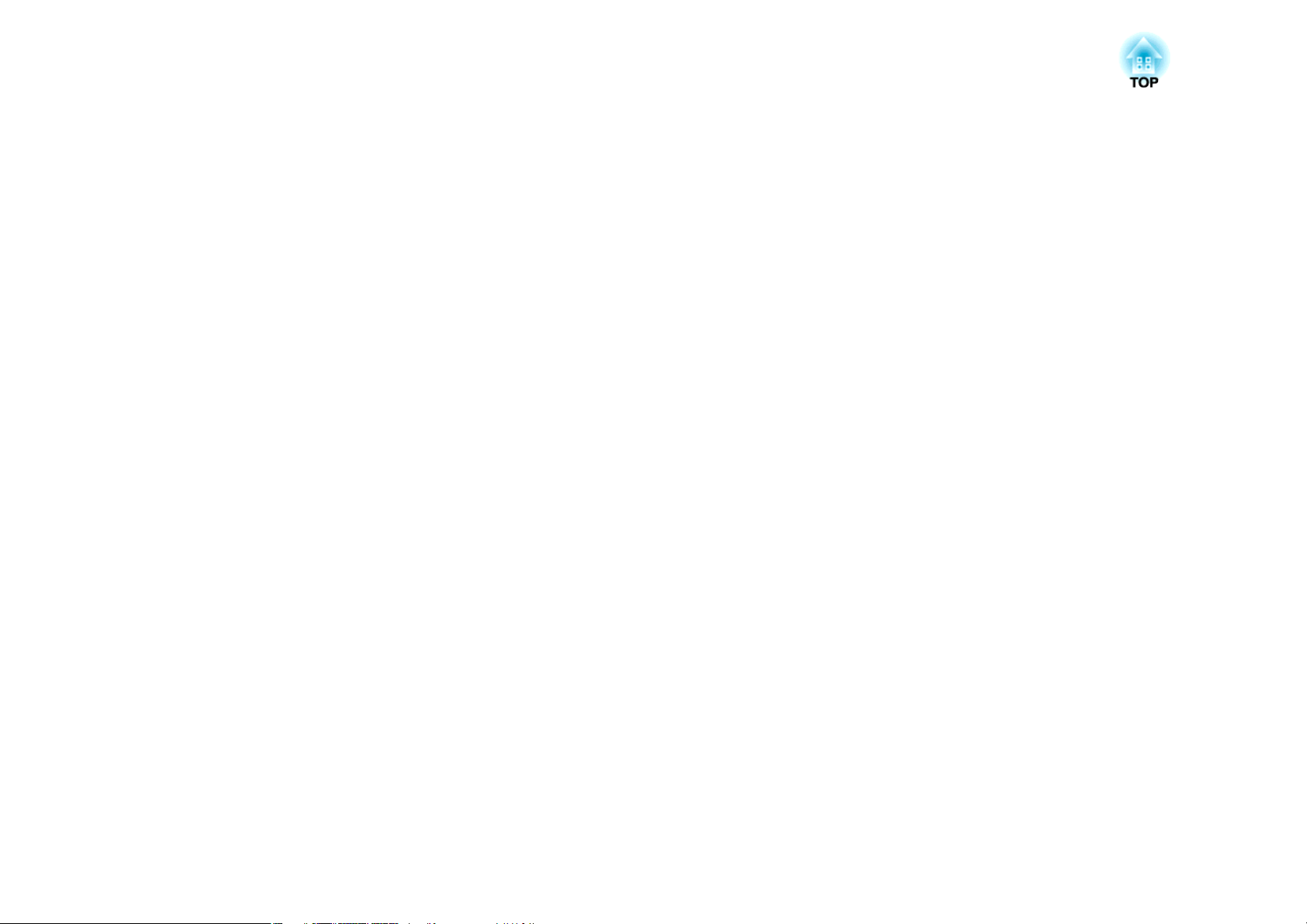
Úvod
V tejto kapitole sú vysvetlené funkcie a názvy častí projektora.
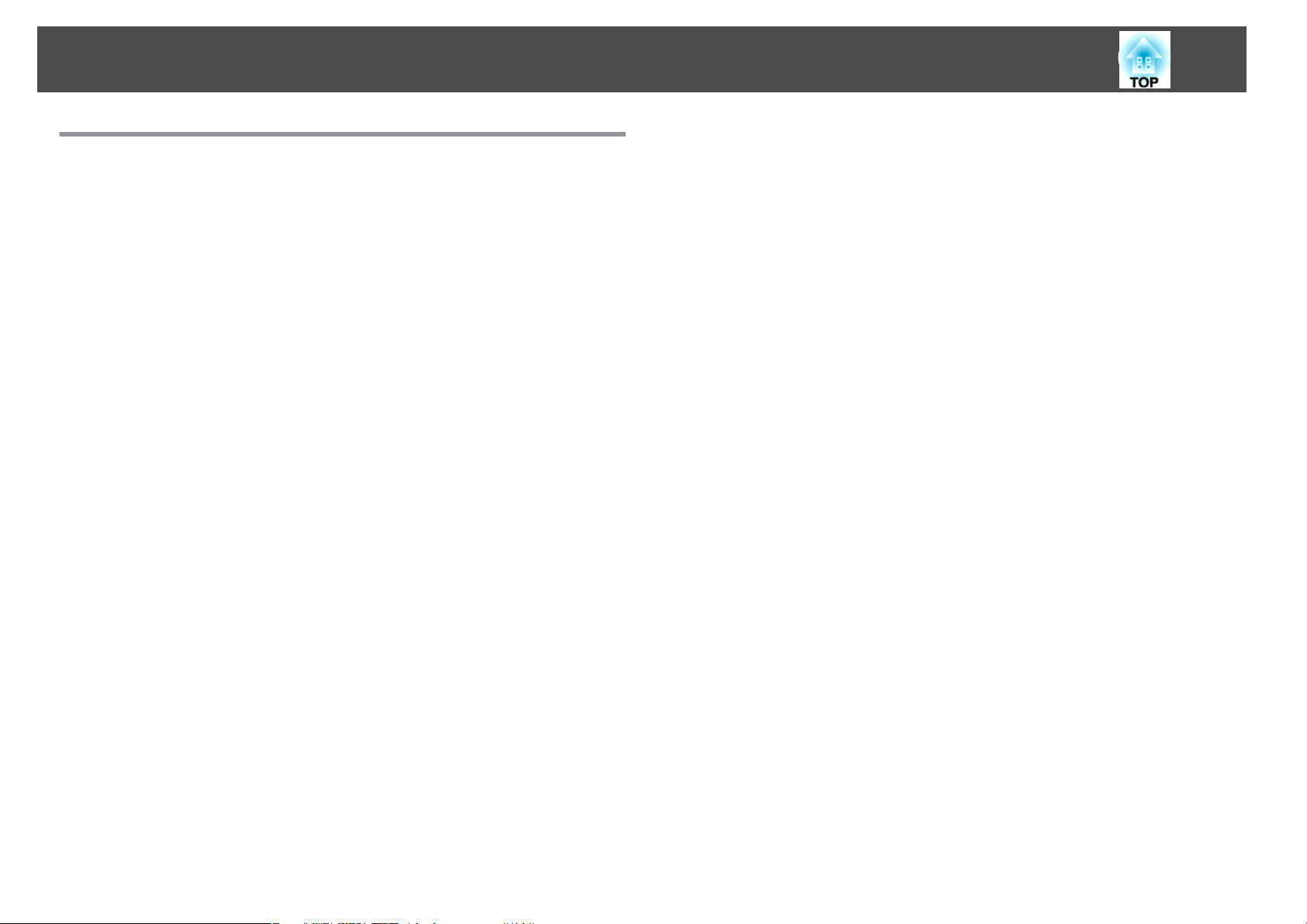
Funkcie Projektora
7
Užitočné zariadenie určené na jednoduché používanie
Ľahká manipulácia
• Jednoduché pripevnenie na stenu
Projektor sa dodáva so špeciálnou posuvnou platňou, ktorá uľahčuje
problematické pripevnenie na stenu.
Posuvná platňa je integrovaná v hlavnej jednotke projektora, čím sa
v porovnaní s predchádzajúcimi modelmi zjednodušilo pripevnenie
s
a skrátil čas montáže.
Údržbu, napríklad výmenu vzduchového filtra alebo lampy, môžete
vykonávať, aj keď je projektor pripevnený na stene.
• Nevyžaduje sa žiadne špeciálne plátno
Projektor možno umiestňovať na rôznych miestach. Ak nie je k dispozícii
premietacie plátno, obraz možno premietať na ľubovoľnú premietaciu
plochu, napríklad na stenu.
• Projekcia na krátku vzdialenosť
Najkratšia odporúčaná projekčná vzdialenosť 47 cm umožňuje umiestniť
projektor do blízkosti projekčnej plochy.
Ak projektor pripevníte na stenu a budete obraz premietať uhlopriečne
zvrchu, na prezentácii sa nebudú objavovať tiene osôb, ktoré stoja
v blízkosti premietacej plochy. Okrem toho, keď budete k projekčnej
ploche otočení chrbtom, nebude vás oslepovať svetlo projektora, pretože
nebude vstupovať do vášho zorného poľa.
• Priame zapínanie a vypínanie
Na miestach, kde je napájanie riadené centrálne, napríklad v konferenčnej
miestnosti, možno nastaviť zapnutie alebo vypnutie projektora pri zapnutí
alebo vypnutí hlavného zdroja napájania, ku ktorému je projektor
pripojený.
Inštalačná príručka
s
str.119
• Zobrazenie premietacích línií na premietacej ploche
Funkcia premietania vzoru pozostávajúceho z čiar alebo mriežky
umožňuje účinné používanie premietacej plochy počas prednášok
a prezentácií.
• Reproduktor
Vstavaný reproduktor s vysokým výkonom 10 W umožňuje, aby sa hlas
dostal do rohov miestnosti aj v priestranných triedach.
• Projekčná plocha pre displeje WXGA (iba EB-450Wi/450W/440W)
Pomocou počítača, ktorý má širokouhlý displej LCD s pomerom strán
16:10 WXGA, je možné obraz premietať v rovnakom pomere. To
umožňuje účinne využívať šírku bielych tabúľ a iných premietacích plôch
otočených na šírku.
• Ovládanie projektora z počítača
Pomocou funkcií ovládania z webu a diaľkového internetového ovládania
môžete vykonávať rovnaké úkony v počítači i na ovládacom paneli alebo
diaľkovom ovládači projektora.
s
str.63
Vylepšené funkcie zabezpečenia
• Ochrana heslom kvôli obmedzeniu a spravovaniu používateľov
Nastavením hesla môžete určiť používateľov projektora.
• Funkcia uzamknutia ovládacieho panela kvôli obmedzeniu používania
ovládacieho panela
Toto môžete použiť, ak nechcete, aby ľudia menili nastavenia projektora
bez dovolenia na rôznych udalostiach, v školách, a tak ďalej.
s
str.52
• Vybavený zabezpečovacími pomôckami proti krádeži
Projektor je vybavený týmito typmi zabezpečovacích funkcií proti krádeži.
s
str.53
• Bezpečnostná zásuvka
• Upevňovací bod bezpečnostného kábla
s
str.50
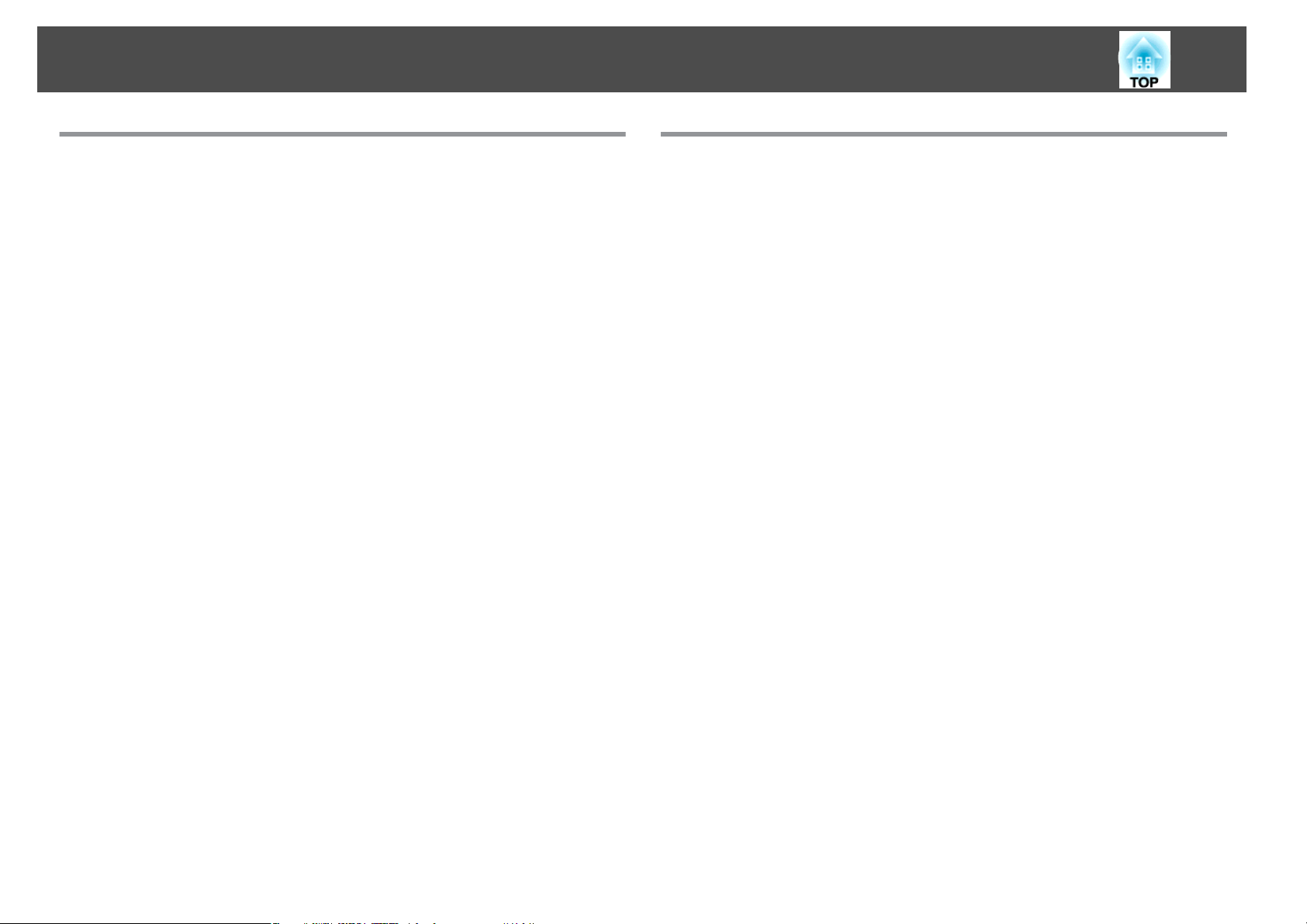
Funkcie Projektora
8
Ovládanie počítača na premietacej ploche (iba EB-460i/450Wi)
Easy Interactive Function
Jednoduchým pripojením počítača k projektoru môžete počítač ovládať na
projekčnej ploche, čo zabezpečí účinnú a interaktívnu prezentáciu alebo
prednášku.
Funkcia kreslenia
Použitím aplikácie na spracovanie grafiky môžete importovať text a schémy,
ktoré ste nakreslili na premietaciu plochu pomocou elektronického pera
(Easy Interactive Pen). Ide o kombináciu funkcií bielej tabule a plátna bez
toho, aby ste niektorú z týchto pomôcok potrebovali.
s
str.54
s
str.54
Výber rôznych vstupných zdrojov použitím funkcie viacnásobného pripojenia
Okrem pripojenia počítačového kábla sa môžete rozhodnúť pre rôzne
rozhrania, napríklad kábel USB, pamäťové zariadenie USB alebo pripojenie
siete LAN. Vďaka tomu môžete vyberať zo širokej škály vstupných zdrojov,
ktoré vyhovujú konkrétnemu používateľskému prostrediu.
Maximálne využitie pripojenia do počítačovej siete
Svoju počítačovú sieť môžete efektívne využiť pomocou dodávaného
softvéru „EPSON Projector Software for Meeting & Monitoring“ na
uskutočňovanie efektívnych a rôznorodých prezentácii a schôdzí.
na používanie programu EasyMP Network Projection
• Pripojenie počítača k projektoru pomocou siete
Premietať môžete tak, že projektor pripojíte k už vybudovanému
sieťovému systému. Efektívne schôdze môžete organizovať projekciou
z viacerých počítačov pripojených do sieťového systému bez nutnosti
meniť nejaké káble.
• Bezdrôtové pripojenie k počítaču
Keď v projektore nainštalujete doplnkovú jednotku bezdrôtovej siete LAN,
môžete sa k počítaču pripojiť bezdrôtovo.
s
str.38
s
Návod
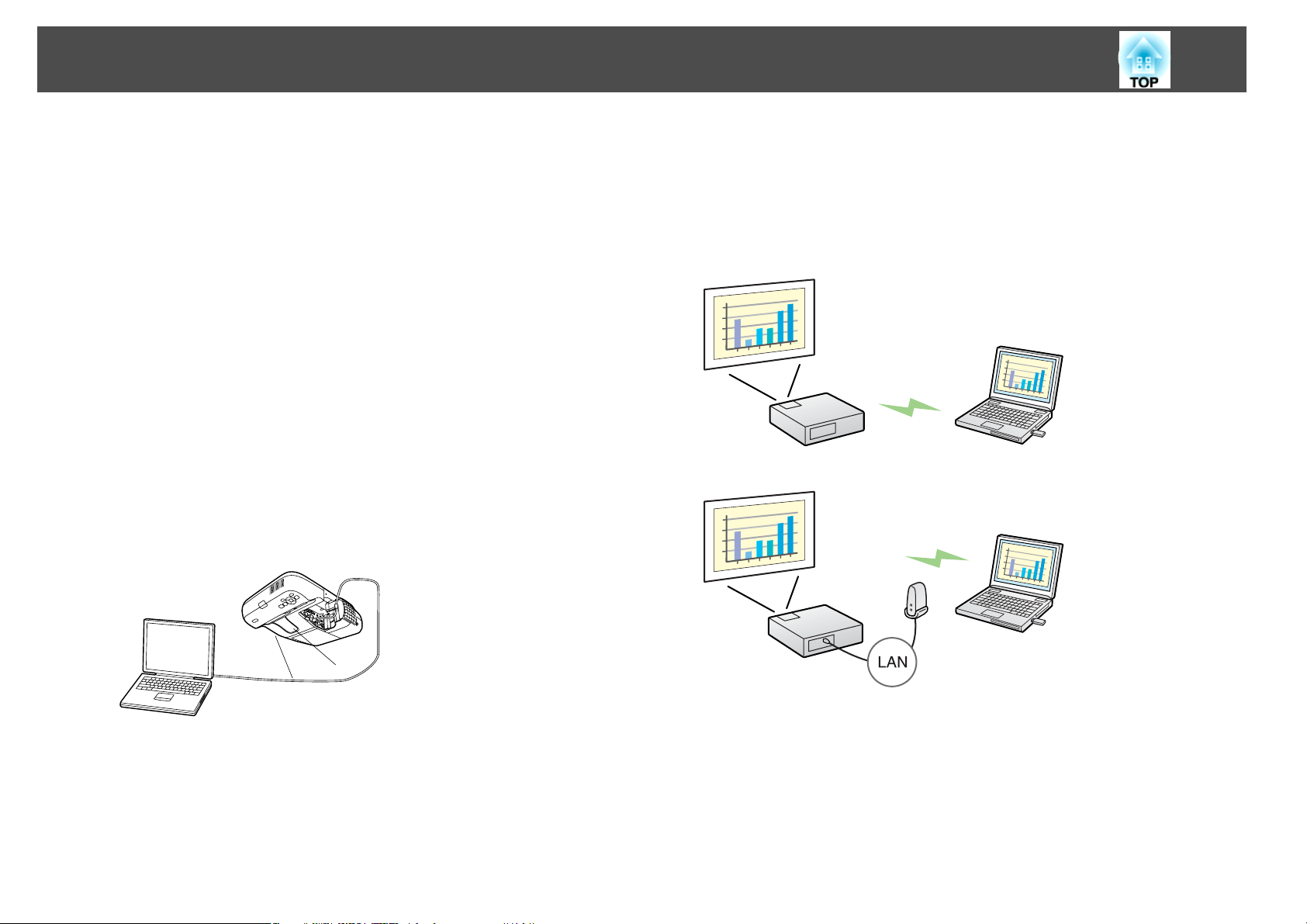
Funkcie Projektora
9
• Metóda pripojenia pre rôzne siete
Pre pripojenie projektora k sieti sú dostupné nasledovné metódy. Vyberte
s
metódu, ktorá je vhodná pre vaše prostredie.
programu EasyMP Network Projection
• Režim pokroč. pripoj.
Režim pokroč. pripoj. je pripojenie infraštruktúry, ktoré vám ponúka me‐
tódu pripojenia k už vytvorenej sieti.
• Režim rýchleho pripojenia
Režim rýchleho pripojenia je metóda pripojenia, ktorú je možné použiť po
nainštalovaní doplnkovej bezdrôtovej jednotky LAN.
Režim rýchleho pripojenia dočasne alokuje identifikátor SSID projektora
počítaču a vytvorí pripojenie ad-hoc. Po odpojení obnoví sieťové nastave‐
nia počítača.
Návod na používanie
Pripojenie pomocou kábla USB a premietanie (USB Displej)
Jednoduchým pripojením dodaného kábla USB k počítaču môžete premietať
obraz z obrazovky počítača.
s
Stručná príručka , str.23
Pomocou kľúča Quick Wireless Connection USB Key sa môžete pripojiť
k projektoru v sieti, aj keď nie je nainštalovaný program EasyMP Network
Projection.
Môžete sa pripojiť napríklad v nasledujúcich prostrediach.
• Pripojenie v Režim rýchleho pripojenia použitím doplnkovej jednotky
bezdrôtovej siete LAN.
• Pripojenie k sieti prostredníctvom prístupového bodu.
Premietanie obrazovky počítača pomocou voliteľného kľúča Quick Wireless Connection USB Key
Použitím voliteľného kľúča Quick Wireless Connection USB Key môžete
rýchlo prepojiť počítač s projektorom a premietať.
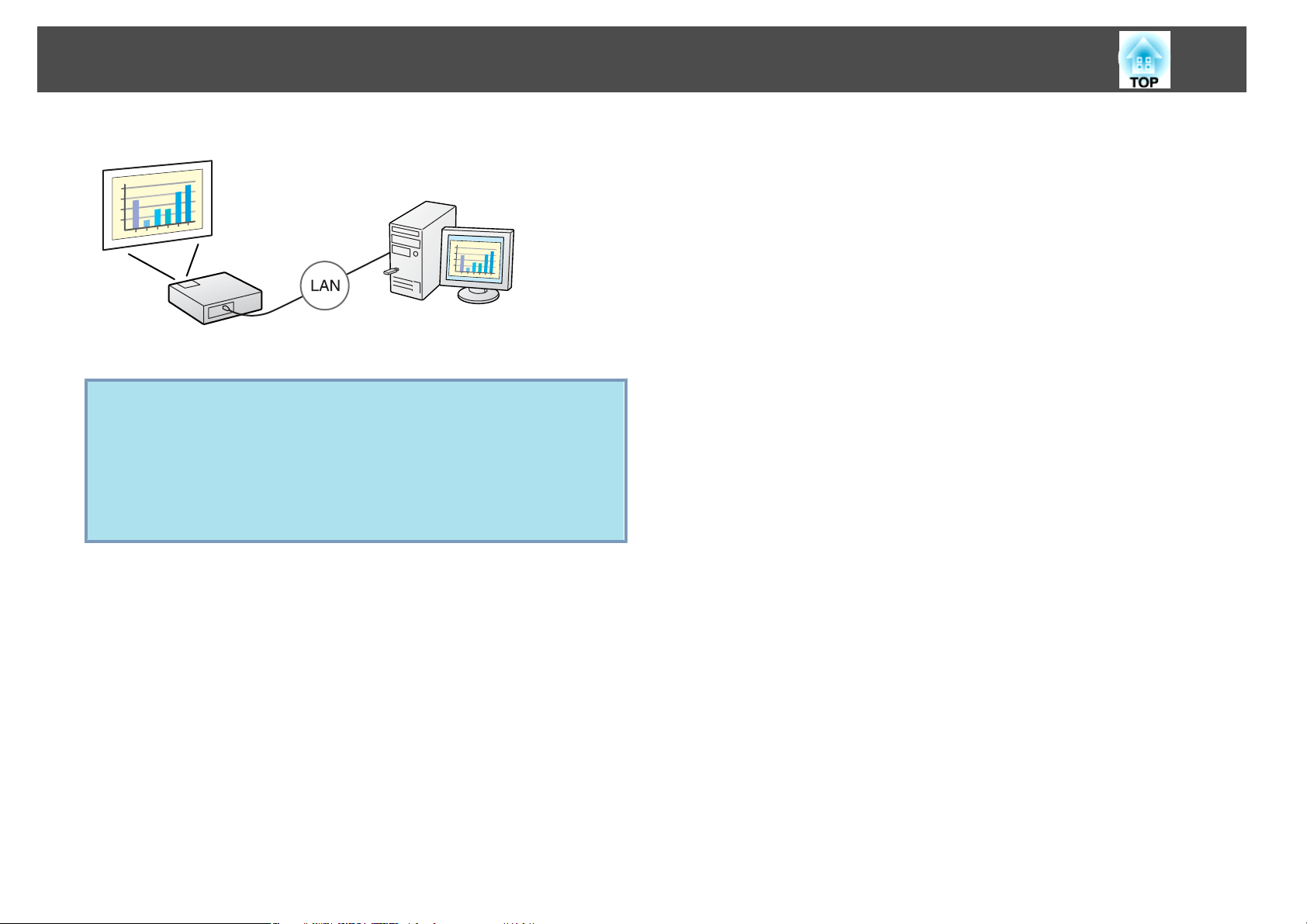
Funkcie Projektora
• Pripojenie k sieti prostredníctvom drôtovej sieti LAN.
s
str.118
• Projektor nie je kompatibilný s funkciou Sieťový projektor, ktorá je
q
štandardnou súčasťou operačných systémov Windows Vista
a Windows 7.
• Obmedzenia počas premietania z aplikácie Windows Media Center
Obraz nemožno premietať, keď je aplikácia Windows Media Center
v režime zobrazenia na celú obrazovku. Ak chcete premietať obraz,
prepnite do režimu zobrazenia v okne.
10
Premietanie obrázkov JPEG bez pripojenia k počítaču
Prezentáciu z obrázkov JPEG uložených v zariadení USB, napríklad
v digitálnom fotoaparáte kompatibilnom s rozhraním USB, na pevnom
disku alebo v pamäťovom zariadení USB, môžete premietať po
jednoduchom pripojení k projektoru.
s
str.28
Zväčšujte a premietajte vaše súbory s kamerou na dokumenty
Ako doplnkové vybavenie sa predáva kamera na dokumenty, kompatibilná
s rozhraním USB. S touto kamerou na dokumenty nepotrebujete napájací
kábel. Stačí sa pripojiť pomocou jedného kábla USB a vďaka jej
jednoduchému dizajnu je možné skutočne jednoducho premietať
a zväčšovať dokumenty.
s
str.34
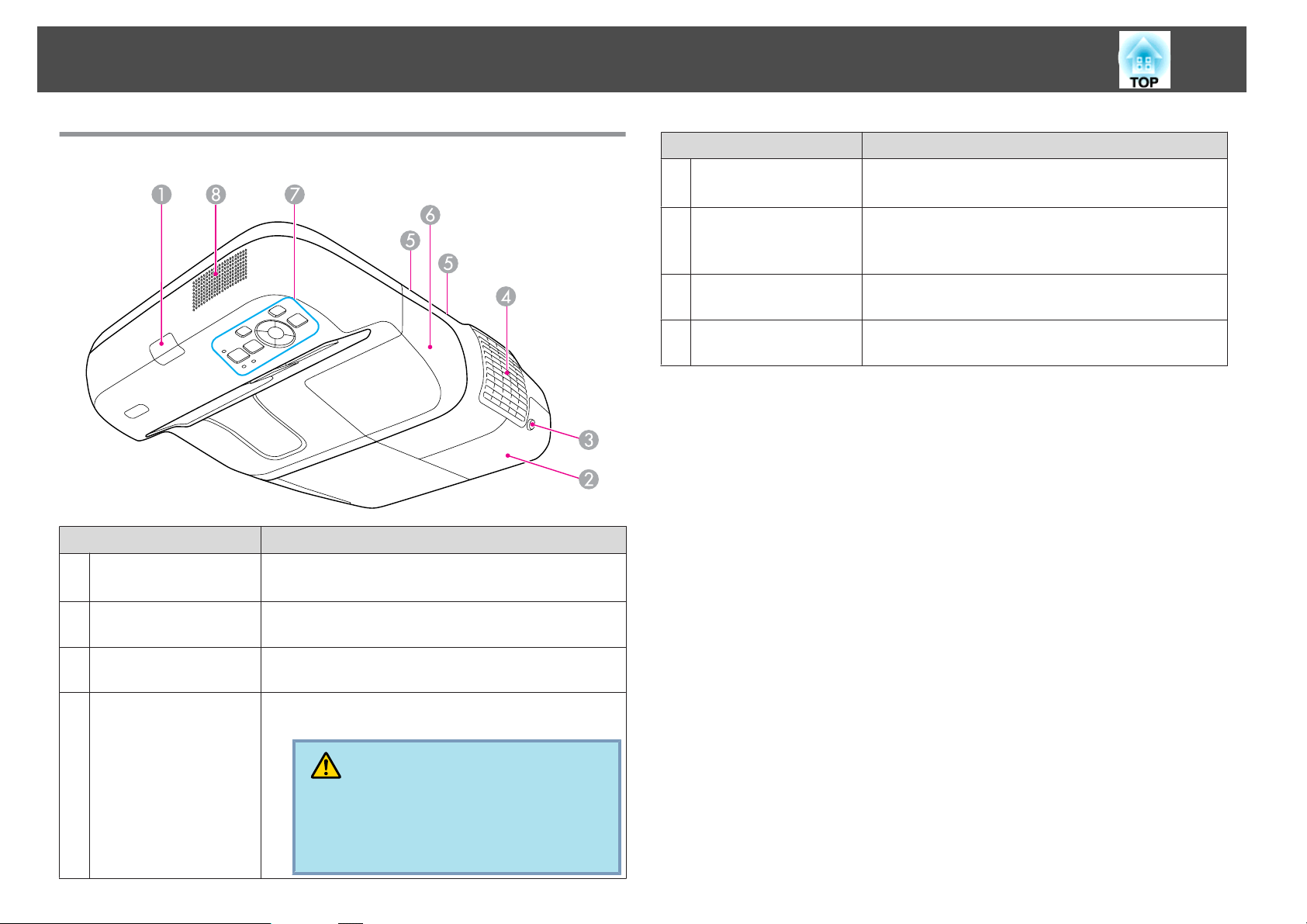
Názvy Častí a Funkcií
11
Predná a Vrchná Strana
Názov Funkcia
Diaľkový prijímač
A
Prijíma signály z diaľkového ovládača.
s Stručná príručka
Názov Funkcia
Poistné skrutky krytu
E
kábla
Kryt kábla
F
Ovládací panel
G
Reproduktor
H
Zaskrutkovaním zaistíte kryt kábla na mieste.
s Stručná príručka
Pri pripájaní k vstupnému portu uvoľnite dve skrutky
a otvorte tento kryt.
s Stručná príručka
Umožňuje ovládať projektor a kontrolovať jeho stav.
s str.15
Umožňuje zvukový výstup aktuálne premietaného obrazu
alebo zvuku zo vstupného portu Mikrofón (Mic).
Kryt lampy
B
Poistná skrutka krytu
C
lampy
Výstupný otvor
D
vetrania
Tento kryt otvorte pri výmene lampy projektora.
s str.113
Zaskrutkovaním zaistíte kryt lampy na mieste.
s str.113
Výstupný otvor kvôli vzduchu, ktorý sa používa na
vnútorné chladenie projektora.
Upozornenie
Do blízkosti výstupných otvorov vetrania ne‐
umiestňujte predmety, ktoré by sa mohli deformo‐
vať alebo poškodiť teplom. Počas projekcie sa nepri‐
bližujte k vetracím otvorom rukami ani tvárou.
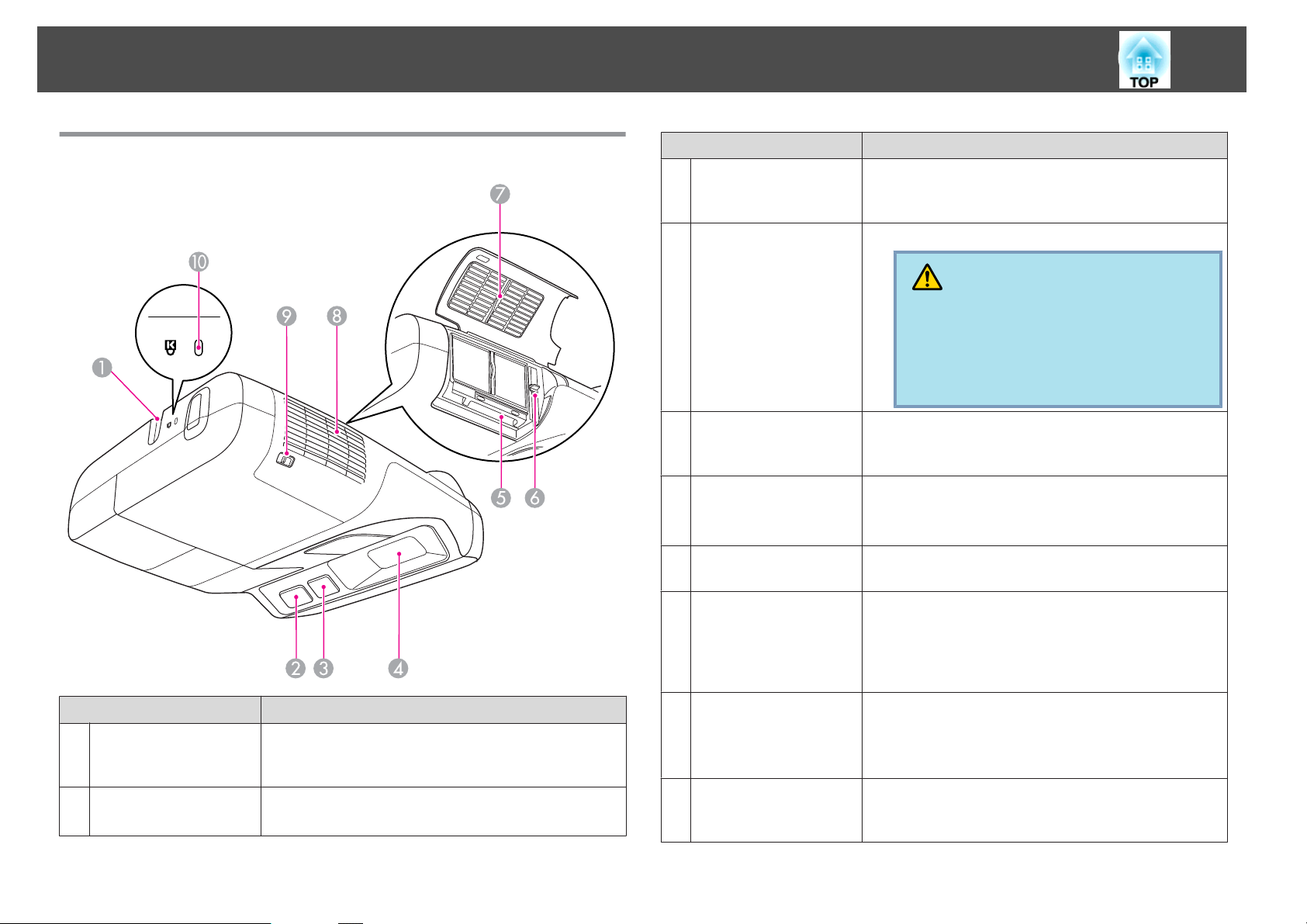
Názvy Častí a Funkcií
12
Bočné strany
Názov Funkcia
Prijímač Easy
C
Interactive Function
(len EB-460i/450Wi)
Projekčné okienko
D
Zásuvka na zapojenie
E
jednotky bezdrôtovej
siete LAN
Páčka zaostrovania
F
Kryt vzduchového
G
filtra
Nasávací otvor
H
vetrania
(Vzduchový filter)
Prijíma signály z pera Easy Interactive Pen. s str.54
Slúži na premietanie obrazu.
Výstraha
•
Počas premietania sa naň nepozerajte.
•
Do jeho blízkosti neumiestňujte predmety ani sa
k nemu nepribližujte rukami. Mohlo by to byť ne‐
bezpečné, pretože zaostrením projekčného svetla
vzniká vysoká teplota.
Zapojte sem doplnkovú jednotku bezdrôtovej siete LAN.
s str.38
Upravuje ostrosť obrazu.
Ovládať ju možno po otvorení krytu vzduchového filtra.
s Stručná príručka
Tento kryt otvorte pri výmene vzduchového filtra alebo
inštalácii doplnkovej jednotky bezdrôtovej siete LAN.
Privádza vzduch, ktorým sa projektor chladí zvnútra. Ak
sa tu usadí prach, môže sa zvýšiť vnútorná teplota
projektora, čo môže spôsobiť problémy s prevádzkou
alebo skrátiť životnosť optického systému. Nezabudnite
vzduchový filter pravidelne čistiť. s str.110, str.116
Názov Funkcia
Upevňovací bod
A
bezpečnostného
kábla
Diaľkový prijímač
B
Tadiaľto prevlečte bežne dostupný lankový zámok
a uzamknite k jednému miestu. s str.53
Prijíma signály z diaľkového ovládača.
s Stručná príručka
Páčka na otvorenie
I
a zatvorenie krytu
vzduchového filtra
Bezpečnostná
J
zásuvka
Pomocou nej sa otvára a zatvára kryt vzduchového filtra.
s str.116
Tento kryt otvorte, ak je nainštalovaná doplnková
jednotka bezdrôtovej siete LAN. s str.38
Bezpečnostná zásuvka je kompatibilná s bezpečnostným
systémom Microsaver vyrábaným spoločnosťou
Kensington. s str.53
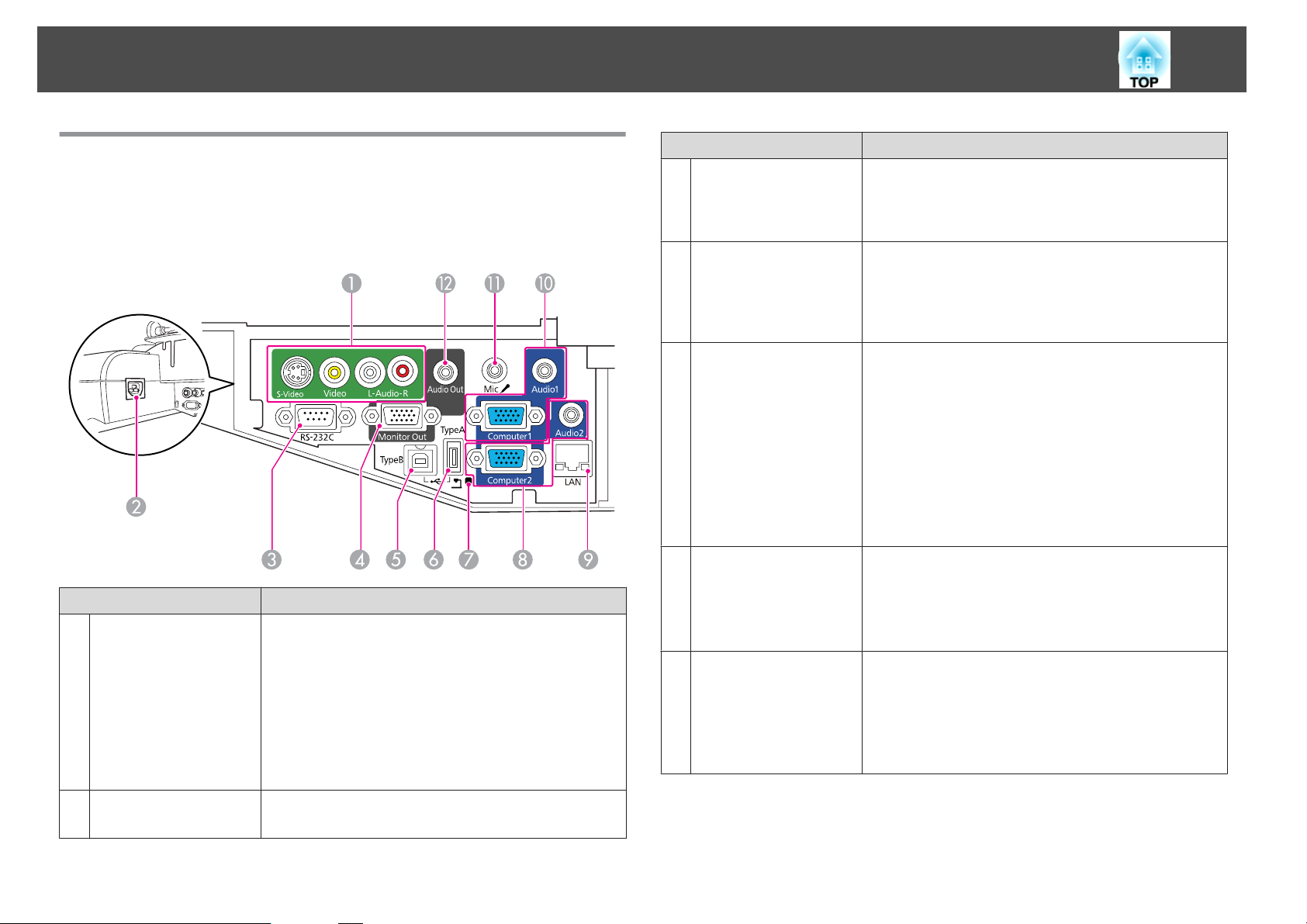
Názvy Častí a Funkcií
13
Rozhrania
Nasledujúce porty uvidíte po odstránení krytu kábla.
Kryt kábla odstráňte aj v prípade, že chcete pripojiť zariadenie.
s
Stručná príručka
Názov Funkcia
Vstup S-video (S-
A
Video)
Videovstup (Video)
Ľavý/pravý
audiovstup (Audio
L/R)
Sieťová zásuvka
B
Pre signály S-video zo zdrojov videa.
Pre kompozitné video signály zo zdrojov videa.
Pripája sa k výstupnému portu zvuku a umožňuje zvukový
výstup zo zariadenia pripojeného k vstupnému portu SVideo (S-Video) alebo Video (Video).
s Stručná príručka
Slúži na pripojenie napájacieho kábla.
s Stručná príručka
Názov Funkcia
Port RS-232C
C
Port Výstup monitora
D
(Monitor Out)
Port USB(TypeB)
E
Port USB(TypeA)
F
USB indikátor
G
Pri ovládaní projektora z počítača pripojte projektor
k počítaču pomocou kábla RS-232C. Tento port sa
používa pre potreby ovládania a bežne by sa používať
nemal. s str.124
Vysiela na externý monitor obrazové signály z počítača
pripojeného k vstupnému portu Počítač1 (Computer1).
Funkcia nie je k dispozícii pre signály komponentného
videa ani iné vstupné signály do akýchkoľvek iných portov
než vstupného portu Počítač1 (Computer1). s str.35
Slúži na pripojenie projektora k počítaču prostredníctvom
dodaného kábla USB a umožňuje premietať obraz
z počítača.
s str.23
Tento port použite na pripojenie k počítaču pomocou
dodaného kábla USB aj vtedy, ak chcete používať funkciu
bezdrôtového pripojenia myši. s str.48
Port použite na pripojenie k počítaču pomocou dodaného
kábla USB aj vtedy, ak chcete používať funkciu Easy
Interactive Function. (iba EB-460i/450Wi) s str.54
Slúži na premietanie prezentácie z obrázkov JPEG, keď sú
k portu kompatibilnému s rozhraním USB pripojené
pamäťové zariadenia alebo digitálne fotoaparáty.
s str.28
A tiež pripája voliteľnú kameru na dokumenty.
Signalizuje stav zariadenia USB pripojeného k portu
USB(TypeA) opísanému vyššie.
Nesvieti: zariadenie USB nie je pripojené
Svieti oranžové svetlo: zariadenie USB je pripojené
Svieti zelené svetlo: zariadenie USB je v činnosti
Svieti červené svetlo: chyba
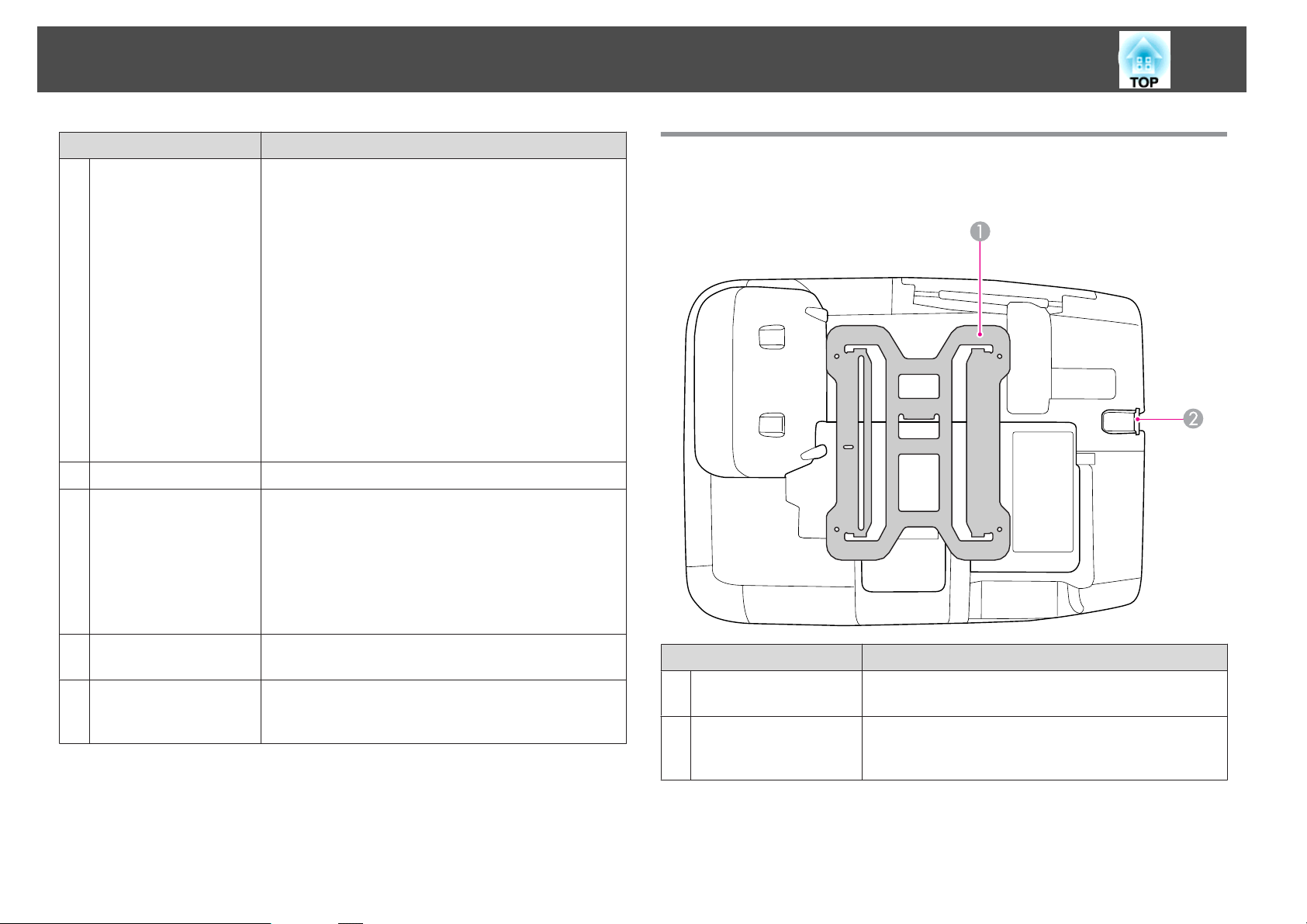
Názvy Častí a Funkcií
14
Názov Funkcia
Vstupný port Počítač2
H
(Computer2)
Port Audio2 (Audio2)
Port LAN
I
Vstupný port Počítač1
J
(Computer1)
Port Audio1 (Audio1)
Slúži na príjem obrazových signálov z počítača a signálov
komponentného videa z iných zdrojov videa.
Ak chcete prijímať zvuk, pripojte ho k výstupnému portu
zvuku zariadenia pripojeného k vstupnému portu
Počítač2 (Computer2). Zdroj zvuku pripojte k portu
Audio2 (Audio2) aj vtedy, ak používate niektorý
z nasledujúcich vstupných zdrojov a chcete dosiahnuť
výstup zvuku z projektora.
- USB: pri prehrávaní prezentácií z pamäťového
zariadenia USB pripojeného k portu USB(TypeA) alebo
pri premietaní z doplnkovej kamery na dokumenty
- USB Displej
- LAN
s Stručná príručka
Pripája sa ku káblu LAN a potom k sieti. s str.37
Slúži na príjem obrazových signálov z počítača a signálov
komponentného videa z iných zdrojov videa.
Ak chcete prijímať zvuk, pripojte ho k výstupnému portu
zvuku zariadenia pripojeného k vstupnému portu
Počítač1 (Computer1).
s Stručná príručka
Podstavec (s posuvnou platňou)
Posuvná platňa je v čase dodania pripojená k hlavnej jednotke projektora.
Vstupný port
K
Mikrofón (Mic)
Port Audio výstup
L
(Audio Out)
Pripája sa k mikrofónu. s str.36
Umožňuje zvukový výstup aktuálne premietaného obrazu
alebo zvukový vstup zo vstupného portu Mikrofón (Mic)
na externý reproduktor. s str.36
Názov Funkcia
Posuvná platňa
A
Upevňovací bod
B
bezpečnostného
kábla
Pri pripevňovaní na stenu pripojte túto časť k nastavovacej
platni. s Inštalačná príručka
Tadiaľto prevlečte bežne dostupný lankový zámok
a uzamknite k jednému miestu. s str.53
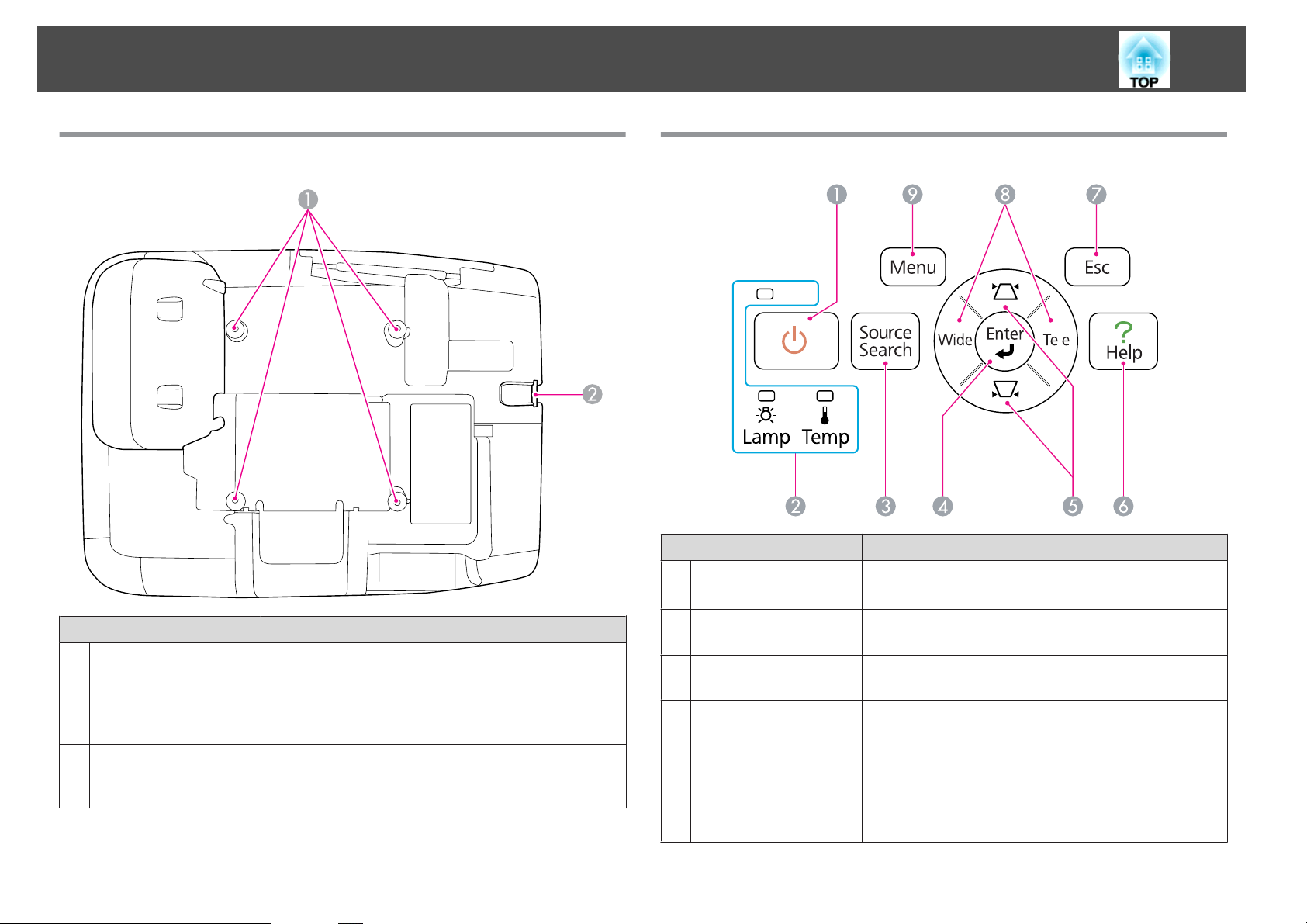
Názvy Častí a Funkcií
15
Podstavec (bez posuvnej platne)
Ovládací panel
Názov Funkcia
Tlačidlo [t]
A
Zapína a vypína napájanie projektora.
s Stručná príručka
Názov Funkcia
Upevňovacie body pri
A
montáži na strop
(štyri body)
Upevňovací bod
B
bezpečnostného
kábla
Pri pripevňovaní projektora na strop alebo stenu spojte
tieto upevňovacie body pri montáži na strop s bežne
dostupnou stropnou alebo nástennou podložkou.
Podrobné informácie nájdete v dokumentácii dodanej so
stropnou alebo nástennou podložkou.
Tadiaľto prevlečte bežne dostupný lankový zámok
a uzamknite k jednému miestu. s str.53
Stavové indikátory
B
Tlačidlo [Source
C
Search]
Tlačidlo [Enter]
D
Stav projektora je signalizovaný farbou kontroliek a tým,
či blikajú alebo svietia. s str.96
Prepína na nasledujúci vstupný zdroj, ktorý je pripojený
k projektoru a vysiela obraz. s str.21
Ak ho stlačíte počas premietania obrazového signálu
z počítača, automaticky sa nastavia funkcie Sledovanie –
Synchronizácia a Pozícia, aby sa premietal optimálny
obraz.
Ak je zobrazená ponuka Konfigurácia alebo obrazovka
Pomocníka, stlačením tohto tlačidla potvrdíte aktuálnu
položku a prejdete na nasledujúcu úroveň. s str.73
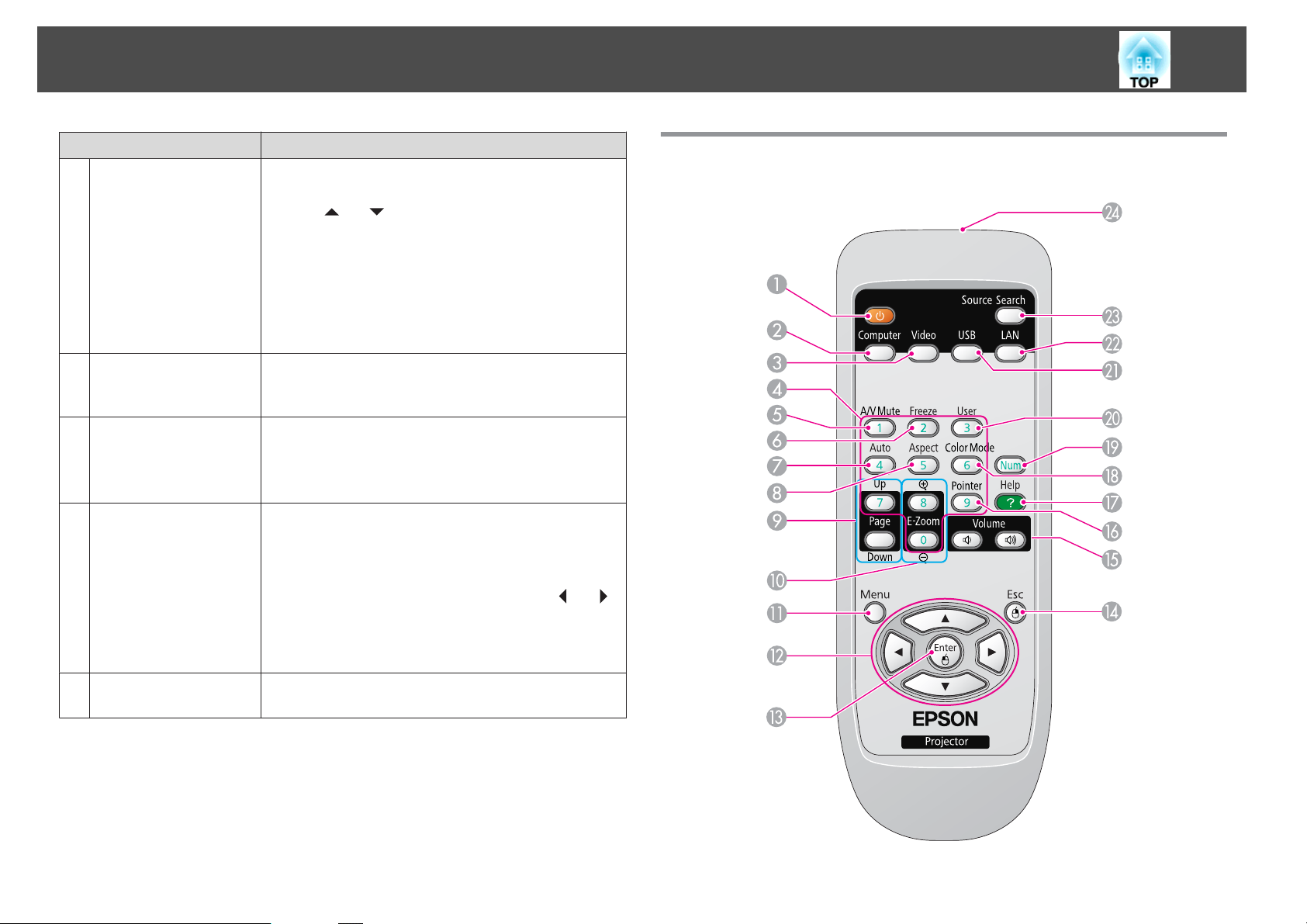
Názvy Častí a Funkcií
16
Názov Funkcia
Tlačidlá [w][v]
E
Tlačidlo [Help]
F
Tlačidlo [Esc]
G
Tlačidlá [Široký][Tele]
H
Slúžia na korekciu lichobežníkového skreslenia.
V nasledujúcich prípadoch však tieto tlačidlá fungujú ako
tlačidlá [
– Keď sa premietaný obraz prenáša cez sieťové pripojenie
– Keď sa pri projekcii používa funkcia prezentácie.
Ak je zobrazená ponuka Konfigurácia alebo obrazovka
Pomocníka, môžete pomocou týchto tlačidiel vyberať
položky ponuky a nastavovať hodnoty.
s Stručná príručka , str.73
Slúži na zobrazenie a zatvorenie obrazovky Pomocníka,
na ktorej sú uvedené pokyny na odstránenie prípadných
problémov. s str.95
Zastaví aktuálnu funkciu.
Keď je zobrazená ponuka Konfigurácia, stlačením tohto
tlačidla prejdete na predchádzajúcu úroveň ponuky.
s str.73
Slúžia na úpravu širokouhlého obrazu. Stlačením tlačidla
[Tele] zmenšíte projekčnú plochu a stlačením tlačidla
[Široký] ju zväčšíte.
Ak je zobrazená ponuka Konfigurácia alebo obrazovka
Pomocníka, tieto tlačidlá fungujú ako tlačidlá [
pomocou ktorých môžete vyberať položky ponuky
a nastavovať hodnoty.
s Stručná príručka
] a [ ].
] a [ ],
Diaľkové ovládanie
Tlačidlo [Menu]
I
Zobrazuje a zatvára ponuku Konfigurácia.
s str.73
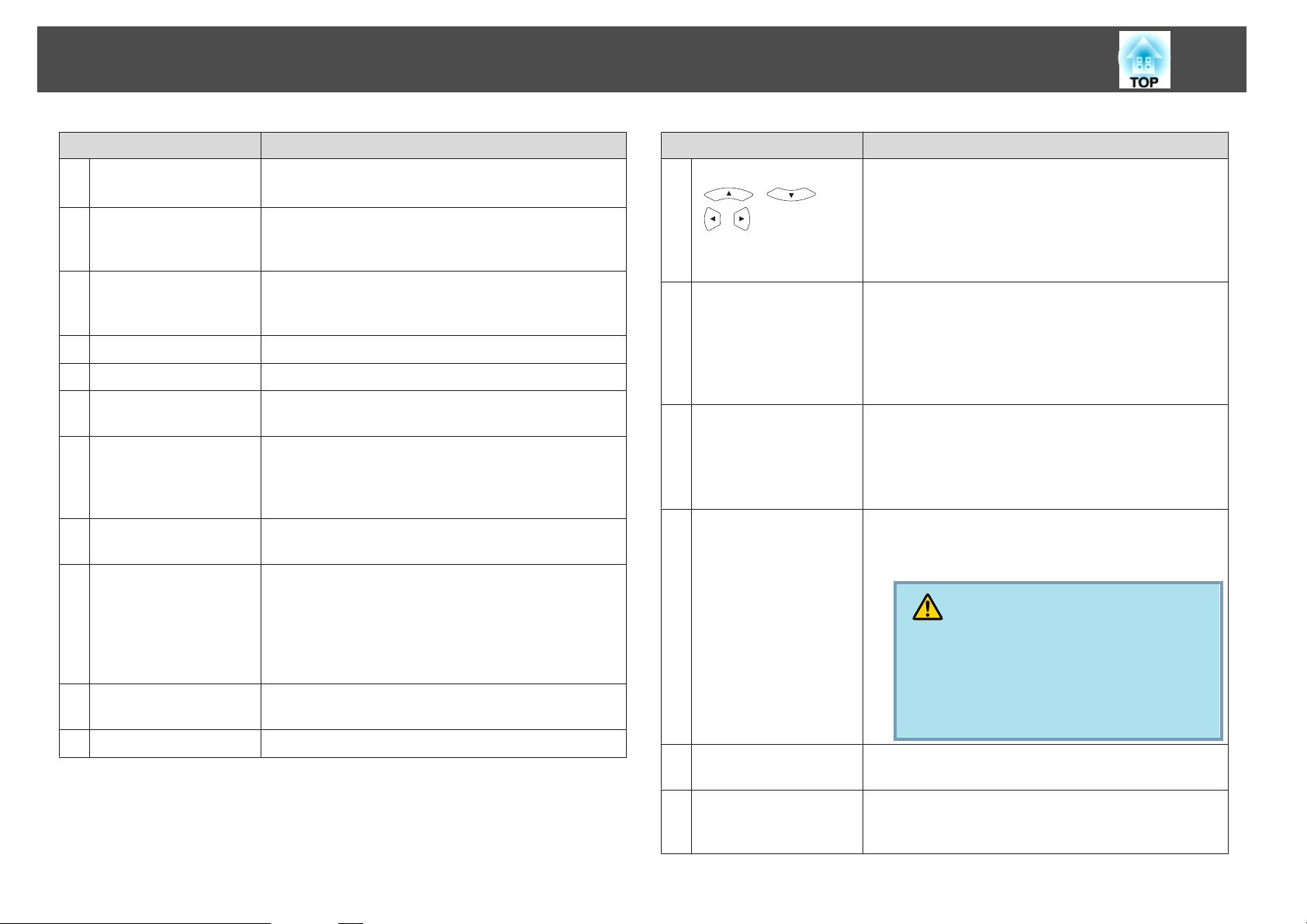
Názvy Častí a Funkcií
17
Názov Funkcia
Tlačidlo [t]
A
Tlačidlo [Computer]
B
Tlačidlo [Video]
C
Číselné tlačidlá
D
Tlačidlo [A/V Mute]
E
Tlačidlo [Freeze]
F
Tlačidlo [Auto]
G
Tlačidlo [Aspect]
H
Tlačidlá [Page]
I
([Up]) ([Down])
Tlačidlá [E-Zoom]
J
(z)(x)
Tlačidlo [Menu]
K
Zapína a vypína napájanie projektora.
s Stručná príručka
Stláčaním tohto tlačidla môžete prepínať medzi obrazom
zo vstupného portu Počítač1 (Computer1) a vstupného
portu Počítač2 (Computer2). s str.22
Stláčaním tohto tlačidla môžete prepínať medzi obrazom
zo vstupného portu video (Video) a vstupného portu Svideo (S-Video). s str.22
Používajte pri zadávaní hesla. s str.50
Zapína a vypína obraz a zvuk. s str.40
Obrázky sú pozastavené alebo nepozastavené.
s str.41
Ak ho stlačíte počas premietania obrazového signálu
z počítača, automaticky sa nastavia funkcie Sledovanie –
Synchronizácia a Pozícia, aby sa premietal optimálny
obraz.
Pri každom stlačení tlačidla sa mení Pomer strán obrazu.
s str.41
Ak používate funkciu Bezdrôtová myš, funkciu USB
Displej alebo sa zo vstupného zdroja premieta súbor
aplikačného softvéru, ktorý podporuje posun o stranu
nahor alebo nadol prostredníctvom siete LAN, stláčaním
týchto tlačidiel sa môžete posúvať o stranu nahor alebo
nadol. s str.48
Zväčšuje alebo zmenšuje obraz bez zmeny projekčnej
veľkosti. s str.47
Zobrazuje a zatvára ponuku Konfigurácia. s str.73
Názov Funkcia
Tlačidlá
L
[
[
Tlačidlo [Enter]
M
Tlačidlo [Esc]
N
Tlačidlá [Volume] (a)
O
(b)
Tlačidlo [Pointer]
P
][ ]
][ ]
Ak je zobrazená ponuka Konfigurácia alebo obrazovka
Pomocníka, stláčaním týchto tlačidiel môžete vyberať
položky ponuky a nastavovať hodnoty. s str.73,
str.95
Počas používania funkcie Bezdrôtová myš sa ukazovateľ
myši posúva v smere stlačenia tlačidla. s str.48
Ak je zobrazená ponuka Konfigurácia alebo obrazovka
Pomocníka, stlačením tohto tlačidla potvrdíte aktuálnu
položku a prejdete na nasledujúcu úroveň. s str.73,
str.95
Keď používate funkciu Bezdrôtová myš, slúži ako ľavé
tlačidlo myši. s str.48
Zastaví aktuálnu funkciu. Ak je zobrazená ponuka
Konfigurácia a stlačíte toto tlačidlo, prejdete
na predchádzajúcu úroveň. s str.73, str.95
Keď používate funkciu Bezdrôtová myš, slúži ako pravé
tlačidlo myši. s str.48
(a) Znižuje hlasitosť.
(b) Zvyšuje hlasitosť.
s Stručná príručka
Upozornenie
Nespúšťajte, keď je nastavená príliš vysoká hlasi‐
tosť.
Náhla nadmerná hlasitosť môže spôsobiť stratu
sluchu. Pred vypnutím napájania vždy znížte hla‐
sitosť a po zapnutí ju postupne zvyšujte.
Stlačením tohto tlačidla aktivujete ukazovateľ na
obrazovke. s str.46
Tlačidlo [Help]
Q
Slúži na zobrazenie a zatvorenie obrazovky Pomocníka,
na ktorej sú uvedené pokyny na odstránenie prípadných
problémov. s str.95
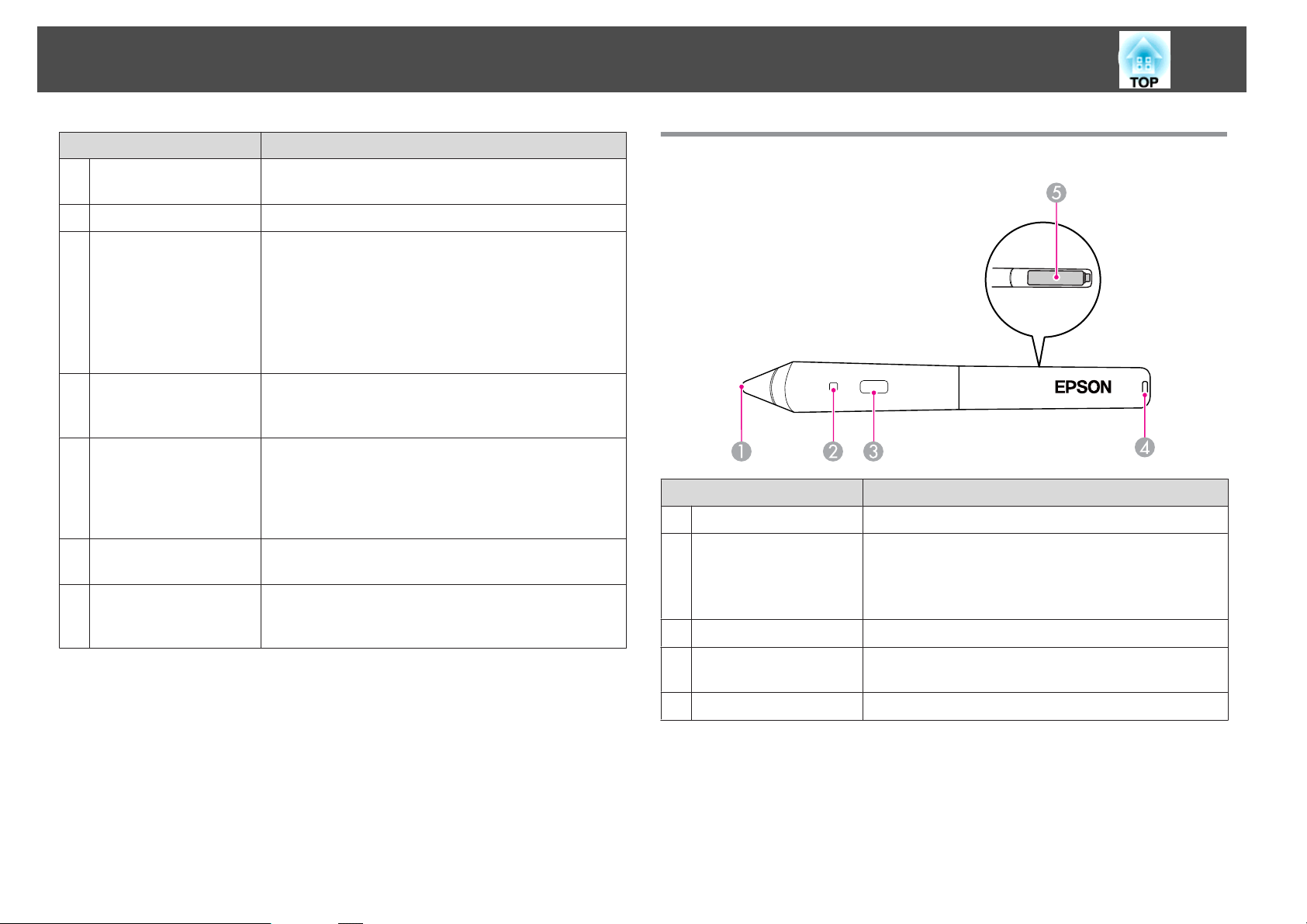
Názvy Častí a Funkcií
18
Názov Funkcia
Tlačidlo [Color Mode]
R
Tlačidlo [Num]
S
Tlačidlo [User]
T
Tlačidlo [USB]
U
Tlačidlo [LAN]
V
Tlačidlo [Search]
W
Oblasť diaľkového
X
ovládača vysielajúca
svetlo
Stláčaním tohto tlačidla môžete meniť farebný režim.
s str.39
Používajte pri zadávaní hesla. s str.50
Z piatich dostupných položiek ponuky Konfigurácia
vyberte ľubovoľnú často používanú položku a priraďte ju
tomuto tlačidlu. Stlačením tohto tlačidla sa zobrazí
priradená obrazovka výberu/nastavenia položky, ktorá
vám umožní uskutočniť nastavenia/zmeny na jeden
dotyk. s str.76
Ponuka Príkon je priradená ako predvolené nastavenie.
Stláčaním tohto tlačidla môžete prepínať medzi obrazom
zo zariadení pripojených k portom USB Displej
a USB(TypeA). s str.22
Mení na obraz premietaný pomocou programu EasyMP
Network Projection. Ak na premietanie pomocou funkcie
Rýchle bezdrôtové zapojenie používate doplnkový kľúč
Quick Wireless Connection USB Key, môžete týmto
tlačidlom prepnúť na daný obraz. s str.22
Prepína na nasledujúci vstupný zdroj, ktorý je pripojený
k projektoru a vysiela obraz. s str.21
Vysiela signály diaľkového ovládania.
Pero Easy Interactive Pen (iba EB-460i/450Wi)
Názov Funkcia
Spínač na hrote pera
A
Indikátor nabitia
B
batérií
Tlačidlo
C
Otvor na pripojenie
D
remeňa
Kryt batérie
E
Funguje ako ľavé tlačidlo myši.
Ak sú batérie dostatočne nabité, po stlačení tlačidla sa
indikátor rozsvieti na zeleno.
Pokiaľ batérie nie sú dostatočne nabité, nerozsvieti sa.
V takom prípade vymeňte batérie. s str.61
Funguje ako pravé tlačidlo myši.
Môžete sem pripojiť bežne dostupný remeň.
Tento kryt otvorte pri výmene batérií. s str.61
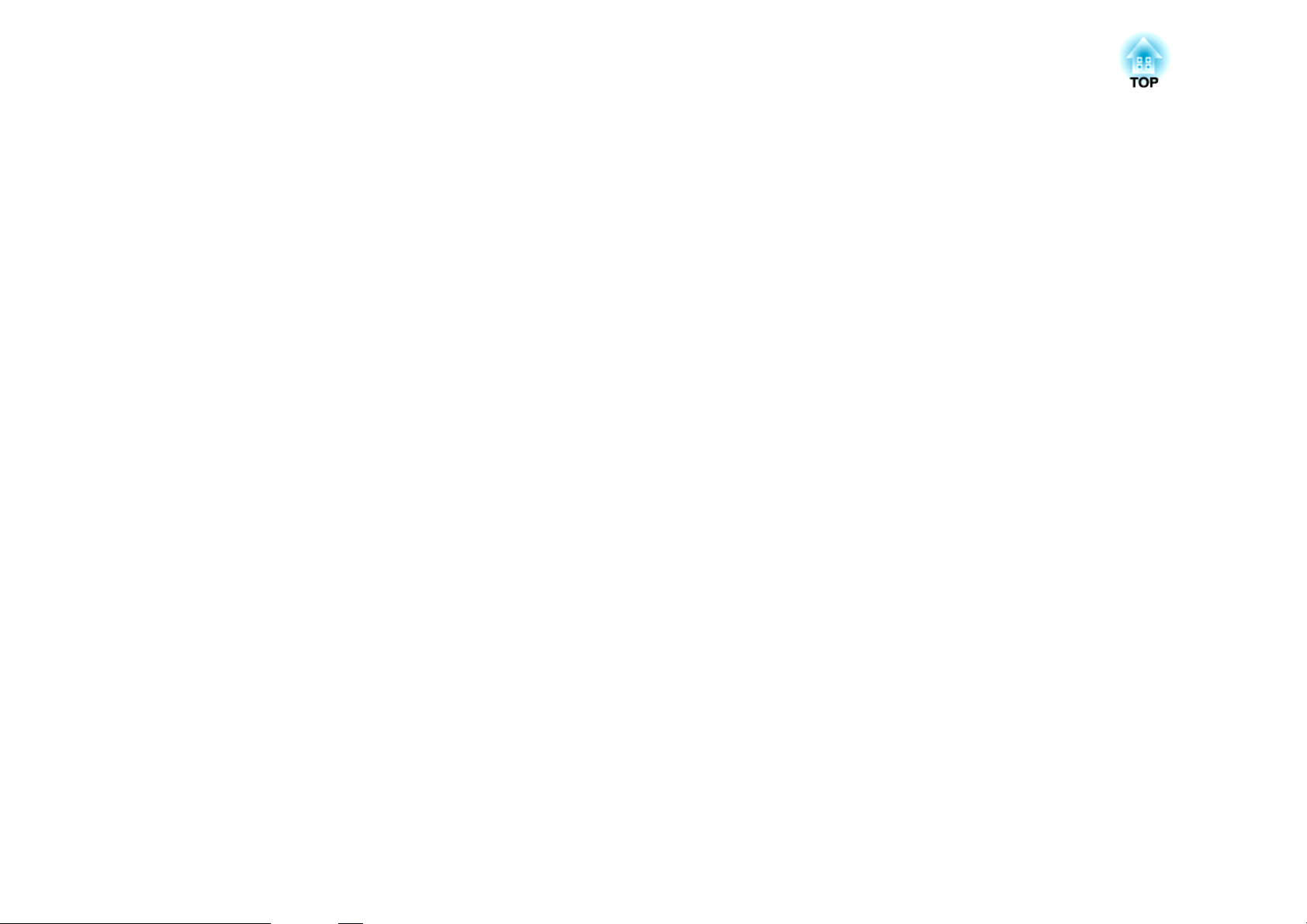
Rôzne spôsoby používania projektora
V tejto kapitole sa vysvetľujú užitočné funkcie týkajúce sa prezentácií a zabezpečenia a spôsoby pripojenia externých zariadení.
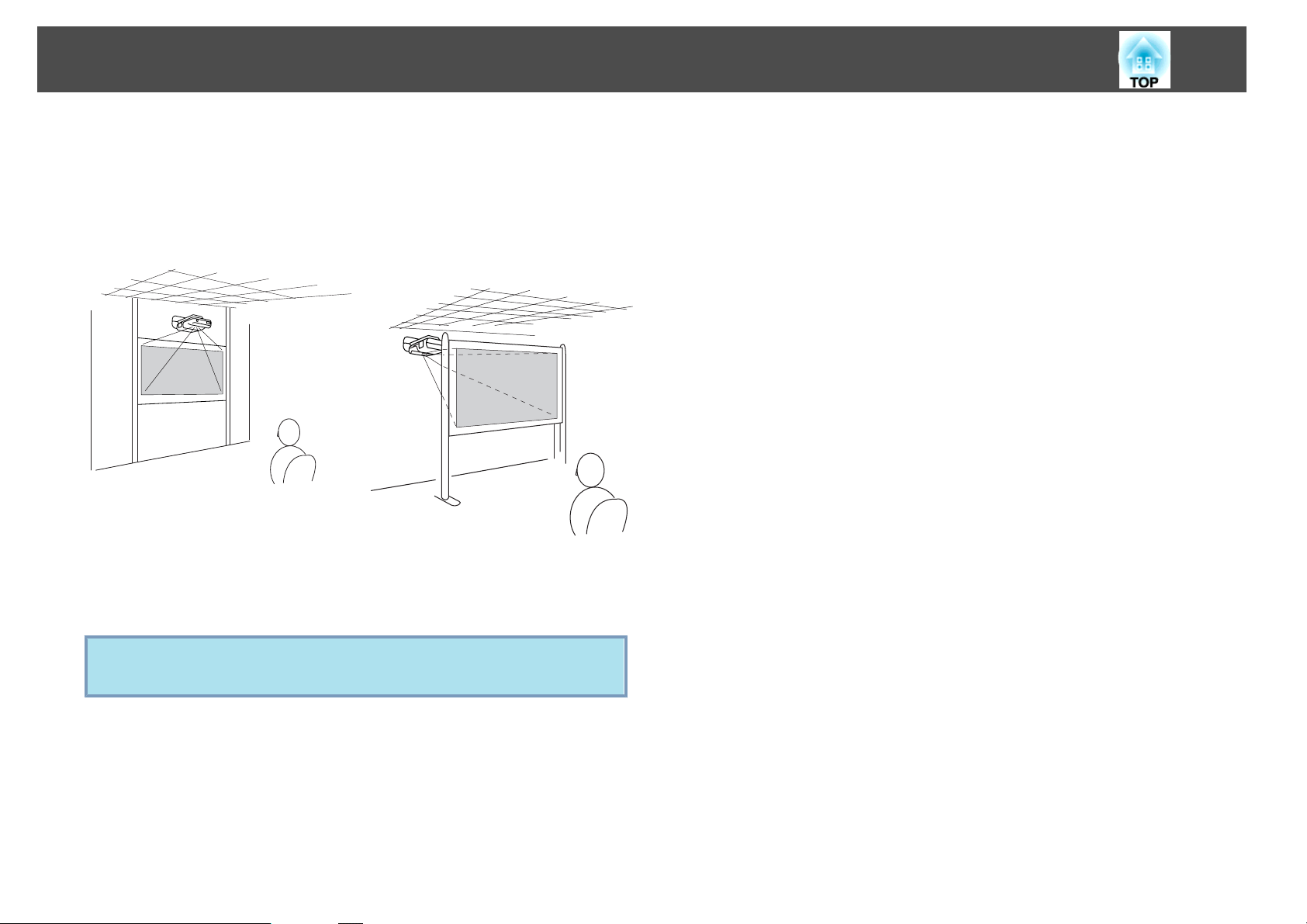
Zmena montážneho režimu
Projektor podporuje nasledujúce dva odlišné spôsoby premietania. Inštalácia
závisí od podmienok prostredia, kde má byť projektor umiestnený.
20
• Zaveste projektor na stropné
uchytenie a premietajte obraz
z miesta pred projekčnou plo‐
chou. (Stropná projekcia/spredu)
V čase dodania je projektor nastavený tak, aby sa zavesil na stropné
uchytenie a premietal obraz z miesta pred projekčnou plochou (P. str./H.
hran.).
• Zaveste projektor na stropné
uchytenie a premietajte obraz
z miesta za priehľadnou projekč‐
nou plochou. (Stropná projekcia/
zozadu)
q
V ponuke Konfigurácia nastavte položku P. str./H. hran. alebo Z.
str./H. hran.. s str.79
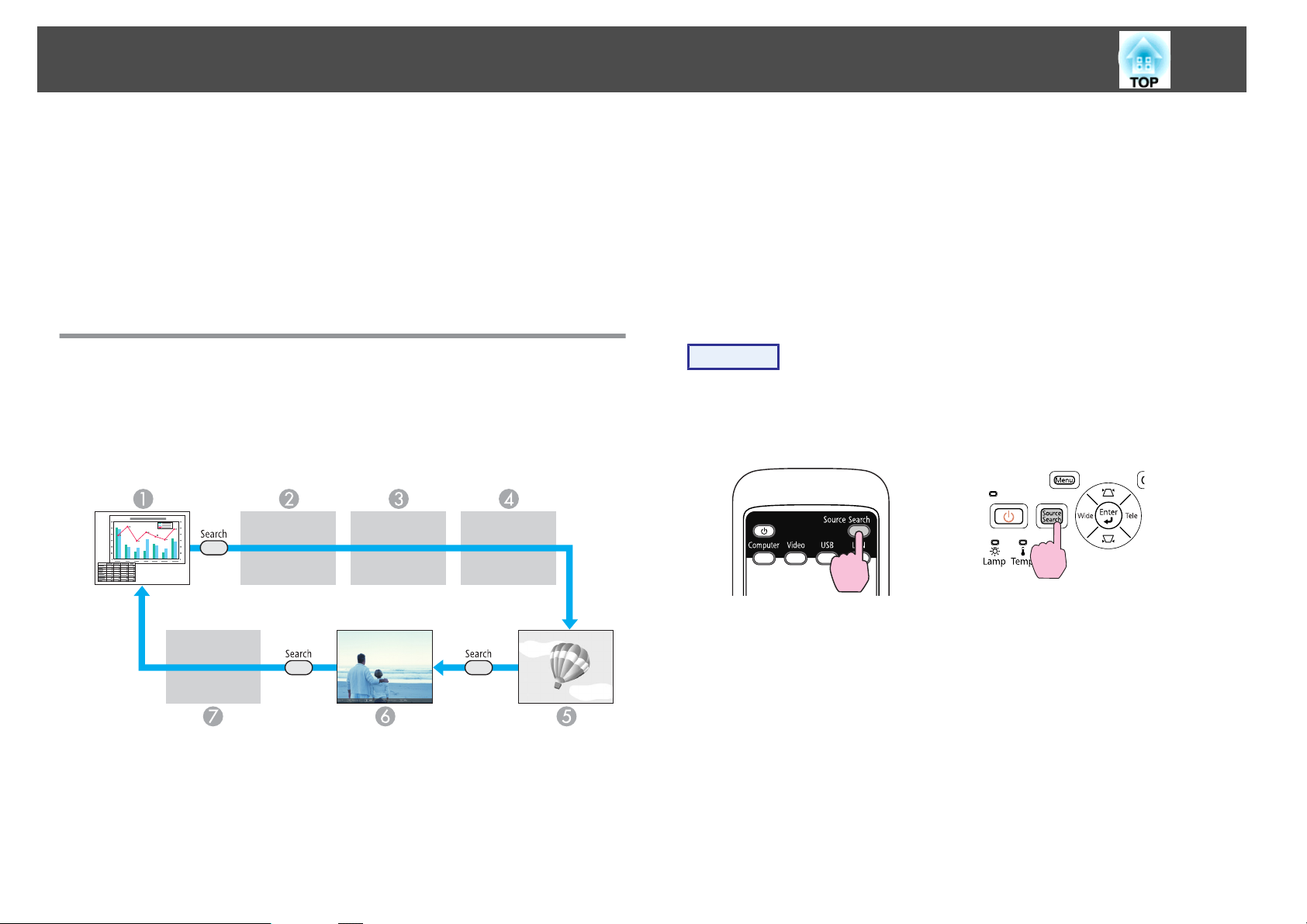
Zmena Premietaného Obrazu
21
Premietaný obraz môžete zmeniť nasledovnými dvoma spôsobmi.
• Zmena pomocou funkcie Vyhľadávanie zdroja
Projektor automaticky rozpozná signál vysielaný z pripojeného zariadenia
a potom začne premietanie vstupného obrazu pripojeného zariadenia.
• Zmeny cieľového obrazu.
Tlačidlá diaľkového ovládania môžete použiť na zmenu požadovaného
vstupného portu.
Automatické zistenie vstupného zdroja a zmena premietaného obrazu (Vyhľadávanie zdroja)
Cieľový obraz môžete premietať hneď ako je zariadenie schopné ignorovať
vstupné porty, na ktorých sa nenachádza vstupný signál pri zmene
stlačením tlačidla [Source Search].
USB*: Keď obraz pochádza zo zariadenia pripojeného k portu
F
USB(TypeA).
LAN: Keď je projektor pripojený k počítaču pomocou siete a premieta
G
sa obraz z programu EasyMP Network Projection.
Preskakujú sa, keď na vstupe nie je obrazový signál.
*Vstupný zdroj USB znamená, že sa prezentácia prehráva z pamäťového
zariadenia USB pripojeného k portu USB(TypeA) alebo že sa obraz
premieta z doplnkovej kamery na dokumenty.
Postup
Ak je videozariadenie pripojené, pred spustením tejto operácie
spustite prehrávanie.
Pomocou diaľkového ovládania Pomocou ovládacieho panela
Computer1
A
Computer2
B
S-video
C
Video
D
USB Displej
E
Ak je pripojených viac zariadení, stláčajte tlačidlo [Source Search], kým sa
nezačne premietať požadovaný obraz.
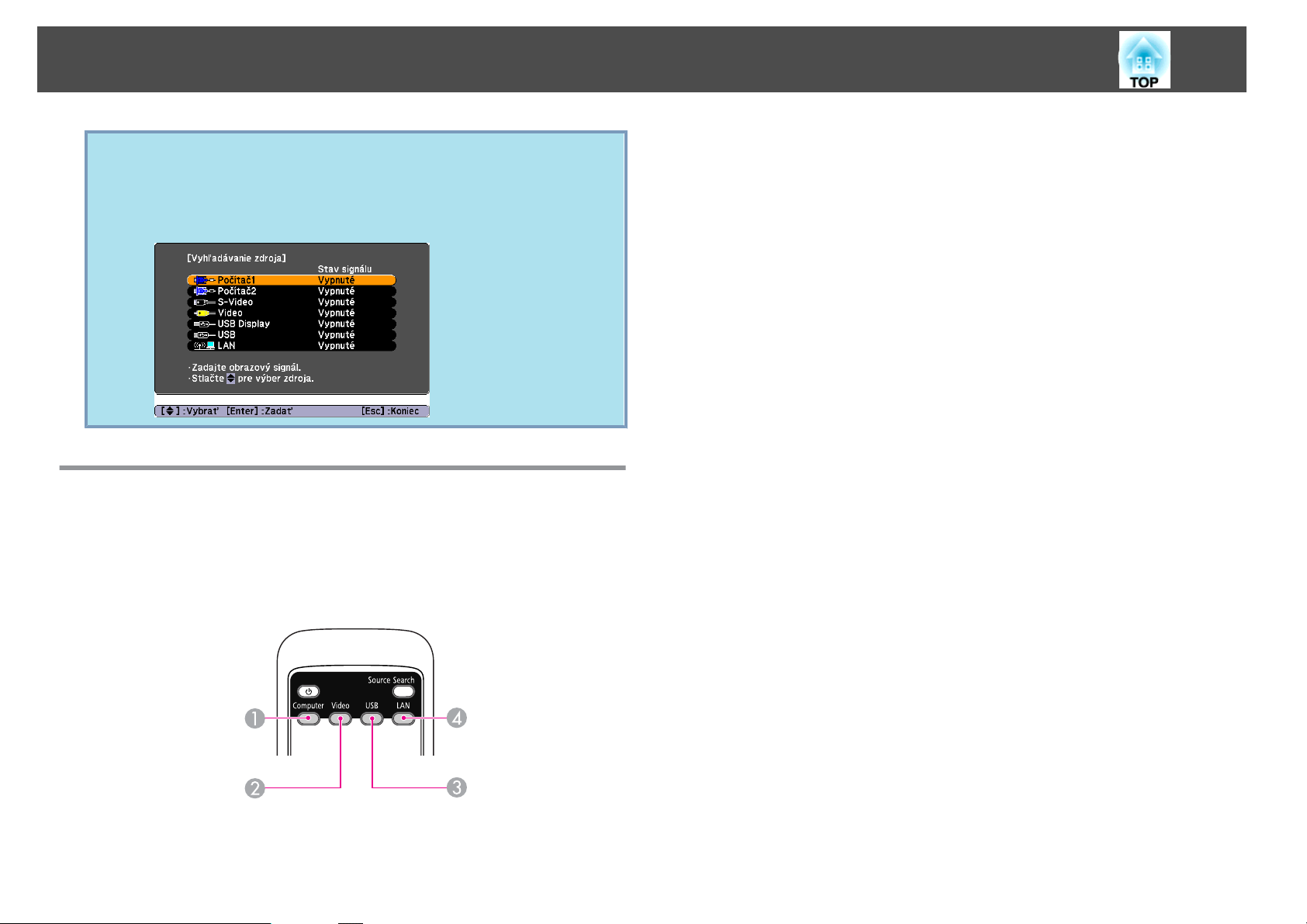
Zmena Premietaného Obrazu
Nasledujúca obrazovka so stavom obrazových signálov sa zobrazí len
q
vtedy, ak je obraz práve premietaný projektorom k dispozícii, alebo ak
nebol nájdený žiadny obrazový signál. Môžete vybrať vstupný port,
ku ktorému je pripojené zariadenie, ktoré chcete používať. Ak sa
po dobu 10 sekúnd nevykoná žiadna operácia, obrazovka sa zatvorí.
Prepnutie na požadovaný obraz pomocou
Stláčaním tohto tlačidla môžete prepínať medzi obrazom zo vstupného
B
portu video (Video) a vstupného portu S-video (S-Video).
Stláčaním tohto tlačidla môžete prepínať medzi obrazom zo zariadení
C
pripojených k portom USB Displej a USB(TypeA).
Mení na obraz premietaný pomocou programu EasyMP Network
D
Projection. Ak na premietanie pomocou funkcie Rýchle bezdrôtové
zapojenie používate doplnkový kľúč Quick Wireless Connection USB Key,
stlačením tohto tlačidla prepnete na daný obraz.
22
diaľkového ovládania
Na požadovaný obraz je možné prepnúť priamo stlačením nasledovných
tlačidiel na diaľkovom ovládaní.
Diaľkové ovládanie
Stláčaním tohto tlačidla môžete prepínať medzi obrazom zo vstupného
A
portu Počítač1 (Computer1) a vstupného portu Počítač2 (Computer2).
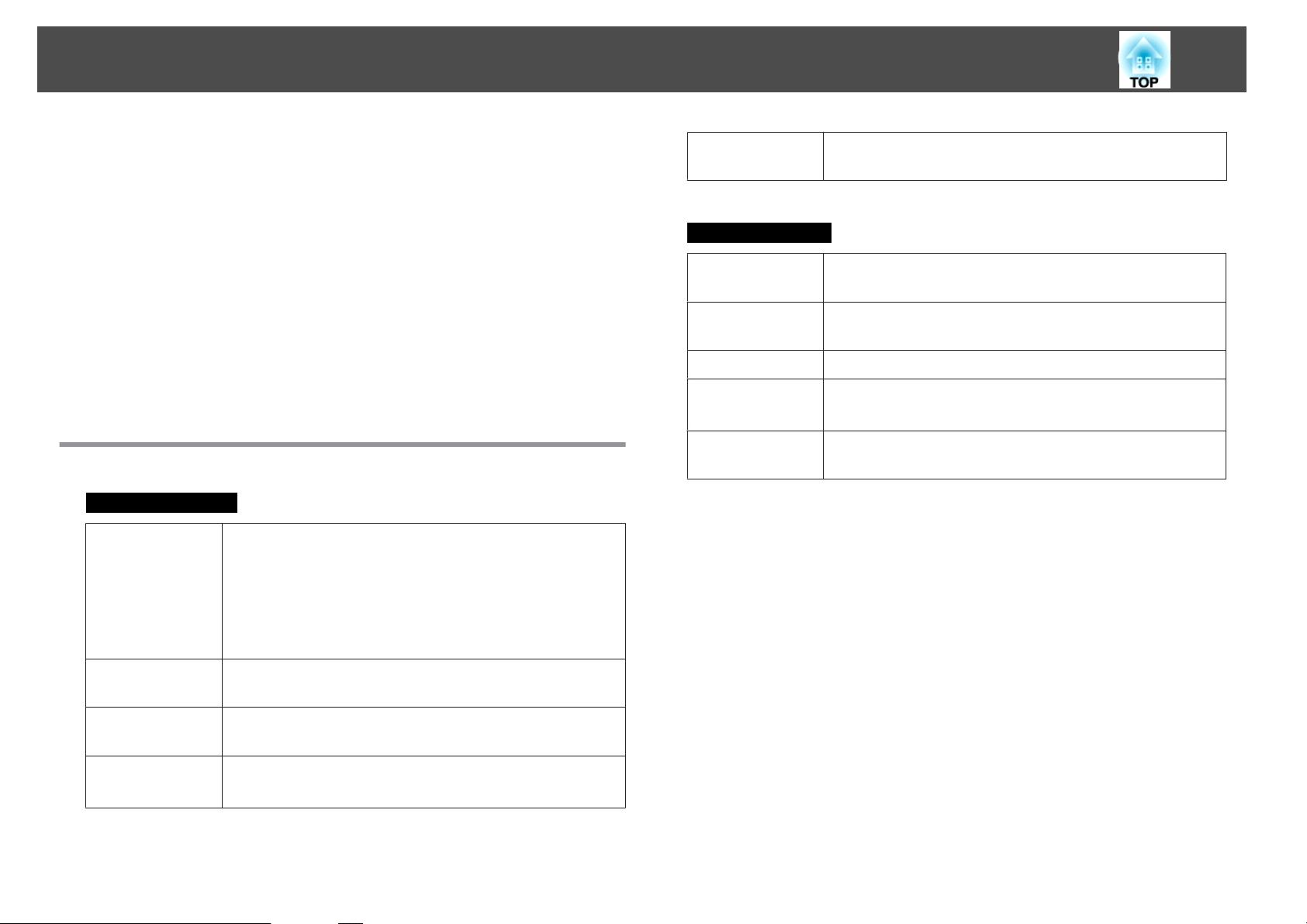
Pripojenie pomocou kábla USB a premietanie (USB Displej)
23
Pomocou dodaného kábla USB môžete projektor pripojiť k počítaču
a premietať obraz z počítača. Táto funkcia sa nazýva USB Displej. Stačí
pripojenie pomocou kábla USB a môžete zobrazovať obraz z počítača.
Ak chcete aktivovať funkciu USB Displej, nastavte položku USB Type B na
možnosť USB Displej. Nachádza sa v časti Rozšírené v ponuke
Konfigurácia.
Predvolené nastavenia položky USB Type B sú takéto.
• EB-460i/450Wi: Vypnuté
• EB-460/450W/440W: USB Displej
V prípade zariadenia EB-460i/450Wi musíte nastavenie zmeniť vopred.
s
str.79
Systémové požiadavky
Pre systém Windows
Operačný sy‐
stém
Windows 2000 Service Pack 4
Windows XP
Windows XP Service Pack 2 alebo novší
Windows Vista
Windows Vista Service Pack 1 alebo novší
Windows 7
Zobrazenie
Podporujú sa iba 32-bitové verzie.
Pre systém Mac OS
Operačný sy‐
stém
Procesor
Veľkosť pamäte
Pevný disk
Rozlíšenie v rozsahu 640x480 až 1600x1200.
Farebnosť displeja: 16-bitov alebo viac
Mac OS X 10.5.1 alebo novší
Mac OS X 10.6.x
Power PC G4 1GHz alebo rýchlejší
Odporúča sa: Intel Core Duo 1.83GHz alebo rýchlejší
512MB alebo viac
20MB alebo viac
Voľná kapacita
Zobrazenie
Rozlíšenie v rozsahu 640x480 až 1680x1200.
Farebnosť displeja: 16-bitov alebo viac
Procesor
Veľkosť pamä‐
te
Pevný disk
Voľné miesto
Mobile Pentium III 1.2GHz alebo rýchlejší
Odporúča sa: Pentium M 1,6 GHz alebo rýchlejší
256 MB alebo viac
Odporúča sa: 512MB alebo viac
20MB alebo viac
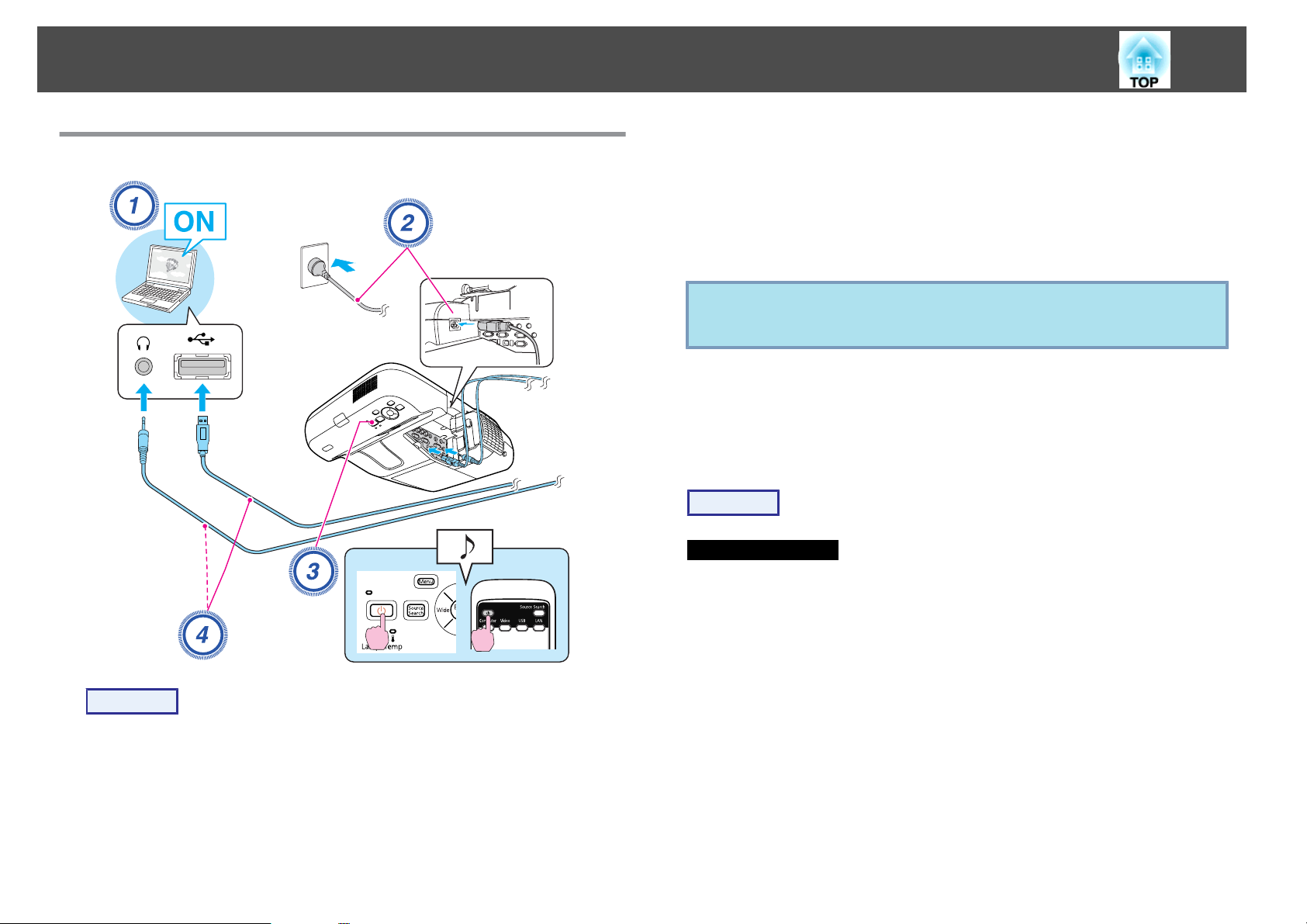
Pripojenie pomocou kábla USB a premietanie (USB Displej)
24
Pripojenie
D
Pripájanie po prvý raz
Pripojte kábel USB.
Ak chcete, aby zvuk vychádzal z reproduktora projektora,
pripojte zvukový kábel (bežne dostupný) k portu Audio2
(Audio2).
s
"Pripájanie po prvý raz" str.24
s
"Ďalšie používanie" str.27
Pozor
Projektor pripojte k počítaču priamo, nie cez rozbočovač USB.
Pri prvom pripojení musíte nainštalovať ovládač. Postup pre systém
Windows sa líši od postupu pre systém Mac OS.
Postup
Pre systém Windows
Postup
A
B
C
Zapnite počítač.
Pripojte napájací kábel (je súčasťou balenia).
Zapnite projektor.
A
Automaticky sa spustí inštalácia ovládača.
Ak používate systém Windows 2000, v počítači dvakrát kliknite na
položky Tento počítač – EPSON_PJ_UD – EMP_UDSE.exe.
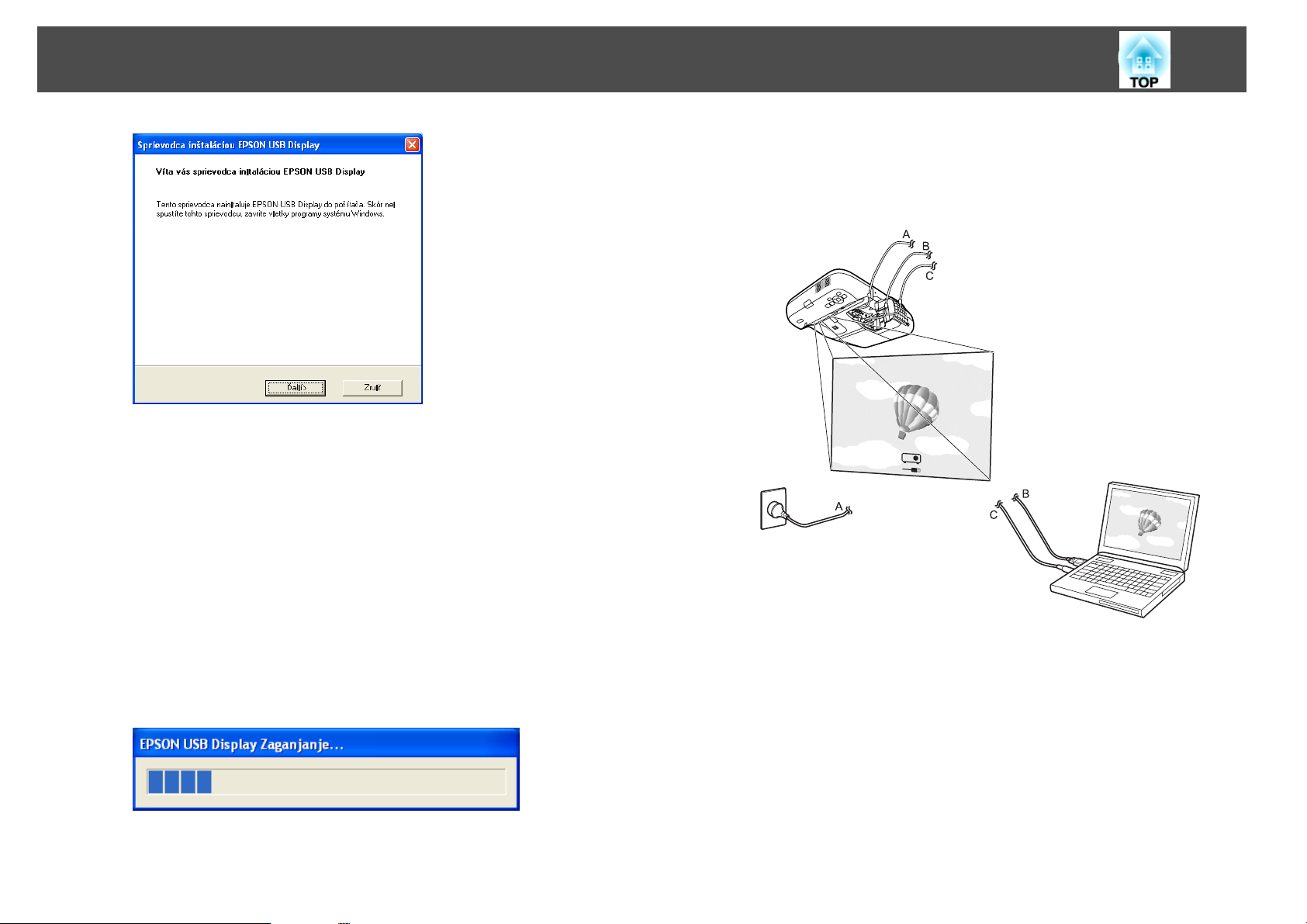
Pripojenie pomocou kábla USB a premietanie (USB Displej)
25
Ak používate počítač so systémom Windows 2000 s právami
používateľa, počas inštalácie sa objaví chybové hlásenie systému
Windows a softvér nebude možné nainštalovať. V takom prípade sa
pokúste aktualizovať OS Windows na poslednú verziu, počítač
reštartujte a potom sa znova pokúste o pripojenie.
Ak sú potrebné ďalšie podrobnosti, kontaktujte najbližšiu adresu
v dokumente Podporná a servisná príručka.
k projektoru Epson
s
Zoznam kontaktov
C
Začne premietanie obrazu z počítača.
Kým začne premietanie obrazu z počítača, môže to trvať určitý čas.
Počas premietania obrazu z počítača nechajte zariadenie tak ako je
a neodpájajte kábel USB ani nevypínajte napájanie projektora.
B
Keď sa zobrazí obrazovka Licenčná zmluva, kliknite na položku
"Súhlasím".
Ak sa ovládač nenainštaluje, nie je možné spustiť funkciu USB
Displej. Ak chcete nainštalovať ovládač, vyberte možnosť Súhlasím.
Ak chcete inštaláciu zrušiť, kliknite na možnosť Nesúhlasím.
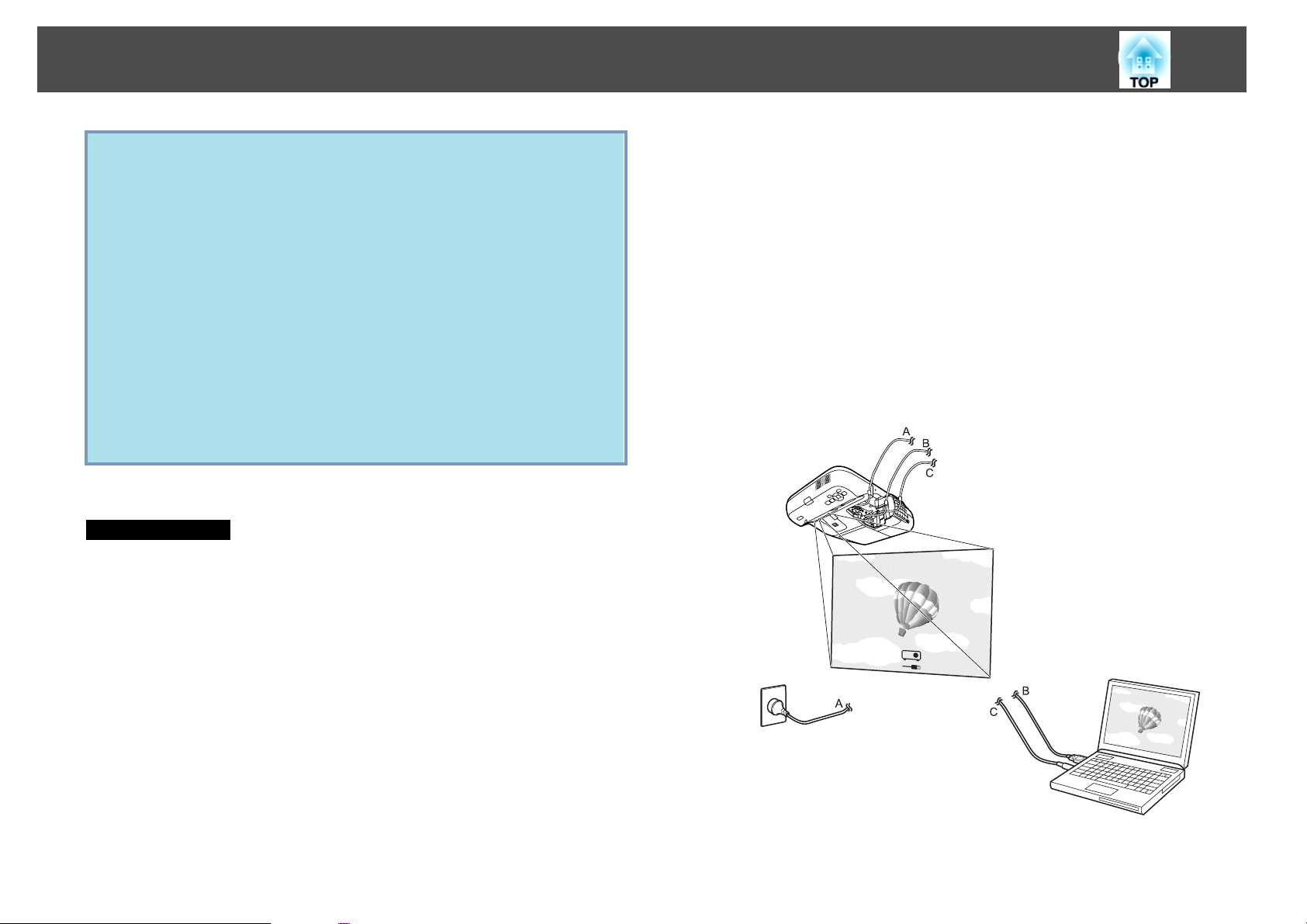
Pripojenie pomocou kábla USB a premietanie (USB Displej)
26
• Ak sa automaticky nenainštaluje, na počítači dvakrát kliknite
q
Pri nasledujúcom pripojení si pozrite časť s "Ďalšie používanie" str.27.
Pre systém Mac OS
A
na položky Tento počítač – EPSON_PJ_UD – EMP_UDSE.EXE.
• Ak sa z nejakého dôvodu nič nepremieta, v počítači kliknite na
položky Všetky programy – EPSON Projector – EPSON USB
Displej – EPSON USB Displej Vx.x.
• Ak na obrazovke počítača bliká ukazovateľ myši, v počítači kliknite
na položky Všetky programy – EPSON Projector – EPSON USB
Displej – EPSONUSB DisplejVx.x a zrušte začiarknutie políčka
Prenos vrstvového okna.
• Ak chcete ovládač odinštalovať, otvorte Ovládací panel, kliknite na
položku Pridať/Odstrániť programy a odinštalujte položkuEPSON
USB Displej Vx.x.
• Odpojenie
Projektor je možné odpojiť jednoducho odpojením kábla USB. Nie je
nutné používať funkciu Bezpečné odstránenie hardvéru, v prípade
použitia OS Windows.
V aplikácii Finder (Hľadanie) sa zobrazí inštalačný priečinok
funkcie USB Displej.
D
E
Keď sa zobrazí obrazovka Licenčná zmluva, kliknite na položku
"Súhlasím".
Ak nevyberiete možnosť Súhlasím, nebudete môcť spustiť funkciu
USB Displej. Ak chcete premietanie zrušiť, kliknite na možnosť
Nesúhlasím.
Po dokončení inštalácie sa na paneli Dock (Dok) a na paneli
s ponukami zobrazí ikona USB Displej.
Začne premietanie obrazu z počítača.
Môže trvať určitý čas, kým začne premietanie obrazu z počítača. Kým
nezačne premietanie obrazu z počítača, nechajte zariadenie
v nezmenenom stave a neodpájajte kábel USB ani nevypínajte
napájanie projektora.
B
C
Dvakrát kliknite na ikonu UD_Installer.
Zadajte správcovské heslo a spustite inštaláciu.
Pri inštalácii postupujte podľa pokynov na obrazovke.
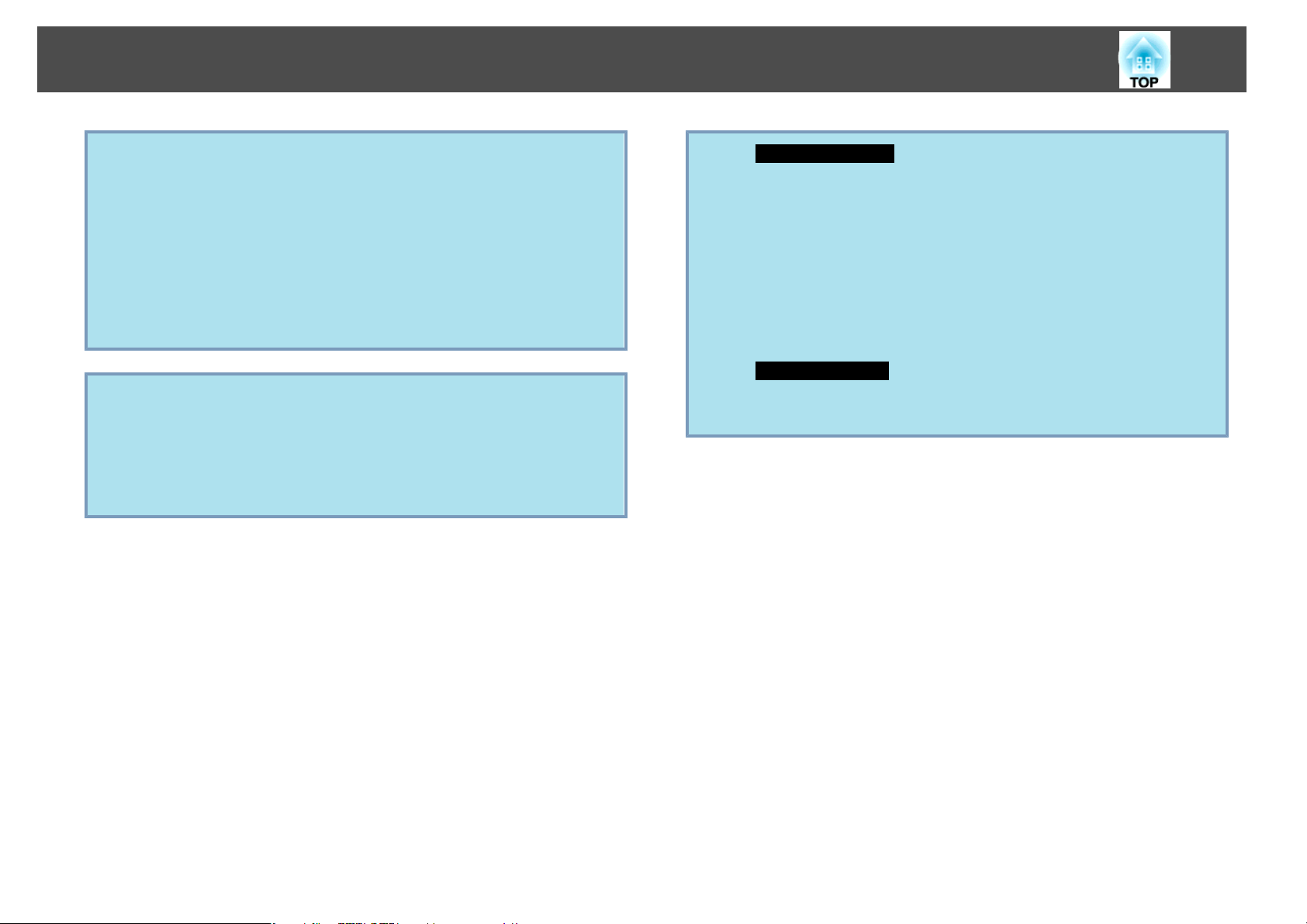
Pripojenie pomocou kábla USB a premietanie (USB Displej)
27
• Ak sa v aplikácii Finder (Hľadanie) nezobrazí inštalačný priečinok
q
funkcie USB Displej automaticky, v počítači dvakrát kliknite na
položky EPSON PJ_UD – UD_Installer.
• Ak sa z nejakého dôvodu nič nepremieta, kliknite na ikonu USB
Displej na paneli Dock (Dok).
• Ak sa ikona USB Displej nenachádza na paneli Dock (Dok), spustite
aplikáciu USB Display V.x.x z priečinka Applications (Aplikácie).
• Ak chcete odinštalovať ovládač, spustite aplikáciu Remove USB
Display V.x.x (Odstrániť funkciu USB Display V.x.x) z priečinka
Tool v priečinku Applications (Aplikácie).
Pozor
•
Ak chcete odpojiť funkciu USB Displej, kliknite na príslušnú ikonu na paneli
s ponukami alebo na ikonu na paneli Dock (Dok), v zobrazenej ponuke vyberte
položku Disconnect (Odpojiť) a potom odpojte kábel USB.
•
Ak v ponuke panela Dock (Dok) vyberiete položku Avsluta, po pripojení kábla
USB sa funkcia USB Displej nespustí automaticky.
Ďalšie používanie
q
Pre systém Windows
• Aplikácie, ktoré používajú časť funkcií DirectX, sa nemusia
zobrazovať správne.
• Odpojenie
Projektor je možné odpojiť jednoducho odpojením kábla USB. Nie je
nutné používať funkciu Bezpečné odstránenie hardvéru.
• Obmedzenia počas premietania z aplikácie Windows Media Center
Obraz nemožno premietať, keď je aplikácia Windows Media Center
v režime zobrazenia na celú obrazovku. Ak chcete premietať obraz,
prepnite do režimu zobrazenia v okne.
Pre systém Mac OS
Ak sa obraz nepremieta, spustite funkciu USB Display V.x.x
z priečinka Applications (Aplikácie).
Začne premietanie obrazu z počítača.
Kým začne premietanie obrazu z počítača, môže to trvať určitý čas.
Počkajte, prosím.
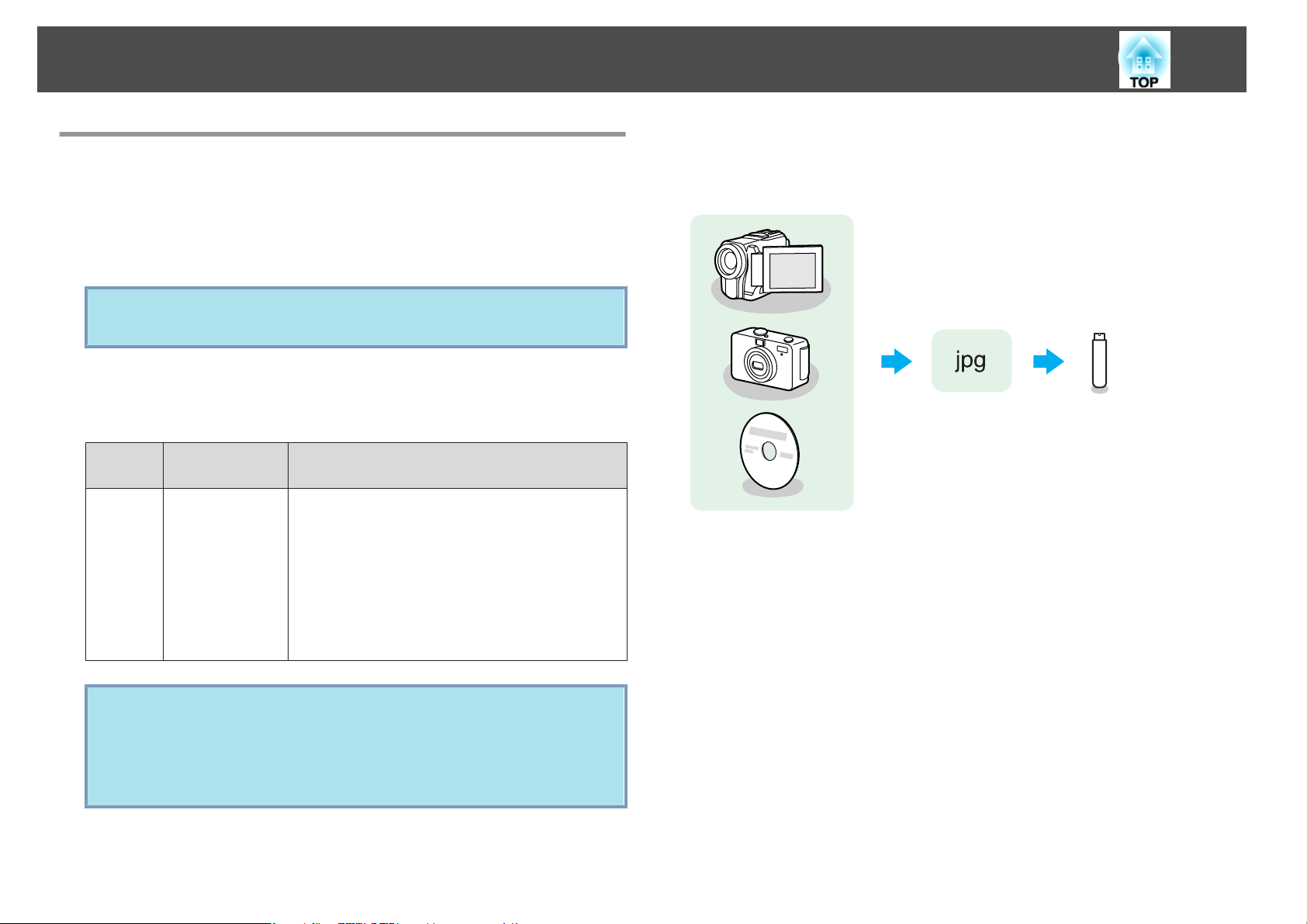
Prezentácie používajúce funkciu Prezentác.
28
Súbory, ktoré môžu byť premietané použitím funkcie Prezentác.
Pomocou funkcie Prezentác. môžete priamo premietať súbory uložené
v pamäťovom zariadení USB alebo digitálnom fotoaparáte, ktorý je
pripojený k projektoru.
Možno nebudete môcť použiť pamäťové zariadenia USB, ktoré
q
Špecifikácie pre súbory, ktoré môžu byť premietané použitím funkcie Prezentác.
Typ Typ súboru (pr í‐
Statický
obraz
obsahujú funkcie zabezpečenia.
Poznámky
pona)
.jpg Nasledujúce súbory nie je možné premietať.
- Formát farebného režimu CMYK
- Progresívny formát
- Obrázky s rozlíšením väčším ako 4608x3072
- Súbory s príponou ".jpeg"
Z dôvodu vlastností súborov JPEG sa obraz nemusí
premietať zreteľne, ak je nastavený príliš vysoký
kompresný pomer.
Príklady použitia funkcie Prezentác.
Premietanie obrázkov uložených v pamäťovom zariadení USB a na iných médiách
Príklad 1: Pripravte niekoľko obrázkov a premietajte ich nepretržite
s
(Prezentác.)
Príklad 2: Vyberte a premietajte obrazové súbory jednotlivo
str.32
s
str.31
q
• Keď používate pevný disk USB, odporúčame použitie napájacieho
adaptéra.
• Projektor nepodporuje niektoré súborové systémy, preto používajte
médiá naformátované v systéme Windows.
• Formátujte médiá s použitím systému FAT 16/32.
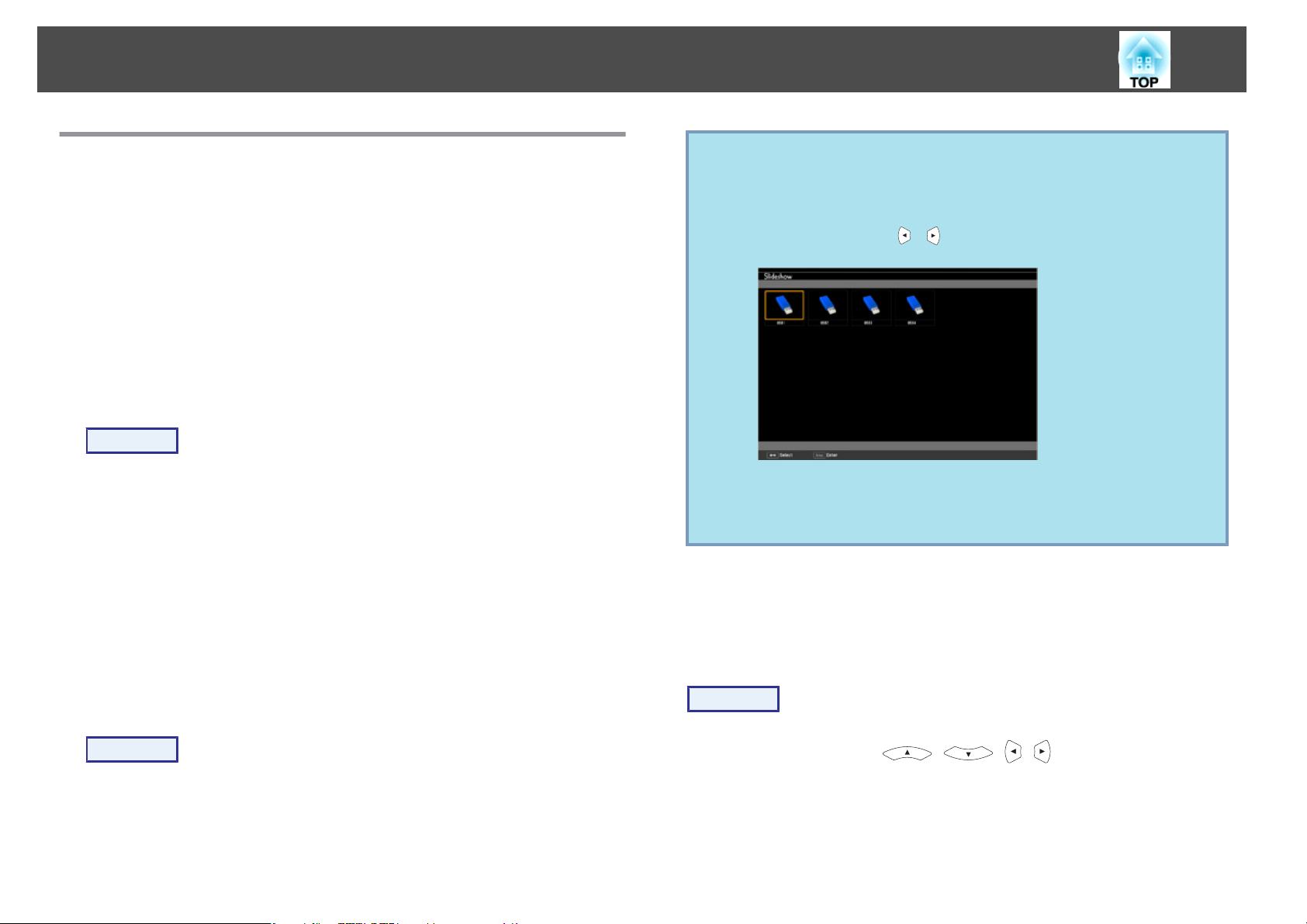
Prezentácie používajúce funkciu Prezentác.
29
Základné úkony pomocou funkcie Prezentác.
Funkcia Prezentác. umožňuje prehrávať a premietať obrazové súbory
uložené v pamäťových zariadeniach USB a v digitálnych fotoaparátoch.
Táto časť vysvetľuje základné úkony funkcie Prezentác..
Nasledujúce kroky sú popísané z hľadiska používania diaľkového ovládača.
Tie isté operácie však môžete vykonať aj z ovládacieho panela projektora.
Spustenie a zastavenie funkcie Prezentác.
Spustenie funkcie Prezentác.
Postup
A
B
Prepnite premietaný obraz do režimu USB.
s
str.21
Zapojte pamäťové zariadenie USB alebo digitálny fotoaparát
k projektoru.
s
str.34
Spustí sa funkcia Prezentác. a zobrazí sa obrazovka so zoznamom
súborov.
• Môžete tiež vložiť pamäťovú kartu do čítačky kariet USB a potom
q
Základné úkony pomocou funkcie Prezentác.
Nasledujúca časť popisuje postupy pri prehrávaní a premietaní obrázkov
pomocou funkcie Prezentác..
čítačku pripojiť k projektoru. Niektoré bežne dostupné čítačky kariet
však nemusia byť kompatibilné s projektorom.
• Ak sa zobrazí nasledujúca obrazovka (obrazovka Zvoľte mechaniku),
pomocou tlačidiel [
a stlačte tlačidlo [Enter].
• Ak chcete zobraziť obrazovku Zvoľte mechaniku, umiestnite kurzor
na položku Zvoľte mechaniku v hornej časti obrazovky so
zoznamom súborov a stlačte tlačidlo [Enter].
][ ] vyberte jednotku, ktorú chcete používať,
Ukončenie funkcie Prezentác.
Postup
Na ukončenie funkcie Prezentác. odpojte zariadenie USB z portu
USB(TypeA) projektora. V prípade digitálneho fotoaparátu, pevného
disku a iných zariadení vypnite napájanie príslušného zariadenia
a potom ho odpojte.
Postup
A
Pomocou tlačidiel [ ][ ][ ][ ] umiestnite kurzor na
cieľový súbor alebo priečinok.
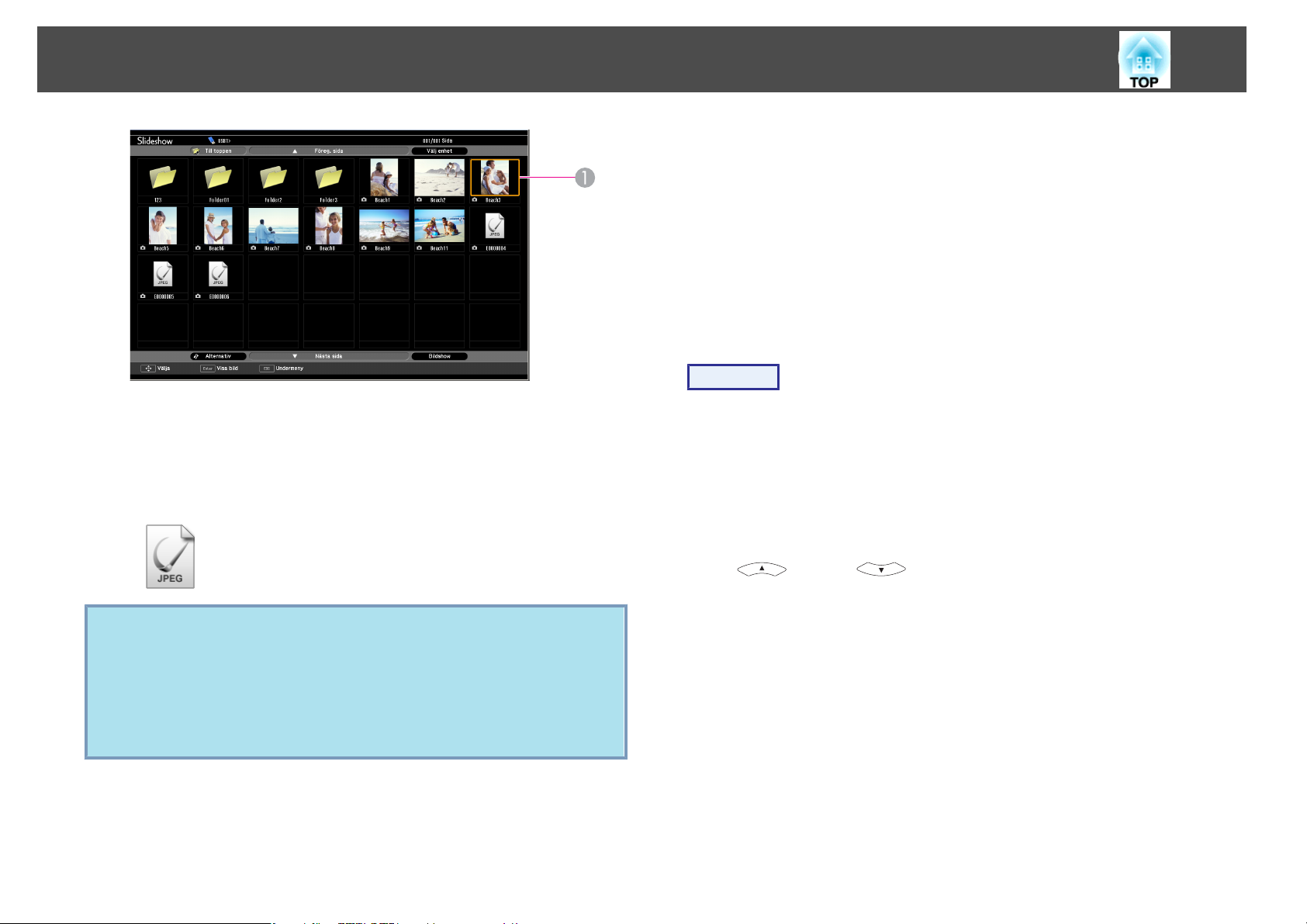
Prezentácie používajúce funkciu Prezentác.
Kurzor
A
• Súbory JPEG sú zobrazené ako miniatúry (obsah súboru je
zobrazený ako malý obrázok).
• Je možné, že v prípade niektorých súborov JPEG sa nezobrazí
miniatúra. V tomto prípade je zobrazená súborová ikona.
Keď je zvolený priečinok, zobrazia sa súbory vo zvolenom priečinku.
V otvorenom okne vyberte možnosť Späť nahor a stlačením tlačidla
[Enter] sa vráťte na predchádzajúcu obrazovku.
Otáčanie obrázkov
Prehrávané obrázky vo formáte JPEG môžete otáčať v 90˚ krokoch. Obrázky
vo formáte JPEG môžete otáčať aj počas spustenia funkcie Prezentác.
Obrázky vo formáte JPEG otáčajte nasledujúcim spôsobom.
Postup
A
Prehrávajte obrázky vo formáte JPEG alebo spustite funkciu
Prezentác.
s
Prehrávanie obrázkov vo formáte JPEG
Spustenie funkcie Prezentác.
s
str.32
str.31
30
q
B
Ak sa nedajú naraz zobraziť všetky súbory a priečinky na jednej
obrazovke, stlačte tlačidlo [Page] (Down) na diaľkovom ovládači alebo
presuňte kurzor na položku Ďalš. strán. v dolnej časti obrazovky
a stlačte tlačidlo [Enter].
Ak sa chcete vrátiť na predchádzajúcu obrazovku, stlačte tlačidlo
[Page] (Up) alebo presuňte kurzor na položku Predchádzajúca strana
v hornej časti obrazovky a stlačte tlačidlo [Enter].
Stlačte tlačidlo [Enter].
Zobrazí sa vybratý obrázok.
B
Keď je zobrazený obrázok vo formáte JPEG, stlačte tlačidlo
[
] alebo [ ].

Prezentácie používajúce funkciu Prezentác.
31
Nasledujúce kroky sú popísané z hľadiska používania diaľkového ovládača.
Tie isté operácie však môžete vykonať aj z ovládacieho panela projektora.
Premietanie obrázkov
Postup
Premietanie obrazových súborov
Obrazové súbory z pamäťového zariadenia USB a digitálneho fotoaparátu
možno premietať pomocou funkcie Prezentác. jedným z nasledujúcich
dvoch spôsobov.
• Premietanie vybratých obrazových súborov
Toto je funkcia na premietanie obsahu jednotlivých súborov.
• Premietanie všetkých obrazových súborov v priečinku za sebou
(Prezentác.)
Táto funkcia slúži na premietanie obsahu súborov v priečinku v poradí
jeden súbor za druhým.
Pozor
Neodpájajte pamäťové zariadenie USB, kým sa k nemu pristupuje. Funkcia
Prezentác. by nemusela fungovať bezchybne.
A
B
C
Spustite Prezentác.. s str.29
Zobrazí sa obrazovka so zoznamom súborov.
Pomocou tlačidiel [ ][ ][ ][ ] umiestnite kurzor na
obrazový súbor, ktorý chcete premietnuť.
Obrazové súbory
A
Stlačte tlačidlo [Enter].
Obrázok sa začne premietať.

Prezentácie používajúce funkciu Prezentác.
32
Postup
D
Premietanie všetkých obrazových súborov v priečinku za sebou (Prezentác.)
Stlačením tlačidla [Esc] sa vráťte na obrazovku so zoznamom
súborov.
Môžete premietať obrazové súbory v priečinku za sebou, jeden po druhom.
Funkcia sa nazýva Prezentác.. Funkciu Prezentác. spustíte podľa
nasledujúceho postupu.
Ak používate funkciu Prezentác. a chcete, aby sa súbory menili
q
automaticky, nastavte položku Prepínací čas obrazovky v ponuke
Možnosť v časti Prezentác. na akúkoľvek inú hodnotu ako Nie.
Predvolene nastavené sú 3 sekundy. s "Nastavenia zobrazenia
obrazových súborov a nastavenia ovládania funkcie Prezentác."
str.33
A
B
C
q
Spustite Prezentác.. s str.29
Zobrazí sa obrazovka so zoznamom súborov.
Pomocou tlačidiel [ ][ ][ ][ ] umiestnite kurzor na
priečinok, ktorý chcete prehrať použitím funkcie Prezentác.,
a stlačte tlačidlo [Enter].
V dolnej časti obrazovky so zoznamom súborov vyberte
funkciu Prezentác. a potom stlačte tlačidlo [Enter].
Spustí sa funkcia Prezentác. a obrazové súbory v priečinku sa budú
automaticky premietať jeden po druhom.
Po premietnutí posledného súboru sa automaticky zobrazí zoznam
súborov. Ak na obrazovke Možnosť nastavíte položku Prehrať
plynulo na hodnotu Zapnuté, prehrávanie sa po dosiahnutí konca
opäť spustí od začiatku.
súborov a nastavenia ovládania funkcie Prezentác." str.33
Počas premietania pomocou funkcie Prezentác. môžete prejsť na
nasledujúcu obrazovku, vrátiť sa k predchádzajúcej obrazovke alebo
zastaviť prehrávanie.
Ak bola položka Prepínací čas obrazovky na obrazovke Možnosť
nastavená na hodnotu Nie, súbory sa po výbere príkazu Prehrajte
prezentáciu nebudú meniť automaticky. Ak chcete premietnuť
nasledujúci súbor, stlačte tlačidlo [Enter] alebo [Page] (Down) na
diaľkovom ovládači.
s
"Nastavenia zobrazenia obrazových

Prezentácie používajúce funkciu Prezentác.
Nastavenia zobrazenia obrazových súborov a nastavenia ovládania funkcie Prezentác.
Poradie zobrazovania súborov a vlastnosti funkcie Prezentác. môžete
nastaviť na obrazovke Možnosť.
Nasledujúce kroky sú popísané z hľadiska používania diaľkového ovládača.
Tie isté operácie však môžete vykonať aj z ovládacieho panela projektora.
Postup
33
A
B
Pomocou tlačidiel [ ][ ][ ][ ] umiestnite kurzor na
priečinok, pre ktorý chcete nastaviť podmienky zobrazovania,
a stlačte tlačidlo [Enter]. Zo zobrazenej vedľajšej ponuky
vyberte položku "Možnosť" a stlačte tlačidlo [Enter].
Keď sa zobrazí nasledujúca obrazovka Možnosť, nastavte
jednotlivé položky.
Umiestnite kurzor na nastavenie položky, ktoré chcete zmeniť,
a stlačením tlačidla [Enter] aktivujte dané nastavenie.
Podrobné informácie o jednotlivých položkách nájdete v nasledujúcej
tabuľke.
C
Poradie zobra‐
zenia
Prehrať plynu‐
lo
Prepínací čas
obrazovky
Pomocou tlačidiel [ ][ ][ ][ ] umiestnite kurzor na
možnosť "OK" a stlačte tlačidlo [Enter].
Nastavenia sa použijú.
Ak si neželáte použiť nastavenia, umiestnite kurzor na možnosť
Zrušiť a stlačte tlačidlo [Enter].
Nastavíte poradie zobrazovaných súborov. Súbory
môžete usporiadať Podľa náz. alebo Podľa dát.
Nastavíte, či sa má funkcia Prezentác. opakovať.
Nastavíte čas zobrazenia jedného súboru počas
prehrávania pomocou funkcie Prezentác. Môžete nastaviť
položku Nie alebo čas od (0) do 60 sekundy. Keď nastavíte
hodnotu Nie, automatické prehrávanie sa vypne.

Pripojenie externého zariadenia
Pripájanie a odpájanie zariadení USB
USB pamäte a digitálne fotoaparáty kompatibilné s USB, mechaniky
s pevným diskom a Kameru na dokumenty je možné pripojiť ku projektoru.
Obrazové súbory v pripojenom digitálnom fotoaparáte alebo súbory JPEG
v pripojenom pamäťovom zariadení USB možno prehrávať ako prezentácie.
s
"Prezentácie používajúce funkciu Prezentác." str.28
Keď je pripojená doplnková kamera na dokumenty, bude sa premietať obraz
z Kamery na dokumenty.
Pripájanie zariadení USB
Táto časť popisuje spôsob pripojenia zariadení USB a ako príklad slúži
doplnková kamera na dokumenty. Pomocou kábla USB dodaného
s kamerou na dokumenty pripojte kameru na dokumenty k projektoru. Keď
pripojíte Kameru na dokumenty k projektoru počas projekcie, stlačte
tlačidlo [USB] na diaľkovom ovládaní alebo tlačidlo [Source Search] na
ovládacom paneli, ak chcete prepnúť na obraz z Kamery na dokumenty.
s
str.21
K portu USB Kamery na dokumenty
A
Kábel USB
B
Port USB(TypeA)
C
34
Pozor
•
Pri používaní rozbočovača USB nemusíte dosiahnuť správnu prevádzku.
Digitálny fotoaparát alebo pamäťové zariadenie USB pripojte priamo
k projektoru.
•
Pri pripájaní a používaní pevného disku kompatibilného s rozhraním USB sa
uistite, či je pripojený sieťový adaptér dodávaný s pevným diskom.
•
Digitálny fotoaparát alebo pevný disk pripojte k projektoru pomocou kábla
USB dodaného so zariadením alebo určeného na použitie so zariadením.
Odpojenie zariadení USB
Po dokončení premietania odpojte zariadenie USB od projektora podľa
nasledujúceho postupu.

Pripojenie externého zariadenia
Postup
K portu Výstup monitora (Monitor Out)
C
35
Odpojte doplnkovú kameru na dokumenty od portu USB(TypeA)
projektora.
Digitálne fotoaparáty, pevné disky, atď. je možné odpojiť tak, že najprv
vypnete napájanie a potom zariadenie odpojíte.
Pripojenie externého monitora
Počítačový obraz prijímaný zo vstupného portu Počítač1 (Computer1)
môžete zobrazovať na externom monitore a ploche pripojenej súčasne
k projektoru. To znamená, že môžete počas prezentácie kontrolovať
premietané obrazy na externom monitore, aj keď nevidíte premietaciu
plochu. Pripojte pomocou kábla dodávaného s externým monitorom.
q
• Na externom monitore nemožno zobrazovať signály komponentného
videa ani obraz zo zariadenia pripojeného k vstupnému portu video
(Video) alebo S-video (S-Video).
• Na externom monitore neuvidíte indikáciu nastavení, napríklad pre
funkciu korekcie lichobežníkového skreslenia, ponuku Konfigurácia
ani obrazovky Pomocníka.
K portu monitora
A
Kábel dodávaný s monitorom
B

Pripojenie externého zariadenia
36
Pripojenie externých reproduktorov
K portu Audio výstup (Audio out) na projektore môžete pripojiť externé
reproduktory so zabudovanými zosilňovačmi a vychutnať si tak lepšiu
kvalitu zvuku. Pripojte pomocou komerčne dostupného audio kábla (ako je
napríklad priamy konektor
kábel, kompatibilný s konektorom na externých reproduktoroch.
W
3,5 mm stereo mini zástrčka). Použite audio
Pripojenie mikrofónu
Ak mikrofón pripojíte k vstupnému portu Mikrofón (Mic) na projektore,
zvuk z mikrofónu môže vychádzať z reproduktora projektora.
Projektor nepodporuje napájanie mikrofónu na vstupnom konektore.
q
K externému audio zariadeniu
A
Audio kábel (komerčne dostupný)
B
K portu Audio výstup (Audio Out)
C
• Keď konektor zvukového kábla zasuniete do portu Audio výstup
(Audio Out), zvuk prestane vychádzať zo zabudovaných
reproduktorov projektora a prepne sa na externý výstup.
• Keď používate bežne dostupný zvukový kábel 2RCA(L/R)/stereo mini
- jack, skontrolujte, či je označený ako „bez odporu“.
K vstupnému portu Mikrofón (Mic)
A

Pripojenie kábla LAN
Pripojte pomocou komerčne dostupného LAN kábla 100BASE-TX alebo
10BASE-T.
37
K portu LAN
A
Kábel LAN (komerčne dostupný)
B
K portu LAN
C
Pozor
Aby ste predišli zlyhaniu, použite tienený kábel LAN kategórie 5.

Inštalácia jednotky bezdrôtovej siete LAN
V projektore môžete nainštalovať doplnkovú jednotku bezdrôtovej siete
s
LAN.
Postup
"Voliteľné Príslušenstvo a Spotrebný Materiál" str.118
38
A
Otvorte kryt vzduchového filtra.
Vo vodorovnom smere posuňte páčku na otvorenie a zatvorenie krytu
vzduchového filtra a otvorte kryt vzduchového filtra.
C
Jednotku bezdrôtovej siete LAN zabezpečte pomocou dodanej
skrutky, aby ste predišli jej strate.
B
Nainštalujte jednotku bezdrôtovej siete LAN.
Otvor pre skrutku na upevnenie jednotky bezdrôtovej siete LAN
A

Funkcie na Vylepšenie Prezentácií
39
Výber kvality projekcie (výber možnosti Farebný Režim)
Optimálnu kvalitu obrazu dosiahnete výberom nastavení, ktoré čo najlepšie
zodpovedajú prostrediu pri premietaní. Jas obrazu sa líši v závislosti
od vybraného režimu.
Režim Použitie
Dynamické
Prezentácia
Divadlo
Fotografia
Športy
Ideálne na použitie v svetlej miestnosti. Ide o režim
s najvyšším jasom a dobre reprodukujúci tieňovanie.
Ideálny na zobrazenie prezentácií s farebnými
materiálmi v svetlej miestnosti.
Ideálny na sledovanie filmov v tmavej miestnosti.
Obrazu dáva prirodzené odtiene.
(Pri prijímaní obrazového signálu z počítača alebo
v prípade vstupného zdroja USB alebo LAN)
Ideálny na premietanie statických obrázkov (napr.
fotografií) v svetlej miestnosti. Obrázky sú živé
a kontrastné.
(Pri vstupe obrazu komponentového videa, S-videa
alebo kompozitného videa)
Ideálny na sledovanie televíznych programov v svetlej
miestnosti. Obrázky sú jasné a živé.
Postup
Diaľkové ovládanie
Pri každom stlačení tlačidla sa na obrazovke zobrazí názov farebného
režimu a zmení sa farebný režim.
Ak tlačidlo stlačíte počas zobrazenia názvu farebného režimu, zmení sa
na nasledujúci farebný režim.
Farebný režim možno nastaviť aj v položke Farebný režim v ponuke
q
Obraz z ponuky Konfigurácia. s str.74
sRGB
g
Čierna tabuľa
Biela tabuľa
Ideálne pre obrazy, ktoré vyhovujú štandardu farieb
sRGB.
Aj keď premietate na čiernu tabuľu (alebo zelenú
tabuľu), toto nastavenie poskytuje obrazom prirodzený
odtieň ako pri premietaní na plátno.
Ideálne na vytváranie prezentácií pomocou bielej tabule.

Funkcie na Vylepšenie Prezentácií
40
Nastavenie automatickej šošovky
Pomocou automatického nastavenia svietivosti v závislosti od jasu
zobrazeného obrazu dosiahnete hlbšie a sýtejšie obrazy.
Postup
A
B
Stlačte tlačidlo [Menu] a v ponuke Konfigurácia vyberte
položky Obraz – Automat. šošovka.
Konfigurácia"
Pomocou diaľkového ovládania Pomocou ovládacieho panela
Vyberte položku "Zapnuté".
Nastavenie sa uloží pre každý farebný režim.
s
"Používanie ponuky
Dočasné stlmenie obrazu a zvuku (Stlmiť A/V)
Túto funkciu môžete použiť, ak chcete vypnúť obraz na ploche a zamerať
tak pozornosť divákov na to, čo hovoríte. Môžete ju použiť aj vtedy, ak
nechcete, aby diváci videli vaše úkony, napríklad zmenu súborov.
Postup
Diaľkové ovládanie
C
q
Stlačením tlačidla [Menu] zatvorte ponuku Konfigurácia.
Položku Automat. šošovka možno nastaviť, iba keď je položka Farebný
režim nastavená na hodnotu Dynamické alebo Divadlo.
Po každom stlačení tlačidla sa funkcia Stlmiť A/V zapne alebo vypne.
• Ak túto funkciu použijete pri projekcii videa, zdroj neprestane
q
prehrávať obraz a zvuk a nebudete sa môcť vrátiť do bodu,
od ktorého bola funkcia Stlmiť A/V aktivovaná.
• Môžete vybrať, aby sa počas stlmenia zvuku a obrazu objavilo
zobrazenie Čierna, Modrá alebo Logo. Spravíte tak pomocou
nastavení Rozšírené – Zobrazenie – Stlmiť A/V v ponuke
Konfigurácia. s str.79
• Počas stlmenia zvuku a obrazu počuť zvuk z mikrofónu.

Funkcie na Vylepšenie Prezentácií
41
Pozastavenie obrazu (Zmrazenie obrazu)
Pri pozastavení pohyblivého obrazu je obraz aj naďalej premietaný, takže ho
môžete posúvať po snímkach ako fotografie. Ak funkciu Zmrazenie obrazu
aktivujete vopred, môžete tiež vykonávať operácie, ako napríklad zmena
súborov z počítača bez toho, aby bol na plátno premietaný obraz.
Postup
Diaľkové ovládanie
Pri každom stlačení tlačidla sa zapne alebo vypne funkcia Zmrazenie
obrazu.
• Zvuk sa nezastaví.
q
• Hoci je obraz na ploche pozastavený, pohyblivé obrázky sa budú
naďalej prehrávať, a preto nemožno pokračovať v premietaní
od bodu, kde bol obraz pozastavený.
• Ak stlačíte tlačidlo [Zmrazenie obrazu], kým je zobrazená ponuka
Konfigurácia alebo obrazovka Pomocníka, zobrazená ponuka alebo
obrazovka Pomocníka sa vymaže.
• Funkcia Zmrazenie obrazu funguje aj pri použití funkcie E-Zoom.
Zmena pomeru strán obrazu
Keď je pripojené videozariadenie, zmeňte Pomer strán obrazug, aby sa
snímky zaznamenané vo formáte digitálneho videa alebo na disky DVD
mohli zobrazovať v širokouhlom formáte 16:9. Zmeňte pomer strán obrazu,
keď premietate obraz z počítača v plnej veľkosti.
Spôsoby zmeny a typy nastavenia Pomer strán obrazu sú nasledovné.
Spôsoby zmeny
Postup
Diaľkové ovládanie
Pri každom stlačení tlačidla sa zobrazí na obrazovke názov nastavenia
Pomer a nastavenie Pomer sa zmení.
Pomer strán obrazu možno nastaviť aj v položke Pomer v ponuke
q
Signál z ponuky Konfigurácia. s str.75

Funkcie na Vylepšenie Prezentácií
Zmena pomeru strán obrazu pre obraz z videozariadenia
EB-460i/460
Stláčaním tlačidla sa bude pomer strán obrazu meniť medzi hodnotami 4:3
a 16:9.
EB-450Wi/450W/440W
Pri každom stlačení tlačidla sa pomer strán obrazu zmení v poradí
Normálne, 16:9, Úplne, Priblíženie a Natívny.
Úplne
C
Priblíženie
D
Natívny
E
42
Normálne
A
16:9
B

Funkcie na Vylepšenie Prezentácií
Zmena pomeru strán obrazu pre počítačové obrazy (EB-460i/460)
Pomer strán obrazu môžete zmeniť nasledujúcim spôsobom.
Nastavené hodnoty Operácia Príklad projekcie
Normálne
Premieta sa v plnej projekčnej veľkosti pri ponechaní
nastavenia Pomer strán vstupného obrazu.
43
4:3
16:9
q
Premieta sa v plnej projekčnej veľkosti s nastavením Pomer
strán 4:3. Toto nastavenie je ideálne, keď potrebujete
premietať obraz v pomere 5:4 (1280 x 1024) na plnú
projekčnú veľkosť.
Premieta sa s pomerom strán 16:9. Toto je ideálne pre
premietanie na plnú veľkosť plátna pri použití plátna
s pomerom strán 16:9.
Ak časti premietaného obrazu chýbajú a nemožno premietať celý obraz, nastavte položku Rozlíšenie v ponuke Konfigurácia na hodnotu Široký alebo Normálne
v závislosti od veľkosti počítačového panela. s str.75
Pri vstupnom signáli 1280x1024
Pri vstupnom signáli 1280x1024

Funkcie na Vylepšenie Prezentácií
Zmena pomeru strán obrazu pre počítačové obrazy (EB-450Wi/450W/440W)
Pomer strán obrazu môžete zmeniť nasledujúcim spôsobom. Zariadenie EB-450Wi/450W/440W ponúka rozlíšenie panela WXGA, takže projekčná veľkosť je
1280x800 bodov (pomer strán obrazu 16:10). Pri premietaní na plátno s pomerom 16:9 nastavte pomer strán obrazu na hodnotu 16:9.
Nastavené hodnoty Operácia Príklad projekcie
Normálne
Premieta sa v plnej projekčnej veľkosti pri ponechaní
nastavenia Pomer strán vstupného obrazu.
Pri vstupnom signáli 1024x768
44
16:9
Úplne
Priblíženie
Premieta sa v plnej projekčnej veľkosti s nastavením Pomer
strán 16:9.
Premietanie pri plnej veľkosti. Pri vstupnom signáli 1024x768
Vstupný obraz sa premieta v bočnom smere ako je. Časti
takto rozšíreného obrazu nie sú premietané.
Pri vstupnom signáli 1024x768
Pri vstupnom signáli 1024x768

Funkcie na Vylepšenie Prezentácií
Nastavené hodnoty Operácia Príklad projekcie
Natívny
q
Ak časti premietaného obrazu chýbajú a nemožno premietať celý obraz, nastavte položku Rozlíšenie v ponuke Konfigurácia na hodnotu Široký alebo Normálne
v závislosti od veľkosti počítačového panela. s str.75
Premieta sa s rozlíšením vstupného obrazu na stred
obrazovky. Ideálne pre premietanie jasných obrázkov.
Ak rozlíšenie obrázku presahuje 1280x800, kraje obrazu sa
nepremietajú.
Pri vstupnom signáli 800x600
45
Pri vstupnom signáli 1400x1050

Funkcie na Vylepšenie Prezentácií
46
Používanie ukazovateľa na zvýrazňovanie častí (Ukazovateľ)
Toto vám umožňuje pohybovať ikonou Ukazovateľ na premietanom obraze
a pomáha sústrediť pozornosť na oblasť, o ktorej hovoríte.
Postup
A
Zobrazenie ukazovateľa.
Diaľkové ovládanie
B
q
Pohyb ikony Ukazovateľ ( ).
Diaľkové ovládanie
Keď naraz stlačíte dve susedné tlačidlá [ ][ ][ ][ ],
namiesto pohybu nahor, nadol, doľava alebo doprava môžete
ukazovateľom hýbať uhlopriečne.
Môžete vybrať spomedzi troch typov ikony Ukazovateľ ( , alebo
) v položke Nastavenia – Tvar ukazovateľa v ponuke
Konfigurácia.
s str.76
Zakaždým, keď stlačíte toto tlačidlo, ukazovateľ sa objaví alebo
zmizne.

Funkcie na Vylepšenie Prezentácií
47
Zväčšenie Časti Obrazu (E-Zoom)
Táto funkcia je vhodná na zväčšenie určitej časti obrazov, ako sú napríklad
grafy a tabuľky, aby boli zobrazené detailnejšie.
Postup
A
Spustite funkciu E-Zoom.
Diaľkové ovládanie
B
C
Posuňte krížik ( ) na časť obrázka, ktorú chcete zväčšiť.
Diaľkové ovládanie
Keď naraz stlačíte dve susedné tlačidlá [ ][ ][ ][ ],
namiesto pohybu nahor, nadol, doľava alebo doprava môžete
krížikom hýbať uhlopriečne.
Zväčšite.
Diaľkové ovládanie
Pri každom stlačení tlačidla sa oblasť rozšíri. Rozšíriť môžete aj rýchlo
podržaním tlačidla.
Zväčšený obraz možno zmenšiť stlačením tlačidla
Stlačením tlačidla [Esc] funkciu zrušíte.
x
.

Funkcie na Vylepšenie Prezentácií
• Pomer zväčšenia sa objaví na obrazovke. Vybratú oblasť možno
q
zväčšiť 1-krát až 4-krát v 25 postupných krokoch.
• Stláčaním tlačidiel [
posúvať.
• Ak je vybratá funkcia E-Zoom, zrušia sa nastavenia Progresívne
a Redukcia šumu.
][ ][ ][ ] môžete obraz
Ovládanie ukazovateľa myši pomocou diaľkového ovládania (Bezdrôtová myš)
Ak chcete aktivovať funkciu bezdrôtovej myši, v časti Rozšírené v ponuke
Konfigurácia nastavte položku USB Type B na hodnotu Bezdrôtová myš.
Predvolené nastavenia položky USB Type B sú takéto.
• EB-460i/450Wi: Vypnuté
• EB-460/450W/440W: USB Displej
48
Nastavenie zmeňte vopred.
Prepojením portu USB na počítači a portu USB(TypeB) na projektore
pomocou dodaného kábla USB môžete diaľkové ovládanie projektora
používať ako bezdrôtovú myš a ovládať tak ukazovateľ myši v počítači.
s
str.79
Operačný sy‐
stém
Windows Mac OS
Windows 98
Windows 98SE
Windows Me
Windows 2000
Windows XP
Windows Vista
Windows 7
Mac OS X 10.3.x
Mac OS X 10.4.x
Mac OS X 10.5.x
Mac OS X 10.6.x

Funkcie na Vylepšenie Prezentácií
49
• Funkciu bezdrôtovej myši možno použiť iba vtedy, ak je vstupným
q
zdrojom Počítač1 alebo Počítač2 a prijíma sa signál RGB.
• Funkciu bezdrôtovej myši pravdepodobne nebudete môcť používať
v niektorých verziách systémov Windows a Mac OS.
• Aby bolo možné používať funkciu myši, niektoré nastavenia počítača
možno bude nutné zmeniť. Ďalšie podrobnosti nájdete
v dokumentácii k počítaču.
Po uskutočnení pripojenia sa ukazovateľ myši obsluhuje nasledovne.
Pohyb ukazovateľom myši Kliknutia myšou
Kliknutie ľavým tlačidlom: Stlačte
tlačidlo [Enter].
Kliknutie pravým tlačidlom: Stlačte
tlačidlo [Esc].
Dvojité kliknutie: Stlačte rýchlo dvakrát.
Uchopenie a presunutie Prepínanie obrazoviek programu
PowerPoint
Používa sa na zobrazenie
predchádzajúcej alebo nasledujúcej
snímky v prezentácii programu
PowerPoint.
1. Pri stlačení tlačidla [Enter] stlačte
tlačidlo [
alebo [
2. Uvoľnite tlačidlo [Enter], ak chcete
pustiť v požadovanej lokalite.
q
• Keď naraz stlačíte dve susedné tlačidlá [ ][ ][ ][ ],
namiesto pohybu nahor, nadol, doľava alebo doprava môžete
ukazovateľom hýbať uhlopriečne.
• Ak je na počítači nastavená zámena tlačidiel myši, funkcia tlačidiel
diaľkového ovládania bude tiež zamenená.
• Funkciu bezdrôtovej myši nemožno používať, ak sa používajú
nasledujúce funkcie.
– Počas zobrazenia ponuky Konfigurácia
- Počas zobrazenia ponuky Pomoc
– Počas používania funkcie E-zoom
- Počas zaznamenávania loga Užívateľské logo
- Počas zaznamenávania vzoru Použ. Vzor
- Počas používania funkcie Ukazovateľ
- Počas nastavovania položky Hlasitosť
- Počas používania funkcie USB Displej
- Počas zobrazenia Vzor
- Počas nastavovania položky Farebný režim
- Počas zobrazenia názvu zdroja
], [ ], [ ]
].
Na predchádzajúcu snímku
Na nasledujúcu snímku
: Držte stlačené

Funkcie Zabezpečenia
50
Projektor je vybavený nasledujúcimi vylepšenými funkciami zabezpečenia.
• Ochrana heslom
Môžete obmedziť, kto môže projektor používať.
• Uzamk. ovl. panela
Môžete zabrániť používateľom meniť bez povolenia nastavenia
na projektore.
• Zámok proti krádeži
Projektor je vybavený rôznymi typmi zabezpečovacích prvkov proti
krádeži.
s
s
str.53
str.52
Spravovanie používateľov (Ochrana heslom)
Ak je funkcia ochrany heslom aktivovaná, ľudia bez znalosti hesla nemôžu
projektor použiť na premietanie obrazov ani v prípade, že je zapnutý.
Okrem toho nemožno zmeniť logo zobrazené po zapnutí projektora. Táto
funkcia slúži ako ochrana proti krádeži, pretože odcudzený projektor
nemožno používať. Pri zakúpení projektora nie je funkcia ochrany heslom
aktivovaná.
Typ funkcie ochrany heslom
V závislosti od spôsobu používania projektora možno nastaviť nasledovné
tri druhy nastavení funkcie Ochrana heslom.
2. Ochrana užív. loga
Uloženie užívateľského loga označujúceho vlastníka projektora nemá zmysel, ak
chcete zobrazenie loga neskôr zmeniť. Ak je funkcia Ochrana užív. loga nastavená
na možnosť Zapnuté, zmeny nasledujúcich nastavení užívateľského loga sú
zakázané.
• Zaznamenanie užívateľského loga
• Nastavenia pre Pozadie displeja, Obraz. pri spustení a Stlmiť A/V
z položky Zobrazenie v ponuke Konfigurácia.
3. Ochrana siete
Keď je položka Ochrana siete nastavená na hodnotu Zapnuté, zmeny nastavení
položky Sieť v ponuke Konfigurácia sú zakázané.
Nastavenie funkcie Ochrana heslom
Funkciu Ochrana heslom nastavíte pomocou nasledujúceho postupu.
Postup
A
Počas premietania stlačte a podržte tlačidlo [Freeze] asi na päť
sekúnd.
Zobrazí sa ponuka nastavenia Ochrana heslom.
Diaľkové ovládanie
1. Ochrana zapnutia
Keď je funkcia Ochrana zapnutia nastavená na možnosť Zapnuté, je nutné zadať
predvoľbu Heslo po tom, ako zapojíte projektor do zásuvky a zapnete ho (toto sa tiež
vzťahuje na funkciu Priame zapnutie). Ak nie je zadané správne heslo, projekcia sa
nespustí.

Funkcie Zabezpečenia
51
q
B
C
D
• Ak už je funkcia Ochrana heslom aktivovaná, zobrazí sa výzva na
zadanie hesla.
Ak heslo zadáte správne, zobrazí sa ponuka nastavení položky
Ochrana heslom. s "Zadanie položky Heslo" str.51
• Po nastavení hesla nalepte na viditeľné miesto na projektore dodanú
nálepku na ochranu hesla, čím odradíte zlodejov.
Zapnite funkciu Ochrana zapnutia.
(1) Vyberte položku Ochrana zapnutia a potom stlačte tlačidlo [Enter].
(2) Vyberte položku Zapnuté a potom stlačte tlačidlo [Enter].
(3) Stlačte tlačidlo [Esc].
Zapnite funkciu Ochrana užív. loga.
(1) Vyberte položku Ochrana užív. loga a potom stlačte tlačidlo [Enter].
(2) Vyberte položku Zapnuté a potom stlačte tlačidlo [Enter].
(3) Stlačte tlačidlo [Esc].
Zapnite funkciu Ochrana siete.
(1) Vyberte položku Ochrana siete a potom stlačte tlačidlo [Enter].
(2) Vyberte položku Zapnuté a potom stlačte tlačidlo [Enter].
(3) Stlačte tlačidlo [Esc].
Diaľkové ovládanie
(4) Znova zadajte položku Heslo.
Zobrazí sa hlásenie "Heslo prijaté.".
Ak zadáte položku Heslo nesprávne, zobrazí sa hlásenie s výzvou
na opätovné zadanie hesla.
Zadanie položky Heslo
Keď sa objaví obrazovka na zadanie položky Heslo, pomocou číselných
tlačidiel na diaľkovom ovládaní zadajte položku Heslo.
Postup
Držte stlačené tlačidlo [Num] a zadajte Heslo pomocou numerických
tlačidiel.
Keď zadáte správne položku Heslo, projekcia sa spustí.
E
Nastavte položku Heslo.
(1) Vyberte položku Heslo a potom stlačte tlačidlo [Enter].
(2) Keď sa zobrazí hlásenie "Zmeniť heslo?", vyberte možnosť Áno a potom
stlačte tlačidlo [Enter]. Predvolené nastavenie pre položku Heslo je "0000".
Zmeňte ho na požadované heslo. Ak vyberiete možnosť Nie, znova sa
zobrazí obrazovka znázornená v kroku č. 1.
(3) Kým držíte tlačidlo [Num], zadajte pomocou numerických tlačidiel
štvormiestne číslo. Zadané číslo sa zobrazí ako „* * * *“. Keď zadáte štvrtú
číslicu, zobrazí sa potvrdzovacia obrazovka.

Funkcie Zabezpečenia
52
Pozor
•
Ak trikrát za sebou zadáte nesprávne heslo, približne päť minút sa bude
zobrazovať hlásenie Operácia projektora bude zamknutá. a potom sa
projektor prepne do pohotovostného režimu. Ak k tomu dôjde, odpojte napájací
kábel z elektrickej zásuvky, znova ho zapojte a zapnite projektor. Projektor
znova zobrazí výzvu na zadanie hesla, takže môžete zadať správne heslo.
•
Ak heslo zabudnete, poznačte si číslo „Požadovaný kód: xxxxx“, ktoré sa objaví
na obrazovke a obráťte sa na najbližšiu adresu, ktorú nájdete v dokumente
Podporná a servisná príručka.
•
Ak pokračujete vo vyššie uvedenej akcii a trikrát za sebou zadáte nesprávne
heslo, zobrazí sa nasledujúce hlásenie a projektor neprijme žiadne ďalšie
zadané heslá. "Operácia projektora bude zamknutá. Kontaktujte Epson tak,
ako je to popísané vo vašej dokumentácii".
k projektoru Epson
s
Zoznam kontaktov k projektoru Epson
s
Zoznam kontaktov
Obmedzenie používania (Uzamk. ovl. panela)
Ak chcete zablokovať používanie tlačidiel ovládacieho panela, použite jednu
z nasledujúcich možností.
• Úplné uzamknutie
Všetky tlačidlá ovládacieho panela sú zablokované. Z ovládacieho panela
nemožno vykonávať žiadne operácie vrátane zapnutia alebo vypnutia.
Postup
A
Počas premietania stlačte tlačidlo [Menu] a v časti Nastavenia
v ponuke Konfigurácia vyberte položku Uzamk. ovl. panela.
s
"Používanie ponuky Konfigurácia" str.73
Pomocou diaľkového ovládania Pomocou ovládacieho panela
• Čiastočné uzamknutie
Všetky tlačidlá ovládacieho panela okrem tlačidla [
Táto možnosť je užitočná v prípade, že chcete deaktivovať všetky tlačidlá
a len premietať, prípadne v školách, kde je potrebné obmedziť používanie
tlačidiel. Projektor možno aj naďalej ovládať pomocou diaľkového ovládania.
t
] sa zablokujú.
B
Vyberte alebo možnosť Úplné uzamknutie alebo Čiastočné
uzamknutie.

Funkcie Zabezpečenia
53
C
q
Keď sa zobrazí potvrdzovacie hlásenie, vyberte možnosť Áno.
Tlačidlá ovládacieho panela sa v závislosti od vybraného nastavenia
zablokujú.
Uzamknutie ovládacieho panela možno zrušiť jedným z nasledujúcich
dvoch spôsobov.
• Pomocou diaľkového ovládania vyberte položku Vypnuté v časti
Nastavenia – Uzamk. ovl. panela z ponuky Konfigurácia.
• Keď stlačíte a podržíte tlačidlo [Enter] na ovládacom paneli počas asi
siedmich sekúnd, zobrazí sa hlásenie a zámok sa zruší.
Zámok Proti Krádeži
Pretože projektor je často nainštalovaný na stropných konzolách
a ponechaný v miestnostiach nestrážený, na projektore sa nachádzajú
nasledovné bezpečnostné zariadenia, aby sa zabránilo odcudzeniu
projektora.
• Bezpečnostná zásuvka
Bezpečnostná zásuvka je kompatibilná s bezpečnostným systémom
Microsaver vyrábaným spoločnosťou Kensington. Podrobnosti
o technológii Microsaver Security System nájdete na domovskej stránke
spoločnosti Kensington na adrese http://www.kensington.com/.
• Upevňovací bod bezpečnostného kábla
Pomocou bežne dostupného kábla na ochranu proti krádeži možno
projektor pripevniť k stĺpu.
Montáž káblového zámku
Prevlečte káblový zámok otvorom.
Pozrite dokumentáciu dodávanú s káblovým zámkom, kde nájdete pokyny
na uzamknutie.

Funkcia Easy Interactive Function (iba EB-460i/450Wi)
Zhrnutie funkcie Easy Interactive Function
• Jednoduchým pripojením počítača k projektoru môžete počítač ovládať
na projekčnej ploche, čo zabezpečí účinnú a interaktívnu prezentáciu
alebo prednášku.
• Používanie špeciálneho pera Easy Interactive Pen.
Dodané pero (Easy Interactive Pen) možno používať ako myš, vďaka
čomu môžete s premietacou plochou zaobchádzať rovnakým spôsobom
ako s obrazovkou počítača. Pomocou aplikácie s funkciou kreslenia
môžete na premietaciu plochu kresliť schémy a písať text.
q
• Nastavenie polohy (kalibrácia)
Pomocou tohto postupu zarovnáte polohu pera na premietacej ploche
s polohou myši na obrazovke počítača, aby ste mohli používať pero Easy
Interactive Pen. Ak chcete premietaciu plochu ovládať pomocou pera Easy
Interactive Pen, musíte sa perom Easy Interactive Pen dotknúť
referenčných bodov na premietacej ploche.
54
Špeciálnu aplikáciu Easy Interactive Tools s funkciou kreslenia si
môžete prevziať z webovej stránky spoločnosti Epson.
s http://www.epson.com

Funkcia Easy Interactive Function (iba EB-460i/450Wi)
55
Kroky postupu
Prvé použitie funkcie Easy Interactive Function
s
str.56
Na začiatku musíte nainštalovať ovládač a vykonať kalibráciu.
1. Pripojte počítačový kábel a kábel USB a zapnite počítač.
2. Nainštalujte ovládač Easy Interactive Driver.
3 Zapnite projektor a spustite ovládač Easy Interactive Driver.
4. Nastavte polohu (vykonajte kalibráciu).
Po kalibrácii je funkcia Easy Interactive Function pripravená na použitie.
Operačný systém
Procesor
Veľkosť pamäte
Pevný disk
Voľné miesto
Zobrazenie
*
Iba 32-bitové verzie
Pre systém Mac OS
Operačný systém
Windows 2000 Service Pack 4 alebo novší
Windows XP Service Pack 2 alebo novší
(Home Edition/Professional)
Windows Vista
(Všetky vydania okrem vydania Starter)
Windows 7
Pentium III 1.2GHz alebo rýchlejší
Odporúča sa: Pentium M 1.6GHz alebo rýchlejší
256 MB alebo viac
100MB alebo viac
Rozlíšenie viac než XGA (1024 x 768)
Mac OS X 10.3.x
Mac OS X 10.4.x
Mac OS X 10.5.x
Mac OS X 10.6.x
*
*
Ďalšie používanie
s
str.59
Funkciu Easy Interactive Function môžete používať spustením ovládača Easy
Interactive Driver.
Keď použijete počítač s iným rozlíšením alebo zmeníte premietaciu oblasť,
budete musieť znova vykonať kalibráciu.
Systémové požiadavky
Pre systém Windows
Procesor
Veľkosť pamäte
Pevný disk
Voľné miesto
Zobrazenie
Ak chcete používať funkciu myši, možno budete musieť zmeniť
q
niektoré nastavenia počítača. Pozrite si dokumentáciu dodanú
s počítačom.
Power PC G3 900MHz alebo rýchlejší
Odporúča sa: Intel Core Duo 1.5GHz alebo rýchlejší
256MB alebo viac
100MB alebo viac
Rozlíšenie viac než XGA (1024x768)

Funkcia Easy Interactive Function (iba EB-460i/450Wi)
56
Prvé použitie funkcie Easy Interactive Function
Postup
A
B
C
Prepojte projektor a počítač pomocou počítačového kábla
a kábla USB.
Zapnite počítač.
Nainštalujte ovládač Easy Interactive Driver.
Skôr ako začnete s inštaláciou, skontrolujte nasledujúce body.
q
• Softvér inštalujte ako používateľ s oprávneniami správcu.
• Zatvorte všetky spustené aplikácie a potom spustite inštaláciu.
Pre systém Windows
(1) Do jednotky počítača vložte disk CD-ROM "EPSON Projector Software for
Easy Interactive Function Ver.x.xx".
Inštalačný program sa spustí automaticky.
(2) Na obrazovke výberu jazyka vyberte jazyk, ktorý chcete používať, a kliknite
na tlačidlo Ďalšie >.
(3) Pri inštalácii postupujte podľa pokynov na obrazovke.
(4) Vyberte položky Zaregistrovať do ponuky Po spustení a Spustiť Easy
Interactive Driver Ver.x.xx.
(5) Kliknutím na tlačidlo Dokončiť zatvorte inštalačný program
a automaticky spustite ovládač Easy Interactive Driver.
(3) Vyberte položky Automatické spustenie pre všetkých užívateľov.
a Spustiť Easy Interactive Driver Ver.x.xx.
*Tieto dve nastavenia sa nezobrazia v systéme Mac OS 10.3.
(4) Pri inštalácii postupujte podľa pokynov na obrazovke.
(5) Po zobrazení hlásenia Dokončené sa inštalačný program zatvorí
a automaticky sa spustí ovládač Easy Interactive Driver.
• Ak sa inštalačný program nespustí automaticky (len systém
q
Windows)
Výberom položiek Štart – Spustiť otvorte dialógové okno Spustiť,
zadajte písmeno jednotky CD-ROM nasledované znakmi :
\EIDriverVxxx_Setup.exe a potom kliknite na tlačidlo OK.
• Ak sa ovládač Easy Interactive Driver nespustí automaticky
Pre systém Windows
Vyberte položky Štart – Programy (alebo Všetky programy) –
EPSON Projector – Easy Interactive Driver Ver.x.xx.
Pre systém Mac OS
Dvakrát kliknite na priečinok Applications (Aplikácie) vo zväzku
pevného disku, v ktorom je nainštalovaný ovládač Easy Interactive
Driver, a potom dvakrát kliknite na ikonu Easy Interactive
Driver.
• Pri odinštalovaní ovládača Easy Interactive Driver
Pre systém Windows
Vyberte položky Štart – Nastavenia – Ovládací panel – Pridanie
alebo odstránenie programov alebo Pridať alebo odstrániť
programy a potom odstráňte ovládač Easy Interactive Driver.
Pre systém Mac OS
Zo zväzku pevného disku, v ktorom je nainštalovaný ovládač Easy
Interactive Driver, spustite aplikáciu EIDriverVxxx_Uninstaller.
Pre systém Mac OS
(1) Do jednotky počítača vložte disk CD-ROM "EPSON Projector Software for
Easy Interactive Function Ver.x.xx".
(2) Dvakrát kliknite na položku EIDriverV100_Setup v okne EPSON.

Funkcia Easy Interactive Function (iba EB-460i/450Wi)
57
D
Zapnite projektor.
Ak sa obraz nepremieta, skontrolujte nasledujúce body.
• Zmeňte vstupný zdroj projektora na hodnotu Počítač1 alebo
Počítač2.
• Zmeňte výstupný cieľ pre videosignály v počítači.
k počítaču
Obraz sa začne premietať krátko po tom, ako spravíte zmeny.
Epson
NEC
Panasonic
SOTEC
HP
Toshiba
Lenovo/IBM
SONY
DELL
Fujitsu
V niektorých počítačoch sa
po každom stlačení
klávesov na zmenu
výstupu zmení stav
displeja nasledujúcim
spôsobom.
s
str.21
Príklad zmeny výstupu
Macintosh Zadajte zrkadlové
nastavenia alebo spustite
funkciu rozpoznania
displeja. V niektorých
operačných systémoch
možno výstup zmeniť aj
pomocou klávesu
Iba počítač Iba plocha Oboje
s
Dokumentácia
E
.
Stav pripojenia signalizuje ikona.
Pre systém Windows
Ikona sa zobrazuje v oblasti oznámení na paneli úloh.
<Pripojené> <Nepripojené>
Pre systém Mac OS
Ikona sa zobrazuje na paneli Dock (Dok).
<Pripojené> <Nepripojené>
• Môže trvať niekoľko sekúnd, kým ikona začne signalizovať stav
q
pripojenia.
• Ak sa zobrazuje ikona Nepripojené, skontrolujte, či sú projektor
a počítač správne pripojené pomocou kábla USB.
Tento problém môžete odstrániť odpojením a opätovným pripojením
kábla USB.

Funkcia Easy Interactive Function (iba EB-460i/450Wi)
58
F
Spustite kalibráciu.
Skontrolujte, či ikona signalizuje stav pripojenia.
Kalibráciu vykonajte pomocou nastavenia Kalibrovať (normálny)
(počet bodov: 25) alebo Kalibrovať (rozšírené) (počet bodov: 49).
Odporúčame, aby ste v bežných situáciách používali nastavenie
Kalibrovať (normálny). Nastavenie Kalibrovať (rozšírené) vyberte
vtedy, ak sa vyžaduje vyššia presnosť.
Pre systém Windows
Kliknite na ikonu v oblasti oznámení na paneli úloh a v zobrazenej
ponuke vyberte príslušnú položku.
Pre systém Mac OS
Kliknite na ikonu na paneli Dock (Dok) alebo na položku Kalibrovať
na paneli s ponukami a v zobrazenej ponuke vyberte príslušnú
položku.
H
q
V ľavej hornej časti premietacej plochy začne blikať bodka.
Ak sa hrotom pera Easy Interactive Pen dotknete stredu tejto bodky,
bodka prestane blikať a ostane svietiť.
Používanie pera Easy Interactive Pens str.18
Dbajte na to, aby ste sa dotkli stredu bodky. Bodka prestane blikať
a ostane svietiť aj v prípade, ak sa dotknete oblasti mimo krúžka. Ak
sa dotknete inej oblasti než stredu krúžka, umiestnenie obrazu sa môže
posunúť, pretože kalibrácia sa vykonáva podľa pozície, ktorej ste sa
dotkli.
G
Podrobné informácie o kalibrácii nájdete v časti s "Kalibrácia"
str.61.
Po zobrazení hlásenia o začatí kalibrácie kliknite na tlačidlo "V
redu".
I
Bodky sa zobrazujú v poradí od ľavej hornej časti po pravú
dolnú časť premietacej plochy.
Krok č. 9 opakujte dovtedy, kým nebudú svietiť všetky bodky.

Funkcia Easy Interactive Function (iba EB-460i/450Wi)
Po rozsvietení všetkých bodiek môže niekoľko sekúnd trvať, kým sa
q
stav ikony ovládača Easy Interactive Driver zmení na Pripojené.
59
Pre systém Mac OS
Kliknite na ikonu na paneli Dock (Dok) alebo na položku Easy
Interactive Driver na paneli s ponukami a v zobrazenej ponuke
vyberte položku Quit.
J
K
Po kalibrácii môžete pomocou pera Easy Interactive Pen
vykonávať na premietacej ploche rovnaké úkony ako pomocou
myši.
Funkciu Easy Interactive Function ukončíte podľa
nasledujúceho postupu.
Pre systém Windows
Kliknite na ikonu v oblasti oznámení na paneli úloh a vyberte
položku Ukončiť.
Ďalšie používanie funkcie Easy Interactive Function
Postup
A
Zapnite projektor a počítač.
Skontrolujte, či sú projektor a počítač pripojené pomocou
počítačového kábla a kábla USB.

Funkcia Easy Interactive Function (iba EB-460i/450Wi)
60
B
C
Ovládač Easy Interactive Driver sa spustí automaticky.
Ak sa ovládač Easy Interactive Driver nespustí, postupujte podľa
nasledujúcich krokov.
Pre systém Windows
Vyberte položky Štart – Programy (alebo Všetky programy) –
EPSON Projector – Easy Interactive Driver Ver.x.xx.
Pre systém Mac OS
Dvakrát kliknite na priečinok Applications (Aplikácie) vo zväzku
pevného disku, v ktorom je nainštalovaný ovládač Easy Interactive
Driver, a potom dvakrát kliknite na ikonu Easy Interactive Driver.
Stav pripojenia signalizuje ikona.
Pre systém Windows
Ikona sa zobrazuje v oblasti oznámení na paneli úloh.
<Pripojené> <Nepripojené>
Pre systém Mac OS
Ikona sa zobrazuje na paneli Dock (Dok).
q
D
• Môže trvať niekoľko sekúnd, kým ikona začne signalizovať stav
pripojenia.
• Ak sa zobrazuje ikona Nepripojené, skontrolujte, či sú zariadenie
EB-460i/450Wi a počítač správne pripojené pomocou kábla USB.
Tento problém môžete odstrániť odpojením a opätovným pripojením
kábla USB.
Funkciu Easy Interactive Function ukončíte podľa
nasledujúceho postupu.
Pre systém Windows
Kliknite na ikonu v oblasti oznámení na paneli úloh a vyberte
položku Ukončiť.
Pre systém Mac OS
Kliknite na ikonu na paneli Dock (Dok) alebo na položku Easy
Interactive Driver na paneli s ponukami a v zobrazenej ponuke
vyberte položku Quit.
<Pripojené> <Nepripojené>
Po pripojení projektora a počítača môžete pomocou pera Easy
Interactive Pen vykonávať na premietacej ploche rovnaké úkony ako
pomocou myši.

Funkcia Easy Interactive Function (iba EB-460i/450Wi)
61
Kalibrácia
Ak chcete používať funkciu Easy Interactive Function, musíte vykonať
kalibráciu a zarovnať polohu pera na premietacej ploche s polohou myši na
obrazovke. Použite na to pero Easy Interactive Pen.
K dispozícii sú dva režimy kalibrácie: Kalibrovať (normálny) a Kalibrovať
(rozšírené).
V režime Kalibrovať (normálny) môžete určiť 25 bodov a v režime
Kalibrovať (rozšírené) 49 bodov.
Kalibráciu vykonajte pri prvom použití funkcie Easy Interactive Function.
Potom musíte kalibráciu vykonať iba v prípade zmeny prostredia použitia,
napríklad ak sa zmení pripojený počítač alebo premietacia oblasť.
Prípady, kedy sa vyžaduje kalibrácia
V nasledujúcich prípadoch môže byť poloha pera Easy Interactive Pen na
premietacej ploche posunutá oproti polohe myši na obrazovke počítača. Ak
posun polohy predstavuje problém, znova vykonajte kalibráciu.
• Po zmene rozlíšenia počítača.
• Po pripojení počítača s rozlíšením, ktoré sa líši od rozlíšenia pri
poslednej kalibrácii.
• Po spustení funkcie Lichobež. korekcia v časti Nastavenia v ponuke
Konfigurácia.
• Po zmene položky Priblíženie v časti Nastavenia v ponuke
Konfigurácia.
• Po spustení funkcie Automat. nastavenie v časti Signál v ponuke
Konfigurácia.
• Po zmene položky Rozlíšenie v časti Signál v ponuke Konfigurácia.
• Po zmene položky Sledovanie v časti Signál v ponuke Konfigurácia.
• Po zmene položky Synchronizácia v časti Signál v ponuke
Konfigurácia.
• Po zmene položky Pozícia v časti Signál v ponuke Konfigurácia.
• Po zmene položky Pomer v časti Signál v ponuke Konfigurácia.
• Po automatickom vykonaní funkcie rozpoznania vstupu.
• Ak posun polohy predstavuje problém z iných dôvodov.
• Ak v časti Rozšírené v ponuke Konfigurácia nastavíte položku
q
Premietanie na hodnotu Z. str./H. hran., nebudete môcť používať
funkciu Easy Interactive Function, pretože sa nebudú zhodovať
poloha pera a poloha myši.
• Poloha pera a myši sa nebude zhodovať počas používania funkcie
E-Zoom.
• Keď funkciu Easy Interactive Function používate počas premietania
obrazu pomocou programu EasyMP Network Projection (vstupný
zdroj: LAN), nastavte položku USB Type B na hodnotu Bezdrôtová
myš alebo Vypnuté v časti Rozšírené v ponuke Konfigurácia.
Výmena batérií pera Easy Interactive Pen
Po stlačení príslušného tlačidla sa rozsvieti indikátor pera Easy Interactive
Pen. Ak sa nerozsvieti, znamená to, že batérie sú vybité a treba ich vymeniť.
Pripravte si dve alkalické batérie veľkosti AAA. Podrobné informácie
o použiteľných batériách získate od miestneho predajcu alebo na najbližšej
adrese uvedenej v dokumente Podporná a servisná príručka.
s
Zoznam kontaktov k projektoru Epson
Pozor
Pred manipuláciou s batériami si prečítajte samostatný dokument Bezpečnostné
pokyny.
Postup
A
s
Bezpečnostné pokyny
Odnímte kryt batérií.
Zatlačte západku krytu batérií a kryt zdvihnite.

Funkcia Easy Interactive Function (iba EB-460i/450Wi)
62
B
Nahraďte staré batérie novými.
Upozornenie
Pri vkladaní batérií skontrolujte umiestnenie značiek (+) a (–) nachádzajúcich sa
v držiaku batérií, aby ste sa uistili, či sú batérie správne vložené.
C
Znova nasaďte kryt batérií.
Zatlačte západku krytu batérií, aby zacvakla na miesto.

Zmena nastavení pomocou webového prehľadávača (Ovládanie webu)
63
Pomocou webového prehľadávača v počítači pripojenom k projektoru
prostredníctvom siete môžete zadávať nastavenia v ponuke Konfigurácia
a ovládať projektor. Použitím tejto funkcie môžete na diaľku vykonávať
úkony nastavenia a ovládania. Navyše, keďže môžete používať klávesnicu
počítača, vkladanie znakov potrebných na nastavenie je jednoduchšie.
Ako webový prehľadávač použite Microsoft Internet Explorer 6.0 alebo
novší. Ak používate systém Mac OS, môžete tiež použiť prehľadávač
Safari.
Ak v ponuke Rozšírené ponuky projektora Konfigurácia nastavíte
q
Niektoré položky nemožno nastaviť pomocou webového prehľadávača (ale
možno ich nastaviť v ponuke Konfigurácia) a niektoré možno nastaviť iba
pomocou webového prehľadávača.
Položky v ponuke Konfigurácia, ktoré nemožno nastaviť pomocou
webového prehľadávača
V ponuke projektora Konfigurácia možno nastaviť všetky položky okrem
nasledujúcich.
• Ponuka Nastavenia – Tvar ukazovateľa
• Ponuka Nastavenia – Vzor
• Ponuka Nastavenia – Užívateľské tlačidlo
• Ponuka Rozšírené – Uloženie Užívateľské logo
• Ponuka Rozšírené – Jazyk
• Ponuka Rozšírené – Operácia – Režim vysok. pomeru
• Ponuka Resetovať – Vynulovať všetko a Vynulovať hodiny lampy
• Ponuka Ochrana heslom
Položky dostupné v jednotlivých ponukách sú rovnaké ako v ponuke
projektora Konfigurácia.
s
položku Pohotovostný režim na hodnotu Komunikácia zap., môžete
pomocou webového prehľadávača zadávať nastavenia a ovládať
projektor, aj keď je projektor v pohotovostnom režime (keď je
napájanie vypnuté).
"Zoznam Funkcií" str.74
Položky, ktoré možno nastaviť iba pomocou webového prehľadávača
Nasledujúce položky možno nastaviť iba pomocou webového prehľadávača.
Nemožno ich nastaviť v ponuke Konfigurácia.
• Sieťové nastavenia – Ostatné – SNMP – Názov komunity
• Sieťové nastavenia – Základné – Heslo Monitor
Zobrazenie funkcie Ovládanie webu
Funkciu Ovládanie webu zobrazíte podľa tohto postupu.
Ak je webový prehľadávač nastavený na pripojenie prostredníctvom
q
Zadanie IP adresy projektora
Ak používate režim Režim pokroč. pripoj., funkciu Ovládanie webu môžete
otvoriť zadaním IP adresy projektora nasledujúcim spôsobom.
Postup
A
B
servera proxy, funkciu Ovládanie webu nemožno zobraziť. Ak chcete
zobraziť funkciu Ovládanie webu, musíte nastaviť, aby sa na pripojenie
nepoužíval server proxy.
Spustite webový prehľadávač v počítači.
Do riadka s adresou vo webovom prehľadávači zadajte IP
adresu projektora a stlačte kláves Enter na klávesnici počítača.
Zobrazí sa funkcia Ovládanie webu.
Ak je v časti Sieť v ponuke Konfigurácia nastavené Heslo pre ovl.
webu, zobrazí sa obrazovka na zadanie hesla. Zadajte znaky nastavené
ako Heslo pre ovl. webu.

Zmena nastavení pomocou webového prehľadávača (Ovládanie webu)
Zobrazenie funkcie Diaľkové internetové ovládanie
Funkcia Diaľkové internetové ovládanie umožňuje vykonávať úkony
diaľkového ovládania pomocou webového prehľadávača.
Postup
64
A
B
C
Zobrazte funkciu Ovládanie webu.
Kliknite na položku Web Remote.
Zobrazí sa obrazovka Web Remote.
Názov Funkcia
Tlačidlo [t]
A
Tlačidlo [Computer]
B
Tlačidlo [Video]
C
Tlačidlo [Freeze]
D
Tlačidlo [A/V Mute]
E
Tlačidlá [Page]
F
([Up]) ([Down])
Zapína a vypína napájanie projektora.
s Stručná príručka
Stláčaním tohto tlačidla môžete prepínať medzi obrazom
zo vstupného portu Počítač1 (Computer1) a vstupného
portu Počítač2 (Computer2). s str.22
Stláčaním tohto tlačidla môžete prepínať medzi obrazom
zo vstupného portu video (Video) a vstupného portu Svideo (S-Video). s str.22
Pozastavuje alebo obnovuje prehrávanie obrazu.
s str.41
Dočasne zapína alebo vypína obraz a zvuk. s str.40
Ak používate funkciu Bezdrôtová myš alebo sa zo
vstupného zdroja premieta súbor aplikácie, ktorá
podporuje posun o stranu nahor alebo nadol
prostredníctvom siete LAN, stláčaním týchto tlačidiel sa
môžete posúvať o stranu nahor alebo nadol. s str.48,
Návod na používanie programu EasyMP Network
Projection

Zmena nastavení pomocou webového prehľadávača (Ovládanie webu)
Názov Funkcia
Tlačidlo [Source
G
Search]
Tlačidlo [LAN]
H
Mení na obraz z nasledujúceho zariadenia, z ktorého sa
prijíma obrazový signál. s str.21
Mení na obraz premietaný pomocou programu EasyMP
Network Projection. Ak na premietanie pomocou funkcie
Rýchle bezdrôtové zapojenie používate doplnkový kľúč
Quick Wireless Connection USB Key, stlačením tohto
tlačidla prepnete na daný obraz. s str.22
65
Tlačidlo [USB]
I
Tlačidlá [Volume] (a)
J
(b)
Stláčaním tohto tlačidla môžete prepínať medzi obrazom
zo zariadení pripojených k portom USB Displej
a USB(TypeA). s str.22
(a) Znižuje hlasitosť.
(b) Zvyšuje hlasitosť.
s Stručná príručka
Upozornenie
Pri spustení nenastavujte príliš vysokú hlasitosť.
Náhle zvýšenie hlasitosti môže spôsobiť stratu slu‐
chu. Pred vypnutím napájania vždy znížte hlasitosť
a po zapnutí ju postupne zvyšujte.

Používanie funkcie Mailová notifikácia na oznamovanie problémov
Keď nastavíte funkciu Mailová notifikácia v ponuke projektora Konfigurácia
a objaví sa problém s projektorom alebo zobrazí varovanie, správy sa budú
odosielať na vopred nastavenú e-mailovú adresu. To umožňuje obsluhe, aby
sa o problémoch dozvedela aj na vzdialených miestach.
s
"Ponuka Sieť" str.81, "Ponuka Mail" str.89
• Môžu sa zaznamenať maximálne tri notifikačné určenia (Adresa)
q
a notifikačné správy môžu byť zaslané do všetkých troch určení
naraz.
• Ak sa v projektore objaví kritická chyba a projektor náhle prestane
pracovať, nemusí byť odoslanie notifikačnej správy o probléme
možné.
• Sledovanie je možné, ak je nastavená možnosť Zapnúť sieť v ponuke
Rozšírené ponuky projektora Konfigurácia, dokonca aj keď je
projektor v režime Pohotovostný režim (keď je napájanie vypnuté).
66

Ovládanie s Použitím SNMP
Keď nastavíte funkciu SNMP v ponuke projektora Konfigurácia a objaví sa
problém s projektorom alebo zobrazí varovanie, oznamovacie správy sa
budú odosielať na vopred nastavené e-mailové adresy. Vďaka tomu budete
vedieť o chybách aj pri centrálnom riadení projektorov na diaľku.
s
"Ponuka Sieť" str.81, "Ponuka Mail" str.89
• SNMP by malo byť spravované sieťovým administrátorom alebo
q
osobou zoznámenou so sieťou.
• Funkcia SNMP na monitorovanie projektorov vyžaduje inštaláciu
aplikácie SNMP Manager do počítača.
• Riadiaca funkcia používajúca funkciu SNMP sa nemôže používať
prostredníctvom bezdrôtovej siete LAN v Režim rýchleho
pripojenia.
• Je možné uložiť maximálne dve cieľové IP adresy.
67

Uloženie užívateľského loga
68
Aktuálne premietaný obraz možno uložiť ako Užívateľské logo.
Keď uložíte užívateľské logo, predchádzajúce užívateľské logo sa
q
Postup
A
B
vymaže.
Premietnite obraz, ktorý chcete uložiť ako užívateľské logo,
a potom stlačte tlačidlo [Menu].
Pomocou diaľkového ovládania Pomocou ovládacieho panela
V časti Rozšírené v ponuke Konfigurácia vyberte položku
s
Užívateľské logo.
str.73
V sprievodcovi pod ponukou overte, ktoré tlačidlá sú k dispozícii
a aké funkcie vykonávajú.
"Používanie ponuky Konfigurácia"
q
C
q
D
• Ak je položka Ochrana užív. loga v ponuke Ochrana heslom
nastavená na hodnotu Zapnuté, zobrazí sa správa a užívateľské logo
nemožno zmeniť. Zmeny možno robiť po nastavení funkcie Ochrana
užív. loga na hodnotu Vypnuté. s str.50
• Ak počas vykonávania funkcie Lichobež. korekcia, E-Zoom, Pomer,
Progresívne alebo Nastavenie priblíženia vyberiete možnosť
Užívateľské logo, práve používaná funkcia sa dočasne zruší.
Keď sa zobrazí hlásenie "Zvoliť tento obraz ako užívateľské
logo?", vyberte možnosť Áno.
Keď stlačíte tlačidlo [Enter] na diaľkovom ovládaní alebo na ovládacom
paneli, v závislosti od premietaného obrazu sa môže zmeniť veľkosť,
aby zodpovedala aktuálnemu rozlíšeniu obrazového signálu.
Posunutím výrezu vyberte časť obrazu, ktorú chcete použiť ako
Užívateľské logo.

Uloženie užívateľského loga
69
Pomocou diaľkového ovládania Pomocou ovládacieho panela
Môžete uložiť obraz veľkosti 400x300 bodov.
q
G
q
Keď sa zobrazí hlásenie "Chcete uložiť tento obrázok ako
užívateľské logo?", vyberte možnosť Áno.
Obraz sa uloží. Po uložení obrazu sa zobrazí hlásenie "Hotovo.".
• Po uložení užívateľského loga už nemožno obnoviť výrobcom
predvolené nastavenie loga.
• Uloženie užívateľského loga môže trvať asi 15 sekúnd. Počas
ukladania nepoužívajte projektor ani žiadne pripojené zariadenia,
inak môže dôjsť k poruche.
E
F
Keď sa zobrazí hlásenie "Vybrať tento obrázok?", vyberte
možnosť Áno.
Na obrazovke nastavenia mierky vyberte pomer zväčšenia.

Uloženie používateľského vzoru
Aktuálne premietaný obraz možno uložiť ako používateľský vzor.
Po uložení používateľského vzoru sa predchádzajúci používateľský vzor
q
Postup
vymaže.
70
A
B
Premietnite obraz, ktorý chcete použiť ako používateľský vzor,
a potom stlačte tlačidlo [Menu].
Pomocou diaľkového ovládania Pomocou ovládacieho panela
V časti Nastavenia v ponuke Konfigurácia vyberte položku
s
Vzor.
"Používanie ponuky Konfigurácia" str.73
C
Vyberte položku Použ. Vzor.

Uloženie používateľského vzoru
71
q
D
Ak počas vykonávania funkcie Lichobež. korekcia, E-Zoom, Pomer,
Progresívne alebo Nastavenie priblíženia vyberiete možnosť Použ.
Vzor, práve používaná funkcia sa dočasne zruší.
Keď sa zobrazí hlásenie "Chcete použiť aktuálne premietaný
obraz ako Použ. Vzor?", vyberte možnosť Áno.
• Uložený obraz môže mať maximálne veľkosť obrazovky projektora.
• Ak časť premietaného obrazu chýba (pokiaľ je obrazovka počítača
väčšia než obrazovka projektora), posunutím výrezu vyberte časť
obrazu, ktorú chcete použiť ako používateľský vzor.
Keď sa po uskutočnení výberu zobrazí hlásenie "Vybrať tento
obrázok?", vyberte možnosť Áno.
E
q
Pomocou diaľkového
ovládania
• Keď stlačíte tlačidlo [Enter] na diaľkovom ovládaní alebo na
ovládacom paneli, v závislosti od premietaného obrazu sa môže
zmeniť veľkosť, aby zodpovedala aktuálnemu rozlíšeniu obrazového
signálu.
Keď sa zobrazí hlásenie "Chcete uložiť tento obrázok ako Použ.
Vzor?", vyberte možnosť Áno.
Obraz sa uloží. Po uložení obrazu sa zobrazí hlásenie "Nastavenie
Použ. Vzor je dokončené.".
• Po uložení používateľského vzoru už nemožno obnoviť výrobcom
predvolené nastavenie používateľského vzoru.
• Uloženie používateľského vzoru môže trvať asi 15 sekúnd. Počas
ukladania nepoužívajte projektor ani žiadne pripojené zariadenia,
inak môže dôjsť k poruche.
Pomocou ovládacieho panela

Ponuka Konfigurácia
Táto kapitola vysvetľuje spôsob používania ponuky Konfigurácia a jej funkcií.

Používanie ponuky Konfigurácia
Výber z hlavnej ponuky Výber z podponuky Zmena vybranej položky Koniec
73

Zoznam Funkcií
Ponuka Obraz
Položky, ktoré možno nastaviť, sa líšia v závislosti od práve premietaného obrazového signálu a zdroja. Pozrite nasledujúce snímky. Podrobné nastavenia sa
ukladajú pre každý obrazový signál a zdroj.
74
V závislosti od použitého modelu nie sú podporované niektoré vstupné zdroje.
Signál z počítača/USB/USB Displej/LAN Komponent videog/Kompozit videog/S-video
Podponuka Funkcia
Farebný režim
Jas
Kontrast
Sýtosť farieb
Odtieň
Ostrosť
Nastavenie farieb
g
Môžete nastaviť kvalitu obrazu tak, aby zodpovedala danému prostrediu. s str.39
Môžete nastaviť Jas obrazu.
Môžete nastaviť rozdiel medzi svetlými a tmavými časťami obrazov.
Môžete nastaviť Sýtosť farieb obrazov.
(Nastavenie je možné len vtedy, ak ide o vstupné signály typu NTSC, ak používate kompozitné video alebo S-Video.)
Môžete nastaviť Odtieň obrazu.
Môžete nastaviť ostrosť obrazu.
Nastavenia môžete uskutočniť výberom jednej z týchto možností. (Túto položku nemožno vybrať, ak je položka Farebný režim nastavená na hodnotu
sRGBg z ponuky Obraz.)
Abs. Farebná teplota: Môžete nastaviť celkový odtieň obrazu. Odtieň môžete nastaviť v 10 krokoch od 5000 K po 10 000 K. Ak vyberiete vysokú
hodnotu, obraz sa zafarbí do modra, keď vyberiete nízku hodnotu, obraz získa nádych do červena.
Červená, Zelená, Modrá: Sýtosť každej farby môžete nastaviť samostatne.
s
str.21
g
Automat. šošovka
(Táto položka sa zobrazuje, iba ak je položka Farebný režim nastavená na hodnotu Dynamické alebo Divadlo z ponuky Obraz.)
Nastavte, či chcete alebo nechcete (Zapnuté/Vypnuté) upraviť šošovku a dosiahnuť tak optimálne svetlo obrazu. s str.40

Zoznam Funkcií
Podponuka Funkcia
Resetovať
Všetky hodnoty nastavení v ponuke Obraz možno vynulovať na predvolené nastavenia. Ak chcete vrátiť všetky položky ponuky na predvolené
nastavenia, pozrite časť s str.93
Ponuka Signál
Položky, ktoré možno nastaviť, sa líšia v závislosti od práve premietaného obrazového signálu. Pozrite nasledujúce snímky. Podrobné nastavenia sa ukladajú pre
každý obrazový signál.
Ak sa používa vstupný zdroj LAN, nemožno v ponuke Signál zadávať nastavenia.
75
Počítačový obraz Komponent video
Podponuka Funkcia
Automat. nastavenie
Rozlíšenie
Sledovanie
Synchronizácia
Pozícia
g
g
g
Môžete vybrať, či chcete alebo nechcete (Zapnuté/Vypnuté) automaticky nastaviť optimálny stav obrazu pri zmene vstupného signálu. s str.102
Ak je nastavené na hodnotu Automaticky, rozlíšenie vstupného signálu je identifikované automaticky. Ak pri nastavení Automaticky nie je možné
premietať obrazy korektne, ako napríklad, keď časť obrazu chýba, nastavte na Široký pre širokouhlé plátna v závislosti na pripojenom počítači, alebo
nastavte na Normálne pre plátna 4:3 alebo 5:4.
Môžete upraviť počítačové obrazy, ak sa na nich objavia zvislé pásy. s str.102
Môžete upraviť počítačové obrazy, ak sa na nich objaví blikanie, neostrosť alebo rušenie. s str.102
Ak nejaká časť obrazu chýba, môžete upraviť položku Pozícia smerom nahor, nadol, doľava a doprava, takže sa premietne celý obraz.
Kompozitné videog/S-video
g

Zoznam Funkcií
Podponuka Funkcia
Progresívne
76
(Položku Komponent video možno nastaviť iba vtedy, keď je vstupný signál vo formáte 480i/576i/1080i)
Vypnuté: Konverzia IP sa robí pre každé pole obrazu. To je ideálne pre zobrazenie obrazov obsahujúcich množstvo pohybu.
Video: Ideálne pre zobrazovanie bežných video obrazov.
Film/Automaticky: Ideálne pre filmy, počítačovú grafiku a animácie.
Redukcia šumu
Vstupný signál
Video signál
Pomer
Resetovať
Ponuka Nastavenia
Vyhladzuje nekvalitný obraz. Existujú dva režimy. Vyberte vaše obľúbené nastavenie. Pri sledovaní zdrojov obrazu s veľmi nízkym šumom, napríklad
diskov DVD, nastavte túto položku na hodnotu Vypnuté.
Môžete vybrať vstupný signál zo vstupného portu Počítač1/2 (Computer1/2).
Ak je táto položka nastavená na hodnotu Automaticky, vstupný signál sa nastaví automaticky v závislosti od pripojeného zariadenia.
Ak sa pri nastavení na hodnotu Automaticky zdajú byť farby nesprávne, vyberte príslušný signál v závislosti od pripojeného zariadenia.
Môžete vybrať vstupný signál zo vstupného portu video (Video). Ak je táto položka nastavená na hodnotu Automaticky, video signály sú rozpoznávané
automaticky. Ak sa pri nastavení na hodnotu Automaticky vyskytne v obraze rušenie alebo nastane problém s chýbajúcim premietaným obrazom,
vyberte príslušný signál v závislosti od pripojeného zariadenia.
Môžete nastaviť
Všetky hodnoty nastavení v ponuke Signál možno vynulovať na predvolené nastavenia s výnimkou nastavenia Vstupný signál.
Ak chcete vrátiť všetky položky ponuky na predvolené nastavenia, pozrite časť s str.93
Pomer strán obrazug premietaných obrazov. s str.41
Podponuka Funkcia
Lichobež. korekcia
Lichobežníkové skreslenie je možné opraviť vo vertikálnom smere. s Stručná príručka

Zoznam Funkcií
Podponuka Funkcia
Priblíženie
Uzamk. ovl. panela
Tvar ukazovateľa
77
Môžete upraviť širokouhlý obraz.
Pomocou tejto funkcie možno obmedziť používanie ovládacieho panela projektora. s str.52
Môžete si vybrať tvar ukazovateľa. s str.46
Príkon
Hlasitosť
Hlasit. vstupu mik.
Diaľkový prijímač
Užívateľské tlačidlo
Ukazovateľ 1:
Umožňuje vybrať jedno z dvoch nastavení jasu lampy.
Možnosť ECO vyberte, ak sú premietané obrazy príliš jasné, napríklad keď sa premietajú obrazy v tmavej miestnosti alebo na malé plátno. Ak je vybratá
možnosť ECO, spotreba elektriny počas premietania a životnosť lampy sa zmenia nasledujúcim spôsobom a zníži sa aj hluk ventilátora. Spotreba
elektriny: zníženie asi o 25%, životnosť lampy: asi 1,4-krát dlhšia
Hlasitosť je možné nastaviť. Podrobné nastavenia sa ukladajú pre každý obrazový signál.
Túto položku upravte, ak je vstupná úroveň mikrofónu nízka a nepočuť zvuk z mikrofónu vychádzajúci z reproduktora na projektore. Upravte ju aj
vtedy, ak je vstupná úroveň príliš vysoká, v dôsledku čoho počuť z mikrofónu chrapľavý zvuk. Keď je úroveň Hlasit. vstupu mik. znížená na 0,
z reproduktora sa nebude ozývať žiadny zvuk z mikrofónu.
Príjem riadiaceho signálu z diaľkového ovládania je možné obmedziť.
Keď chcete zabrániť ovládaniu pomocou diaľkového ovládania, alebo ak má diaľkový prijímač príliš blízko pri sebe svetlo žiarivky, môžete uskutočniť
nastavenia na deaktiváciu diaľkového prijímača, ktorý nechcete používať, alebo ktorý vykazuje rušenie.
Pomocou tlačidla Užívateľské tlačidlo na diaľkovom ovládaní môžete vybrať príslušnú položku z ponuky Konfigurácia. Stlačením tlačidla Užívateľské
tlačidlo zobrazíte priradenú obrazovku výberu alebo nastavenia položky, ktorá umožňuje uskutočniť nastavenia alebo zmeny jedným dotykom.
Tlačidlu Užívateľské tlačidlo je možné priradiť jednu z nasledujúcich položiek.
Príkon, Informácia, Progresívne, Testovacia vzorka, Rozlíšenie, Hlasit. vstupu mik. a Zobrazenie vzoru
Ukazovateľ 2: Ukazovateľ 3:

Zoznam Funkcií
Podponuka Funkcia
Vzor
78
Zobrazenie vzoru: Zobrazí vzor.
Typ vzoru: Môžete vybrať vzor č. 1 až 4 alebo používateľský vzor. Vzory č. 1 až 4 slúžia na zobrazenie premietacích línií, napríklad čiar alebo mriežky.
Resetovať
Vzor 1:
Použ. Vzor: Umožňuje zaznamenať používateľský vzor. s str.70
Testovacia vzorka: Keď je projektor nastavený, zobrazí sa testovacia vzorka, aby ste mohli nastaviť stav premietania bez pripájania ďalších zariadení.
Počas zobrazenia testovacej vzorky možno uskutočniť priblíženie, nastavenie zaostrenia a lichobežníkovú korekciu. Ak chcete zrušiť testovaciu vzorku,
stlačte tlačidlo [Esc] na diaľkovom ovládaní alebo na ovládacom paneli.
Vzor 2: Vzor 3: Vzor 4:
Pozor
Ak sa vzor zobrazuje dlhý čas, na premietanom obraze možno vidieť reziduálny obraz.
Všetky hodnoty nastavení v ponuke Nastavenia možno vynulovať na predvolené nastavenia s výnimkou nastavenia Užívateľské tlačidlo.
Ak chcete vrátiť všetky položky ponuky na predvolené nastavenia, pozrite časť s str.93

Zoznam Funkcií
Ponuka Rozšírené
Podponuka Funkcia
Zobrazenie
Užívateľské logo
Premietanie
*1
79
Môžete vykonať nastavenia týkajúce sa zobrazenia projektora.
Správy: Môžete nastaviť, či chcete alebo nechcete (Zapnuté/Vypnuté) zobraziť názov zdroja po zmene zdroja, názov farebného režimu po
zmene farebného režimu, správu, keď na vstupe nie je obrazový signál, a tak ďalej.
Pozadie displeja
Obraz. pri spustení
premietaný pri spustení projektora).
Stlmiť A/V
Môžete zmeniť užívateľské logo, ktoré sa zobrazuje v režime Pozadie displeja, Stlmiť A/V atď. s str.68
Môžete vybrať jedno z nasledujúcich nastavení v závislosti od spôsobu umiestnenia projektora. s str.20
P. str./H. hran., Z. str./H. hran.
*1
: Môžete nastaviť stav obrazovky v prípade, keď na vstupe nie je signál na Čierna, Modrá alebo Logo.
*1
: Môžete nastaviť, či sa pri spustení má alebo nemá (Zapnuté/Vypnuté) zobrazovať obrazovka pri spustení (obraz
*1
: Obrazovku zobrazenú počas režimu Stlmiť A/V môžete nastaviť na možnosť Čierna, Modrá alebo Logo.
Operácia
Priame zapnutie: Môžete nastaviť, či sa má alebo nemá (Zapnuté/Vypnuté) aktivovať funkcia Priame zapnutie.
Keď je táto položka nastavená na hodnotu Zapnuté a zapojený je napájací kábel, projektor sa zapne automaticky napríklad pri obnoveného
výpadku sieťového napájania.
Režim spánku: Keď je nastavený na Zapnuté, toto nastavenie automaticky zastavuje premietanie, keď na vstupe nie je žiadny obrazový signál
a neprebiehajú žiadne operácie.
Časov. režimu spánku: Keď je položka Režim spánku nastavená na hodnotu Zapnuté, môžete nastaviť časový interval (v rozmedzí 1 až 30
minút v krokoch po jednej minúte), ktorý musí uplynúť pred tým, než sa projektor automaticky vypne.
Režim vysok. pomeru: Nastavte na Zapnuté, keď projektor používate v nadmorskej výške viac než 1 500 m.

Zoznam Funkcií
Podponuka Funkcia
Pohotovostný režim
80
Nasledovné funkcie môžete používať aj vtedy, keď je projektor v pohotovostnom režime, ak je toto nastavenie nastavené na Komunikácia
zap..
• Monitorovanie a ovládanie stavu projektora po sieti.
• Vďaka funkcii mikrofónového vstupu vychádza zvuk z reproduktora projektora, keď je mikrofón pripojený k vstupnému portu Mikrofón
(Mic).
Na monitorovanie a ovládanie stavu projektora prostredníctvom siete možno použiť funkciu
Monitor dodaný s týmto produktom.
Mikrofónový vstup je zapnutý aj vtedy, ak je táto položka nastavená na hodnotu Komunikácia zap. a položka Poh. režim mikrof. na
hodnotu Zapnuté.
SNMPg alebo aplikačný softvér EasyMP
Poh. režim mikrof.
USB Type B
Jazyk
Resetovať
*1Keď je funkcia Ochrana užív. loga v ponuke Ochrana heslom nastavená na možnosť Zapnuté, nemožno zmeniť nastavenia týkajúce sa užívateľského loga. Zmeny možno
robiť po nastavení funkcie Ochrana užív. loga na hodnotu Vypnuté. s str.50
Ak je položka Ochrana zapnutia v ponuke Ochrana heslom nastavená na hodnotu Zapnuté, mikrofónový vstup nie je možný ani vtedy, keď je položka Poh. režim
*2
mikrof. nastavená na hodnotu Zapnuté.
Okrem „Vysokohorského režimu“.
*3
(K dispozícii iba vtedy, keď je pohotovostný režim zmienený vyššie nastavený na hodnotu Komunikácia zap.)
Keď je pohotovostný režim nastavený na hodnotu Komunikácia zap., nastavte, či sa má zapnúť (Zapnuté) alebo vypnúť (Vypnuté)
mikrofónový vstup.
Keď sú projektor a počítač pripojené pomocou kábla USB a premietajú sa obrazy z počítača, nastavte túto položku na hodnotu USB
Displej.
s Stručná príručka
Keď chcete ukazovateľ myši ovládať pomocou diaľkového ovládania, nastavte ju na hodnotu Bezdrôtová myš. s str.48
Na hodnotu Vypnuté ju nastavte v prípade, že používate iba funkciu Easy Interactive Function (iba EB-460i/450Wi). s str.54
Môžete nastaviť Jazyk, ktorý sa bude používať na zobrazovanie hlásení a ponúk.
Hodnoty nastavení Zobrazenie
Ak chcete vrátiť všetky položky ponuky na predvolené nastavenia, pozrite časť s str.93
*2
*1
a Operácia*3 v ponuke Rozšírené môžete obnoviť na predvolené nastavenia.

Zoznam Funkcií
Ponuka Sieť
Keď je položka Ochrana siete v ponuke Ochrana heslom nastavená na hodnotu Zapnuté, zobrazí sa správa a nastavenia nie je možné zmeniť. Zmeny môžete
s
uskutočniť po nastavení položky Ochrana siete na hodnotu Vypnuté.
Podponuka Funkcia
Informácie o sieti
Nastavenie stavu každej siete môžete potvrdiť nasledovne.
str.50
81
Konfigurácia siete
Pomocou webového prehľadávača na počítači pripojenom k projektoru prostredníctvom siete môžete na projektore nastaviť nasledujúce funkcie a ovládať ho. Táto
q
funkcia sa nazýva Ovládanie webu. Môžete jednoducho zadať text pomocou klávesnice a uskutočniť nastavenia pre Ovládanie webu, ako napríklad nastavenia
Bezpečnosť. s str.63
Pre nastavenie položiek Sieť sú dostupné nasledovné ponuky.
Ponuka Základné, ponuka Bezdrôtová sieť LAN, ponuka Bezpečnosť, ponuka Pevne zap. sieť LAN, ponuka Mail, ponuka Ostatné, ponuka
Resetovať, ponuka Nastavenie je hotové

Zoznam Funkcií
Poznámky k používaniu ponuky Sieť
V ponuke najvyššej úrovne a podponukách môžete položky vyberať a meniť
rovnakým spôsobom ako v ponuke Konfigurácia.
Po dokončení však vyberte ponuku Nastavenie je hotové a potom jednu
z možností Áno, Nie alebo Zrušiť. Keď zvolíte Áno alebo Nie, vrátite sa do
ponuky Konfigurácia.
Áno: Uložia sa nastavenia a ponuka Sieť sa zatvorí.
Nie: Nastavenia sa neuložia a ponuka Sieť sa zatvorí.
82
Zakaždým, keď vyberiete tlačidlo [CAPS] nastaví sa a zmení písanie veľkých
a malých písmen.
Vždy, keď zvolíte tlačidlo [SYM1/2] nastavia sa a zmenia tlačidlá symbolov
orámovanej sekcie.
Zrušiť: Naďalej sa zobrazuje ponuka Sieť.
Operácie s premietanou klávesnicou
Ponuka Sieť obsahuje položky, ktoré počas nastavovania vyžadujú zadanie
alfanumerických znakov. V takom prípade sa zobrazí nasledujúca softvérová
klávesnica. Pomocou tlačidiel [
w
ovládaní alebo tlačidiel [
kurzor na požadovaný kláves a stlačením tlačidla [Enter] zadajte príslušný
alfanumerický znak. Znaky zadávajte tak, že stlačíte a podržíte tlačidlo
[Num] na diaľkovom ovládaní a stláčaním numerických tlačidiel. Po zadaní
stlačte tlačidlo [Finish] na klávesnici, ak chcete potvrdiť zadané údaje.
Stlačte tlačidlo [Cancel] na klávesnici, ak chcete vstup zrušiť.
], [v], [a] a [b] na ovládacom paneli presuňte
][ ][ ][ ] na diaľkovom

Zoznam Funkcií
Ponuka Základné
Podponuka Funkcia
Názov proj.
83
Zobrazuje sa názov projektora, ktorý sa používa pri identifikácii projektora pri jeho zapojení k sieti.
Pri editovaní môžete zadať až 16 jednobajtových alfanumerických znakov.
Heslo PJLink
Heslo pre ovl. webu
Kľúčové slovo projektora
Nastavte Heslo, ktoré sa bude používať pri prístupe k projektoru pomocou kompatibilného softvéru PJLink. s str.125
Môžete zadať až 32 jednobajtových alfanumerických znakov.
Nastavte heslo, ktoré sa bude používať pri uskutočňovaní nastavení a ovládaní projektora pomocou funkcie Ovládanie webu. Môžete zadať až 8
jednobajtových alfanumerických znakov. Ovládanie webu je počítačová funkcia umožňujúca nastaviť a ovládať projektor pomocou webového
prehľadávača v počítači pripojenom k sieti. s str.63
Keď je táto položka nastavená na hodnotu Zapnuté, pri pokuse o prepojenie projektora a počítača prostredníctvom siete musíte zadať Kľúčové slovo.
V dôsledku toho môže EasyMP Network Projection zabrániť prezentáciám v prerušení neplánovanými pripojeniami z počítača počas premietania.
V bežnej situácii nastavte túto položku na hodnotu Zapnuté. s Návod na používanie programu EasyMP Network Projection "Pripojenie k projektoru
pomocou siete a premietanie"

Zoznam Funkcií
Ponuka Bezdrôtová sieť LAN
Nastavenia sú zapnuté, keď je nainštalovaná doplnková jednotka bezdrôtovej siete LAN.
Podponuka Funkcia
Napáj. bezdr. LAN
Ak projektor a počítač prepájate prostredníctvom bezdrôtovej siete LAN, nastavte túto položku na hodnotu Zapnuté. Ak sa nechcete pripájať
prostredníctvom bezdrôtovej siete LAN, nastavte túto položku na hodnotu Vypnuté, aby ste ostatným zabránili v neoprávnenom prístupe.
V predvolenom nastavení je zvolená možnosť Zapnuté.
84
Režim pripojenia
Systém bezdr. LAN
SSID
g
Pomocou programu EasyMP Network Projection nastavte režim, ako sa počítač pripája k projektoru.
Režim rýchleho pripojenia nastavte v prípade, že chcete uskutočniť rýchle bezdrôtové pripojenie. Režim pokroč. pripoj.nastavte v prípade, ak sa
chcete pripojiť k systému siete pomocou prístupového bodu.
Nastavuje systém bezdrôtovej siete LAN.
Zadajte SSID. Keď máte pridelený identifikátor SSID pre systém bezdrôtovej siete LAN, do ktorej patrí projektor, zadajte identifikátor SSID.
Môžete zadať až 32 jednobajtových alfanumerických znakov.

Zoznam Funkcií
Podponuka Funkcia
Nastavenia IP
85
Môžete uskutočniť nastavenia, týkajúce sa nasledovných adries.
DHCPg: Nastavte, či sa má alebo nemá (Zapnuté/Vypnuté) používať protokol DHCP. Ak je tento parameter nastavený na hodnotu Zapnuté,
nemôžete nastaviť žiadne ďalšie adresy.
IP adresag: Môžete zadať IP adresu priradenú projektoru. Môžete zadať číslo od 0 do 255 na každom poli adresy. Nemožno však používať nasledujúce
adresy IP.
0.0.0.0, 127.x.x.x, 224.0.0.0 až 255.255.255.255 (kde x je číslo od 0 do 255)
Maska podsieteg: Môžete zadať masku podsiete pre projektor. Môžete zadať číslo od 0 do 255 na každom poli adresy. Nemožno však používať
nasledujúce masky podsiete.
0.0.0.0, 255.255.255.255
Adresa brányg: Môžete zadať adresu IP pre bránu projektora. Môžete zadať číslo od 0 do 255 na každom poli adresy. Nemožno však používať
nasledujúce adresy brány.
0.0.0.0, 127.x.x.x, 224.0.0.0 až 255.255.255.255 (kde x je číslo od 0 do 255)
SSID Displej
Zobraz. IP adresy
Ak chcete zamedziť zobrazeniu identifikátora SSID v informáciách o sieti v ponuke Sieť a na pohotovostnej obrazovke siete LAN, nastavte tento
parameter na hodnotu Vypnuté.
Ak chcete zamedziť zobrazeniu IP adresy v informáciách o sieti v ponuke Sieť a na pohotovostnej obrazovke siete LAN, nastavte tento parameter na
hodnotu Vypnuté.

Zoznam Funkcií
Ponuka Bezpečnosť
Nastavenia sú zapnuté, keď je nainštalovaná doplnková jednotka bezdrôtovej siete LAN.
Podponuka Funkcia
Bezpečnosť
Vyberte jeden typ zabezpečenia z nasledovných položiek.
Pri nastavovaní zabezpečenia postupujte podľa pokynov správcu sieťového systému, do ktorého sa chystáte vstúpiť. Nastavenia zabezpečenia vykonajte,
najmä keď používate režim pokročilého pripojenia.
WEP: Údaje sa šifrujú pomocou šifrovacieho kľúča (kľúč WEP).
Tento mechanizmus zabraňuje komunikácii, pokiaľ sa nezhodujú šifrovacie kľúče prístupového bodu a projektora.
WPA/WPA2: Toto je norma šifrovania zvyšujúca zabezpečenie, ktoré sa považuje za slabú st ránku kľúča WEP. Aj keď existuje viacero druhov šifrovania
WPA, tento projektor používa „TKIP“ a „AES“.
WPA tiež obsahuje funkcie overenia používateľa. Overenie WPA poskytuje dva spôsoby: pomocou overovacieho servera alebo overenie medzi
počítačom a prístupovým bodom bez použitia servera. Tento projektor podporuje poslednú metódu, bez použitia servera.
86
Keď vyberiete šifrovanie WEP
Môžete nastaviť nasledovné položky.
Podponuka Funkcia
Šifrovanie WEP
Môžete nastaviť spôsob šifrovania WEP.
128bit: Používa 128 (104) bitové kódovanie
64bit: Používa 64 (40) bitové kódovanie

Zoznam Funkcií
Podponuka Funkcia
Formát
87
Môžete nastaviť spôsob zadávania kľúča pre šifrovanie WEP.
ASCII: Zadáva sa text.
HEX: Zadávajú sa hexadecimálne čísla (HEX).
ID kľúča
Šifrovací kľúč 1
Šifrovací kľúč 2
Šifrovací kľúč 3
Šifrovací kľúč 4
Typ autentifikácie
Môžete vybrať identifikačný kľúč pre šifrovanie WEP.
Môžete zadať kľúč používaný pre šifrovanie WEP. Kľúč zadajte pomocou jednobajtových znakov podľa pokynov správcu siete, do ktorej je projektor
priradený. Typ a počet znakov, ktoré možno zadať, sa líšia v závislosti od nastavení Šifrovanie WEP a Formát.
Ak je počet znakov, ktoré zadáte, nižší, než požadovaná dĺžka, alebo ak je počet znakov, ktoré zadáte vyšší, než požadovaná dĺžka, k pripojeniu nedôjde.
128Bit – ASCII: Jednobajtové alfanumerické znaky, 13 znakov.
64Bit – ASCII: Jednobajtové alfanumerické znaky, 5 znakov.
128Bit - HEX: 0 až 9 a A až F, 26 znakov
64Bit – HEX: 0 až 9 a A až F, 10 znakov
Nastavte typ overovania pre protokol WEP.
Open: Používa overovanie otvoreného systému.
Shared: Používa overovanie zdieľaným kľúčom.
Keď vyberiete šifrovanie WPA-PSK (TKIP) alebo WPA2-PSK (AES)
Môžete nastaviť nasledovné položky.
Podponuka Funkcia
PSK
Kľúč PreSharedKey (šifrovaný kľúč) môžete zadať pomocou jednobajtových alfanumerických znakov. Zadajte najmenej 8 a najviac 63 znakov. Keď
zadáte kľúč PreSharedKey a stlačíte tlačidlo [Enter], nastavená hodnota sa zobrazí v podobe hviezdičiek (*).
V ponuke Konfigurácia nemožno zadať viac než 32 znakov. Ak chcete nastaviť viac než 32 znakov, zadajte nastavenie pomocou funkcie Ovládanie
webu.
s str.63

Zoznam Funkcií
Ponuka Pevne zap. sieť LAN
Podponuka Funkcia
Nastavenia IP
88
Môžete uskutočniť nastavenia, týkajúce sa nasledovných adries.
DHCPg: Vyberte, či budete alebo nebudete (Zapnuté/Vypnuté) používať funkciu DHCP. Ak je tento parameter nastavený na hodnotu Zapnuté,
nemôžete nastaviť žiadne ďalšie adresy.
IP adresag: Môžete zadať IP adresu priradenú projektoru. Môžete zadať číslo od 0 do 255 na každom poli adresy. Nemožno však používať nasledujúce
adresy IP.
0.0.0.0, 127.x.x.x, 224.0.0.0 až 255.255.255.255 (kde x je číslo od 0 do 255)
Maska podsieteg: Môžete zadať masku podsiete pre projektor. Môžete zadať číslo od 0 do 255 na každom poli adresy. Nemožno však používať
nasledujúce masky podsiete.
0.0.0.0, 255.255.255.255
Adresa brányg: Môžete zadať IP adresu pre bránu projektora. Môžete zadať číslo od 0 do 255 na každom poli adresy. Nemožno však používať
nasledujúce adresy brány.
0.0.0.0, 127.x.x.x, 224.0.0.0 až 255.255.255.255 (kde x je číslo od 0 do 255)
Zobrazenie IP adresy
Ak chcete zamedziť zobrazeniu IP adresy v informáciách o sieti v ponuke Sieť a na pohotovostnej obrazovke siete LAN, nastavte tento parameter na
hodnotu Vypnuté.

Zoznam Funkcií
Ponuka Mail
Keď je nastavená táto možnosť, dostanete v prípade problému alebo varovania, týkajúceho sa projektora, upozornenie e-mailom. Informácie o obsahu odoslanej
s
pošty viď "Čítanie e-mailu s upozornením na chybu"
Podponuka Funkcia
Mailová notifikácia
Server SMTP
Môžete nastaviť, či budete alebo nebudete (Zapnuté/Vypnuté) upozorňovaní prostredníctvom e-mailu.
: Môžete zadať položku
Môžete zadať číslo od 0 do 255 na každom poli adresy. Nemožno však používať nasledujúce adresy IP.
127.x.x.x, 224.0.0.0 až 255.255.255.255 (kde x je číslo od 0 do 255)
IP adresag servera SMTP používanú projektorom.
str.108
89
Číslo portu
Nast. adresy 1
Nast. adresy 2
Nast. adresy 3
Ak v ponuke Rozšírené ponuky projektora Konfigurácia nastavíte položku Pohotovostný režim na hodnotu Komunikácia zap., môžete vykonávať monitorovanie,
q
aj keď je projektor v pohotovostnom režime (keď je napájanie vypnuté).
Je možné zadať číslo portu pre server SMTP. Predvolená hodnota je 25. Môžete vložiť čísla od 1 do 65535.
Zadajte e-mailovú adresu a obsah správy, ktorá vám bude doručená, keď sa v projektore vyskytne chyba alebo sa objaví varovanie. E-mailová adresa
môže obsahovať maximálne 32 znakov. Môžete zvoliť viacero problémov alebo varovaní, o ktorých chcete byť informovaný Mailom. Môžete tiež zmeniť
každú E-mailovú adresu.

Zoznam Funkcií
Ponuka Ostatné
Podponuka Funkcia
SNMP
Zach. IP adresu 1
Zach. IP adresu 2
90
Nastavte, či chcete alebo nechcete (Zapnuté/Vypnuté) používať funkciu SNMP.
Je možné registrovať až dve adresy IP pre cieľ oznámenia cez protokol
Môžete zadať číslo od 0 do 255 na každom poli adresy.
Nemožno však používať nasledujúce adresy IP.
127.x.x.x, 224.0.0.0 až 255.255.255.255 (kde x je číslo od 0 do 255)
Ak chcete projektor monitorovať pomocou funkcie SNMP, musíte v počítači nainštalovať program na správu funkcie SNMP. Správu funkcie SNMP
musí vykonávať správca siete.
SNMPg.
Prioritná brána
AMX Device Discovery
g
Pre prioritnú bránu vyberte alebo bezdrôtové alebo pevné.
Keď je projektor pripojený k sieti a chcete, aby sa zisťoval pomocou služby AMX Device Discovery, nastavte túto položku na hodnotu Zapnuté. Túto
položku nastavte na hodnotu Vypnuté, ak nie ste pripojení k prostrediu ovládanému pomocou ovládača služby AMX alebo AMX Device
Discovery.

Zoznam Funkcií
Ponuka Resetovať
Vynuluje všetky nastavenia siete.
Podponuka Funkcia
Vynulovanie sieťových
nastavení.
91
Ak chcete vynulovať všetky nastavenia siete, vyberte možnosť Áno.
Po vynulovaní všetkých nastavení sa zobrazí ponuka Základné.

Zoznam Funkcií
Ponuka Informácia (Iba displej)
Umožňuje overiť stav premietaného obrazového signálu a stav projektora. Položky, ktoré možno zobraziť, sa líšia v závislosti od práve premietaného obrazového
s
signálu a zdroja. Pozrite nasledujúce snímky. V závislosti od použitého modelu nie sú podporované niektoré vstupné zdroje.
str.21
92
Signál z počítača/Komponent videog/USB/USB
Displej
Podponuka Funkcia
Hodiny lampy
Zdroj
Vstupný signál
Rozlíšenie
Video signál
Obnov. frekvencia
Info o synchroniz.
g
Môžete zobraziť celkový prevádzkový čas lampy
Keď sa dosiahne čas upozornenia na lampu, znaky sa zobrazia nažlto.
Môžete zobraziť názov Zdroja pripojeného zariadenia, ktoré sa práve premieta.
Môžete zobraziť nastavenia položky Vstupný signál v ponuke Signál v závislosti od položky Zdroj.
Môžete zobraziť vstupné rozlíšenie.
Môžete zobraziť nastavenia položky Video signál v ponuke Signál.
Môžete zobraziť obnovovaciu frekvenciu.
Môžete zobraziť informácie o vstupnom signáli.
Tieto informácie môžu byť potrebné v prípade servisu.
Kompozitné videog/S-video
*
.
g
LAN
Stav
Sériové číslo
* Celkový čas používania je pre prvých 10 hodín zobrazený ako "0H". 10 a viac hodín sa zobrazuje v 1-hodinových krokoch ako "10 H", "11H" a tak ďalej.
Ide o informácie týkajúce sa chýb, ktoré sa vyskytli v súvislosti s projektorom.
Môžu byť potrebné v prípade servisu.
Zobrazí sa sériové číslo projektora.

Zoznam Funkcií
Ponuka Resetovať
Podponuka Funkcia
Vynulovať všetko
93
Môžete vynulovať všetky položky v ponuke Konfigurácia na ich predvolené nastavenia.
Na predvolené nastavenia sa nevynulujú nasledujúce položky: Vstupný signál, Užívateľské logo, všetky položky ponuky Sieť, Hodiny lampy
a Jazyk.
Vynulovať hodiny lampy
Môžete vymazať celkový čas používania lampy a obnoviť hodnotu "0H". Túto položku vynulujte v prípade výmeny lampy.

Riešenie Problémov
V tejto kapitole sa vysvetľuje, ako identifikovať problémy a čo robiť, ak sa vyskytne problém.

Používanie Pomocníka
95
Ak sa vyskytne problém s projektorom, zobrazí sa obrazovka Pomocníka
a pomôže vám, keď stlačíte tlačidlo [Help]. Problémy môžete vyriešiť
odpovedaním na otázky.
Postup
A
B
Stlačte tlačidlo [Help].
Zobrazí sa obrazovka Help.
Pomocou diaľkového ovládania Pomocou ovládacieho panela
Vyberte položku ponuky.
C
Potvrďte výber.
Pomocou diaľkového ovládania Pomocou ovládacieho panela
Otázky a odpovede sú zobrazené tak, ako to znázorňuje nasledujúci
obrázok.
Stlačením tlačidla [Help] opustíte Pomocníka.
Pomocou diaľkového ovládania Pomocou ovládacieho panela
q
Ak pomocou funkcie Pomocníka nenájdete riešenie problému, pozrite
si časť "Riešenie Problémov" str.96.

Riešenie Problémov
96
Ak máte problém s projektorom, najprv skontrolujte indikátory projektora
a pozrite si časť "Popis indikátorov".
Ak indikátory jasne neukazujú, v čom môže byť problém, pozrite si časť
s
"Keď indikátory neposkytujú pomoc".
str.99
Popis indikátorov
Projektor je vybavený nasledujúcimi tromi indikátormi, ktoré signalizujú
stav projektora.
Indikuje prevádzkový stav. Stav pohotovosti
A
Keď v tomto stave stlačíte
tlačidlo [t], začne
premietanie.
Pripravuje sa monitorovanie
siete alebo prebieha
ochladzovanie
Keď indikátor bliká, tlačidlá
nie je možné používať.
Zahrievanie
Doba zahrievania je asi
30 sekúnd. Po dokončení
zahrievania kontrolka
prestane blikať.
Premietanie
Indikuje stav vnútornej teploty.
B
Indikuje stav lampy.
C
Stav indikátorov a spôsob riešenia problémov nájdete v nasledujúcej
tabuľke.
Ak sú všetky indikátory vypnuté, napájací kábel nie je správne pripojený
alebo napájanie nefunguje normálne.
Po odpojení napájacieho kábla niekedy zostane indikátor [
t
] ešte krátku
chvíľu svietiť, čo však nie je chyba.

Riešenie Problémov
Indikátor t svieti alebo bliká načerveno
Stav Príčina Riešenie alebo stav
Interná chyba Prestaňte projektor používať, odpojte napájací kábel z elektrickej zásuvky a obráťte sa na miestneho predajcu alebo na najbližšiu
97
: Svieti : Bliká: : Nesvieti
adresu uvedenú v dokumente Podporná a servisná príručka. s Zoznam kontaktov k projektoru Epson
Chyba ventilátora
Chyba senzora
Chyba vys. teploty
(prehrievanie)
Chyba lampy
Porucha lampy
Prestaňte projektor používať, odpojte napájací kábel z elektrickej zásuvky a obráťte sa na miestneho predajcu alebo na najbližšiu
adresu uvedenú v dokumente Podporná a servisná príručka. s Zoznam kontaktov k projektoru Epson
Lampa sa automaticky vypne a premietanie sa zastaví. Počkajte približne päť minút. Približne po piatich minútach sa projektor
prepne do pohotovostného režimu. Skontrolujte nasledujúce dva body.
• Skontrolujte či vzduchový filter a výstupný otvor vetrania nie sú blokované a či projektor nie je umiestnený tesne pri stene.
• Ak je vzduchový filter zanesený, vyčistite ho alebo vymeňte. s str.110, str.116
Ak problém pretrváva aj po kontrole vyššie uvedených bodov, prestaňte projektor používať, odpojte napájací kábel z elektrickej
zásuvky a obráťte sa na miestneho predajcu alebo na najbližšiu adresu uvedenú v dokumente Podporná a servisná príručka.
s Zoznam kontaktov k projektoru Epson
Ak projektor používate v nadmorskej výške 1 500 m alebo viac, nastavte položku Režim vysok. pomeru na hodnotu Zapnuté.
s str.79
Skontrolujte nasledujúce dva body.
• Vytiahnite lampu a skontrolujte, či nie je prasknutá. s str.113
• Vyčistite vzduchový filter. s str.110
Ak nie je prasknutá: Lampu znova vložte a zapnite projektor.
Ak chyba pretrváva: Vymeňte lampu za novú a zapnite projektor.
Ak chyba pretrváva: Prestaňte projektor používať, odpojte napájací kábel z elektrickej zásuvky a obráťte sa na miestneho
predajcu alebo na najbližšiu adresu, ktorá sa nachádza v dokumente Podporná a servisná príručka. s Zoznam kontaktov
k projektoru Epson
Ak je prasknutá: Vymeňte ju za novú alebo kontaktujte vášho miestneho predajcu, v prípade, že potrebujete ďalšiu radu. Ak
vymieňate lampu sami, dávajte pozor na črepiny (projekcia nie je možná, kým sa lampa nevymení). s Zoznam kontaktov
k projektoru Epson
Chyba auto. šošovky
Chyba nap. (Ballast)
Ak projektor používate v nadmorskej výške 1 500 m alebo viac, nastavte položku Režim vysok. pomeru na hodnotu Zapnuté.
s str.79
Prestaňte projektor používať, odpojte napájací kábel z elektrickej zásuvky a obráťte sa na miestneho predajcu alebo na najbližšiu
adresu uvedenú v dokumente Podporná a servisná príručka. s Zoznam kontaktov k projektoru Epson

Riešenie Problémov
m
Indikátor o bliká alebo svieti na oranžovo
Stav Príčina Riešenie alebo stav
Var. o vys. teplote (Nejde o abnormalitu. Ak sa však teplota opäť nadmerne zvýši, premietanie sa automaticky zastaví.)
Vymeňte lampu Vymeňte ju za novú lampu. s str.113
• Ak projektor nefunguje správne, aj keď všetky indikátory ukazujú normálny stav, pozrite kapitolu "Keď indikátory neposkytujú pomoc" str.99.
q
• Ak problém nie je indikovaný v tejto tabuľke, prestaňte projektor používať, odpojte napájací kábel z elektrickej zásuvky a obráťte sa na miestneho predajcu alebo
na najbližšiu adresu uvedenú v dokumente Podporná a servisná príručka. s Zoznam kontaktov k projektoru Epson
98
: Svieti : Bliká : Nesvieti : V závislosti od stavu projektora
• Skontrolujte či vzduchový filter a výstupný otvor vetrania nie sú blokované a či projektor nie je umiestnený tesne pri stene.
• Ak je vzduchový filter zanesený, vyčistite ho alebo vymeňte. s str.110, str.116
Ak budete lampu používať aj po uplynutí intervalu výmeny, zvyšuje sa riziko prasknutia lampy. Čo najskôr ju vymeňte za novú
lampu.

Riešenie Problémov
99
Keď indikátory neposkytujú pomoc
Ak sa vyskytne nejaký z nasledujúcich problémov, a kontrolky neposkytujú
riešenie, pozrite stránky jednotlivých problémov.
Problémy týkajúce sa obrazu
• "Žiadny obraz" s str.100
Projekcia sa nespustí, premietacia oblasť je celá čierna, modrá atď.
• "Pohyblivý obraz sa nezobrazuje" s str.100
Pohyblivý obraz prehrávaný z počítača je čierny a nepremietajú sa snímky.
• "Projekcia sa automaticky zastaví" s str.100
• "Ak sa zobrazí správa "Nepodporuje sa"." s str.101
• "Ak sa zobrazí správa "Nie je signál"." s str.101
• "Obraz je čiastočne alebo celý neostrý" s str.101
• "Obraz je rušený alebo skreslený" s str.102
Problémy, ako napríklad rušenie, skreslenie alebo sa objaví čierno-biely vzor.
• "Obraz je orezaný (veľký) alebo malý, alebo je pomer strán
nesprávny" s str.102
Je zobrazená len časť obrazu, obraz nemá správny pomer výšky a šírky atď.
• "Farby obrazu sú nesprávne" s str.103
Celý obraz sa zobrazuje do fialova alebo do zelena, obrázky sú čiernobiele,
farby sa zdajú bezvýrazné atď. (Počítačové monitory a obrazovky LCD majú
odlišné podanie farieb, takže farby na obraze premietanom projektorom
a farby na monitore sa vždy nemusia zhodovať, čo však nenaznačuje
problém.)
• "Obraz je tmavý" s str.103
"Správa nie je doručená, hoci sa vyskytla
chyba projektora." s str.104
Problémy týkajúce sa funkcie Easy Interactive Function
• "Ak sa zobrazí správa "Nenašlo sa hardvérové zariadenie."." s str.105
• "Nefunguje pero Easy Interactive Pen" s str.105
• "Po spustení kalibrácie sa nezobrazujú blikajúce bodky" s str.106
• "Bodky neprestanú blikať a neostanú svietiť." s str.106
• "Bodky automaticky prestanú blikať a ostanú svietiť" s str.106
Iné problémy
• "Nie je počuť žiadny zvuk alebo je príliš
slabý" s str.106
• "Z mikrofónu nepočuť žiadny
zvuk" s str.107
• "Nefunguje diaľkové ovládanie" s str.107
• "Chcem zmeniť jazyk správ
a ponúk" s str.107
Problémy pri spustení projekcie
• "Projektor sa nezapne" s str.104
Problémy týkajúce sa monitorovania a ovládania

Riešenie Problémov
Problémy týkajúce sa obrazu
Žiadny obraz
Kontrola Riešenie
Stlačili ste tlačidlo [t]? Stlačte tlačidlo [t], čím zapnete projektor.
Sú všetky indikátory vypnuté? Napájací kábel nie je správne pripojený alebo zdroj napájania nefunguje.
Skontrolujte, či elektrická zásuvka alebo zdroj napájania správne fungujú.
Ak lampa alebo jej kryt nie sú správne nainštalované, lampa sa nezapne.
Skontrolujte, či sú kryt lampy a lampa bezpečne nainštalované. s str.113
Je aktívna funkcia stlmenia A/V? Ak chcete zrušiť funkciu stlmenia A/V, stlačte tlačidlo [A/V Mute] na diaľkovom ovládaní. s str.40
Sú nastavenia ponuky Konfigurácia správne? Skúste vynulovať všetky nastavenia. s Ponuka Vynulovať – Vynulovať všetko str.93
100
Je premietaný obraz úplne čierny?
Len pri premietaní počítačového obrazu
Je nastavenie formátu obrazového signálu správne?
Len pri premietaní obrazu z video zdroja
Pohyblivý obraz sa nezobrazuje
Kontrola Riešenie
Je obrazový signál počítača zobrazený na LCD obrazovke
a monitore?
Len pri premietaní obrazu z prenosného počítača alebo počítača
so zabudovanou LCD obrazovkou
Projekcia sa automaticky zastaví
Kontrola Riešenie
Je funkcia Režim spánku nastavená na hodnotu Zapnuté? Stlačte tlačidlo [t], čím zapnete projektor. Ak nechcete používať režim spánku, zmeňte nastavenie na hodnotu
Niektoré vstupné obrazy, napríklad šetriče obrazovky, môžu byť celé čierne.
Zmeňte nastavenie podľa signálu pripojeného zariadenia. s Ponuka Signál – Video signál str.75
Zmeňte obrazový signál len na externý výstup. s Pozrite si dokumentáciu dodanú s počítačom alebo sa obráťte na
výrobcu počítača.
Vypnuté. s Ponuka Rozšírené – Operácia - Režim spánku str.79
